Page 1
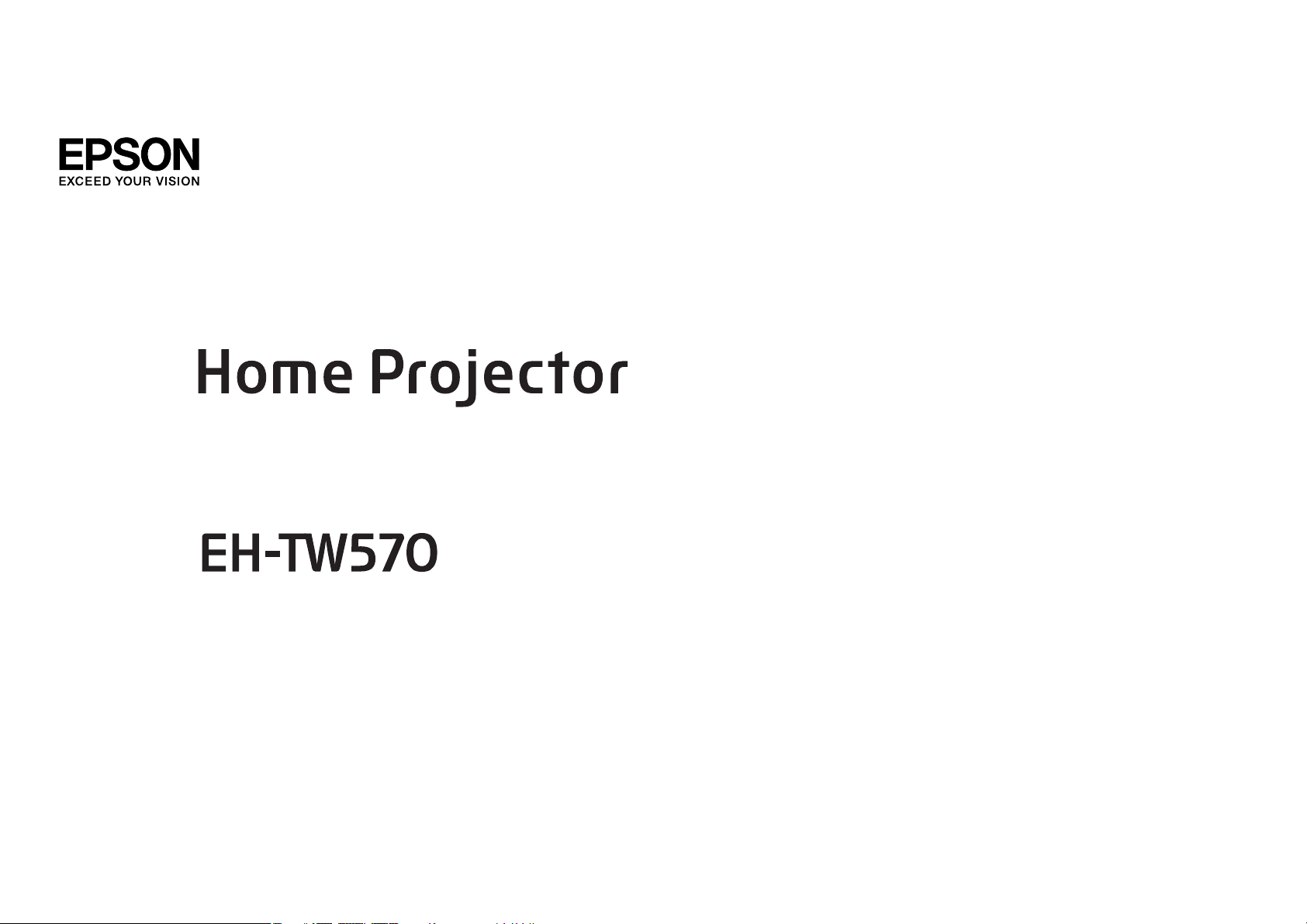
Uživatelská příručka
Page 2
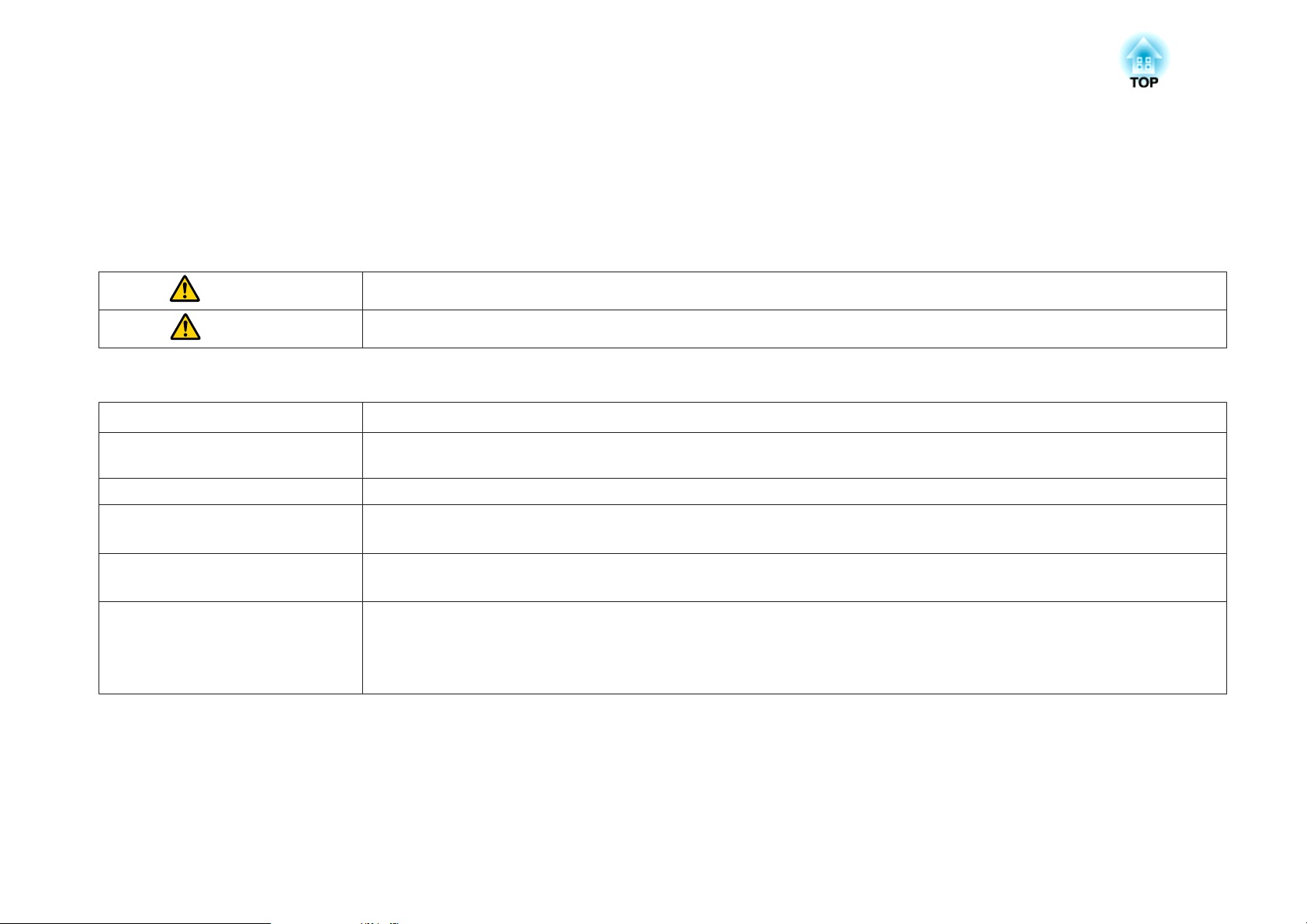
Symboly, Upozornění a Způsob Zobrazení Položek v této Příručce
• Bezpečnostní symboly
V tomto dokumentu a na projektoru jsou použity grafické symboly, které ukazují, jak používat projektor bezpečně.
Seznamte se a respektujte tyto výstražné symboly, aby se zabránilo zranění osob nebo poškození majetku.
Varování
Výstraha
• Označení obecných informací
Upozornění
a
s Označuje stránku obsahující podrobné informace týkající se daného tématu.
g
[Název] Označuje název tlačítka na dálkovém ovladači nebo na ovládacím panelu.
Název nabídky Označuje položky nabídky Konfigurace.
Tento symbol označuje pokyny, jejichž nedodržením by mohlo dojít ke zranění nebo dokonce smrti z důvodů nesprávné manipulace.
Tento symbol označuje pokyny, jejichž nedodržením by mohlo dojít ke zranění nebo poškození majetku z důvodů nesprávné manipulace.
Označuje postup, jehož následkem může vzniknout škoda nebo poranění v případě, že uživatel nebude dostatečně opatrný.
Označuje doplňkové informace, které by mohly být v souvislosti s daným tématem užitečné.
Označuje, že popis podtržených slov před tímto symbolem se nachází v glosáři. Viz kapitola "Glosář" v části "Příloha".
s "Glosář" s.146
Příklad: Tlačítko [Esc]
Příklad:
Vyberte položku Jas v nabídce Obraz.
Obraz - Jas
Page 3
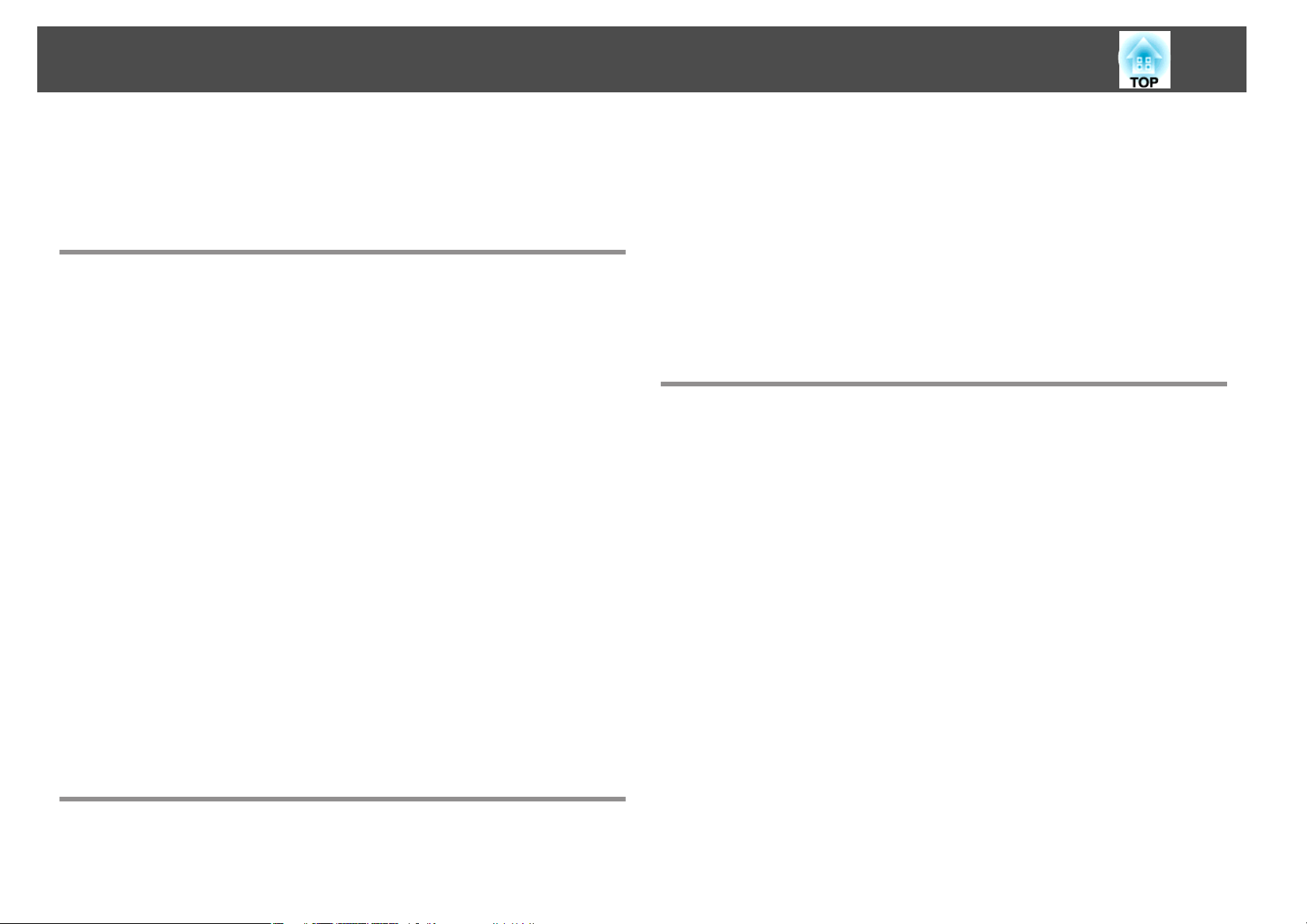
Obsah
3
Symboly, Upozornění a Způsob Zobrazení
Položek v této Příručce ................................ 2
Úvod
Funkce Projektoru .......................................... 8
Promítání realistického obrazu 3D ...................................8
Rychlé a snadné nastavení, projekce a skladování........................8
Připojení pomocí kabelu USB a promítání (USB Display)..................8
Zjištění pohybů projektoru a automatická korekce deformace obrazu ......... 8
Nastavení lichoběžníkového zkreslení - H ............................8
Užitečné funkce pro promítání obrazu ................................9
Projekce dvou obrazů zároveň (Split Screen) .......................... 9
Rozšíření promítaného obsahu na širokoúhlé projekční ploše (WXGA)......... 9
Připojte paměťové zařízení USB a promítejte filmy nebo snímky (PC Free)......9
Řada funkcí pro vynikající řízení spotřeby............................9
Maximální využití dálkového ovladače ..............................9
Zvětšujte a promítejte svoje soubory pomocí projektoru dokumentů.........9
Vylepšené funkce zabezpečení ..................................10
Připojení k bezdrátové místní síti LAN a promítání obrazu................10
Názvy součástí a funkce .................................... 11
Čelní a Horní strana ............................................11
Zadní část..................................................12
Podstavec.................................................. 13
Ovládací panel...............................................14
Dálkový Ovladač..............................................15
Výměna baterií v dálkovém ovladači..............................18
Provozní dosah dálkového ovladače ...............................19
Příprava projektoru
Instalace projektoru ....................................... 21
Způsoby Instalace............................................. 21
Způsoby instalace...........................................21
Velikost projekční plochy a přibližná projekční vzdálenost..................22
Připojení zařízení .......................................... 23
Připojení obrazových zdrojů ......................................23
Připojení počítače.............................................25
Připojení chytrého telefonu nebo tabletu.............................26
Připojení zařízení USB..........................................27
Připojení externího zařízení .......................................28
Instalace jednotky bezdrátové sítě LAN ...............................30
Instalace klíče Quick Wireless Connection USB Key.....................30
Základní použití
Promítání Snímků ......................................... 32
Od instalace k promítání.........................................32
Automatická detekce vstupních signálů a změna promítaného obrazu (Hledání
zdroje) .....................................................33
Přepojení na cílový obraz pomocí dálkového ovladače ....................34
Projekce pomocí USB Display .....................................34
Systémové požadavky........................................ 34
První připojení............................................. 35
Odinstalace............................................... 36
Úprava promítaného obrazu ................................ 38
Korekce lichoběžníkového zkreslení .................................38
Automatická korekce ......................................... 38
Ruční korekce..............................................39
Úprava velikosti obrazu .........................................42
Úprava polohy obrazu .......................................... 42
Úprava vodorovného náklonu .....................................42
Úprava zaostření .............................................. 43
Nastavení hlasitosti............................................43
Výběr kvality projekce (výběr Režim barev) ............................43
Nastavení Autom. clona.........................................44
Změna poměru stran promítaného obrazu............................44
Metody změn..............................................45
Změna režimu poměru stran ....................................45
Page 4
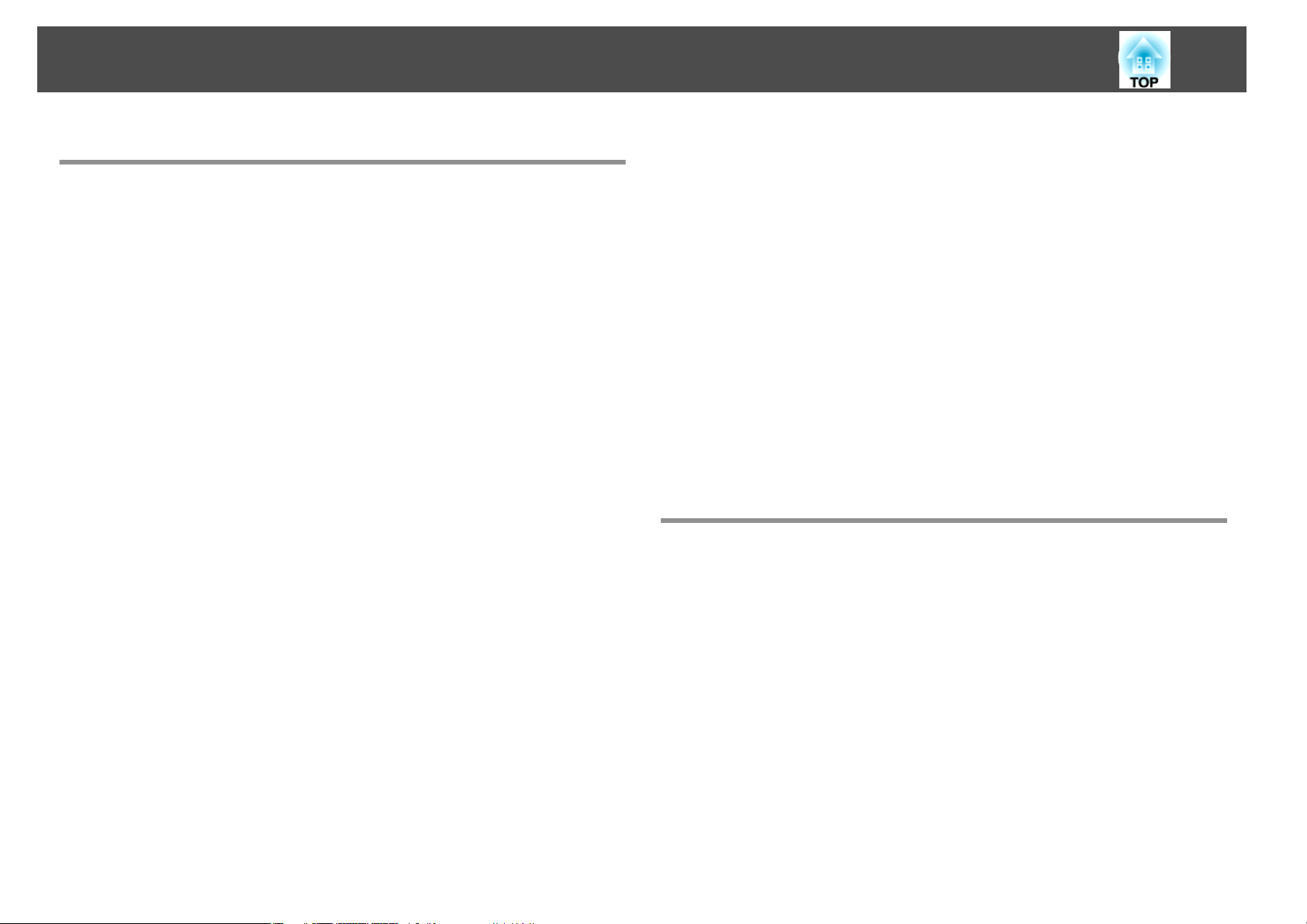
Obsah
4
Užitečné Funkce
Funkce promítání .......................................... 48
Promítání dvou obrazů zároveň (Split Screen)..........................48
Vstupní zdroje pro promítání pomocí funkce Split screen................48
Postupy ..................................................48
Omezení při promítání pomocí funkce Split screen.....................51
Promítání 3D obrazu ...........................................51
Příprava ke sledování 3D obrazu .................................51
Prohlížení obrazu 3D.........................................53
Převádění 2D obrazu na 3D obraz................................ 53
Oblast sledování obrazu 3D ....................................54
Výstrahy týkající se sledování obrazu 3D ............................ 55
Promítání bez počítače (PC Free) ...................................57
Specifikace pro soubory, které lze promítat pomocí PC Free ...............58
Příklady použití PC Free....................................... 58
Způsoby použití PC Free .......................................58
Promítání zvolených souborů nebo filmů........................... 61
Promítání souborů snímků ve složce postupně (Prezentace)..............61
Nastavení zobrazení souboru obrazu a provozní nastavení Prezentace . . . . . . . 62
Promítání s použitím kódu QR..................................... 63
Nastavení způsobu zobrazení pro kódy QR..........................63
Promítání dat z chytrého telefonu nebo tabletu.......................64
Dočasné vypnutí obrazu a zvuku (Vypnout A/V) .........................65
Zmrazení obrazu (Zmrazit) .......................................66
Funkce ukazatele (Ukazatel) ...................................... 66
Zvětšení části obrazu (E-Zoom) ....................................67
Použití dálkového ovladače k ovládání ukazatele myši (bezdrátová myš)........68
Uložení uživatelského loga .......................................69
Funkce Zabezpečení ....................................... 71
Správa uživatelů (Zabezpečení heslem)..............................71
Typy zabezpečení heslem......................................71
Nastavení funkce Zabezpečení heslem ............................. 71
Zadání hesla...............................................72
Omezení provozu (Provozní zámek) .................................73
Zámek proti zcizení............................................74
Instalace drátěné pojistky...................................... 74
Monitorování a ovládání . . . . . . ............................. 75
EasyMP Monitor.............................................. 75
Message Broadcasting........................................75
Změna nastavení pomocí webového prohlížeče (Ovládání pomocí webového
rozhraní)................................................... 75
Nastavení Projektoru.........................................75
Otevření obrazovky Ovládání pomocí webového rozhraní................ 76
Otevření obrazovky Web Remote ................................. 76
Použití funkce Mailová zpráva pro hlášení problémů ...................... 78
Přečtení oznámení e-mailem o chybách............................78
Správa pomocí SNMP ........................................... 78
Příkazy ESC/VP21 ..............................................79
Než začnete...............................................79
Seznam příkazů.............................................79
Komunikační protokol........................................ 80
Informace o Event ID ....................................... 81
Nabídka Konfigurace
Použití nabídky Konfigurace ................................ 83
Seznam Funkcí ............................................ 84
Tabulka nabídky Konfigurace .....................................84
Nabídka Síť ................................................ 85
Nabídka Obraz...............................................86
Nabídka Signál...............................................86
Nabídka Nastavení .............................................89
Nabídka Rozšířené ............................................. 90
Nabídka Síť .................................................. 91
Poznámky k ovládání nabídky Síť................................. 92
Operace měkkých kláves......................................92
Nabídka Základní...........................................93
Nabídka Bezdrát. LAN .........................................94
Nabídka Zabezpečení .........................................96
Nabídka Mail............................................... 97
Nabídka Další..............................................98
Page 5
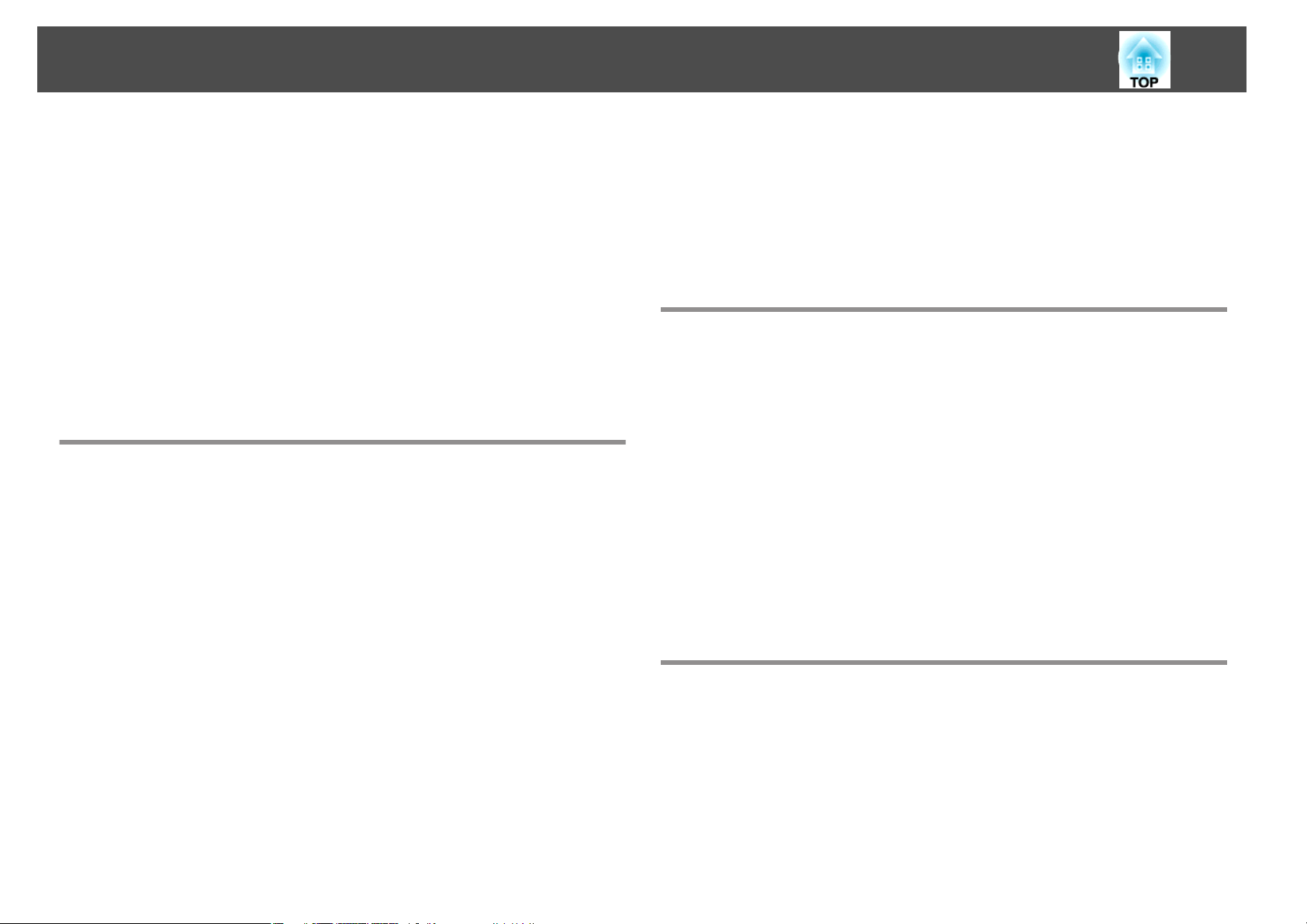
Obsah
5
Nabídka Reset..............................................98
Nabídka ECO.................................................99
Nabídka Informace (Pouze Zobrazení) ...............................100
Nabídka Reset...............................................101
Dávkové nastavení více projektorů ........................ 102
Nastavení pomocí jednotky USB Flash...............................102
Uložení nastavení na USB flash disk.............................. 102
Přenos uloženého nastavení na další projektory ...................... 104
Nastavení pomocí přípojení počítače a projektoru kabelem USB .............105
Uložení nastavení do počítače .................................. 106
Přenos uloženého nastavení na další projektory ...................... 107
Když nastavení selže ...........................................108
Odstraňování Problémů
Použití nápovědy ......................................... 110
Řešení Problémů ......................................... 112
Popis indikátorů............................................. 112
Pokud indikátory nenabídnou žádné řešení ...........................116
Problémy týkající se obrazu...................................... 117
Žádný obraz.............................................. 117
Pohyblivý obraz se nezobrazuje ................................. 118
Projekce se automaticky zastaví ................................. 118
Zobrazí se zpráva Není podporováno ............................. 118
Zobrazí se zpráva Chybí signál .................................. 119
Nelze sledovat obraz 3D...................................... 119
Obraz je částečně nebo celý neostrý nebo deformovaný................ 120
Obraz je rušený nebo zkreslený ................................. 120
Obraz je ořezán (velký) nebo malý nebo není vhodný poměr jeho stran nebo obraz
byl otočen............................................... 121
Nesprávné barvy obrazu......................................122
Obraz je tmavý............................................ 123
Problémy při zahájení projekce ................................... 123
Projektor se nezapne ........................................ 123
Jiné problémy...............................................124
Není slyšet žádný zvuk nebo je úroveň hlasitosti příliš nízká.............. 124
Zvuk je rušený (pouze při promítání USB Display) ..................... 125
Dálkový ovladač nefunguje.................................... 125
Chci změnit jazyk nabídek a zpráv............................... 125
Nepřišel mail, ani když se na projektoru vyskytl problém ................ 126
Nelze změnit nastavení pomocí webového prohlížeče................. 126
Údržba
Čištění ................................................... 128
Čištění Povrchu Projektoru...................................... 128
Čištění objektivu ............................................. 128
Čištění 3D brýlí.............................................. 128
Čištění vzduchového filtru....................................... 128
Výměna Spotřebního Materiálu ............................ 130
Výměna lampy.............................................. 130
Interval výměny lampy ....................................... 130
Postup při výměně lampy ..................................... 130
Resetování provozní hodin lampy ............................... 133
Výměna vzduchového filtru......................................133
Interval výměny vzduchového filtru.............................. 133
Postup při výměně vzduchového filtru ............................ 133
Příloha
Volitelné Příslušenství a Spotřební Materiál ................ 136
Volitelné Příslušenství..........................................136
Spotřební Materiál ............................................137
Velikost obrazu a promítací vzdálenost ..................... 138
Projekční vzdálenost.......................................... 138
Podporované Zobrazovací zařízení ........................ 140
Podporovaná Rozlišení.........................................140
Počítačové signály (analogový RGB).............................. 140
Page 6
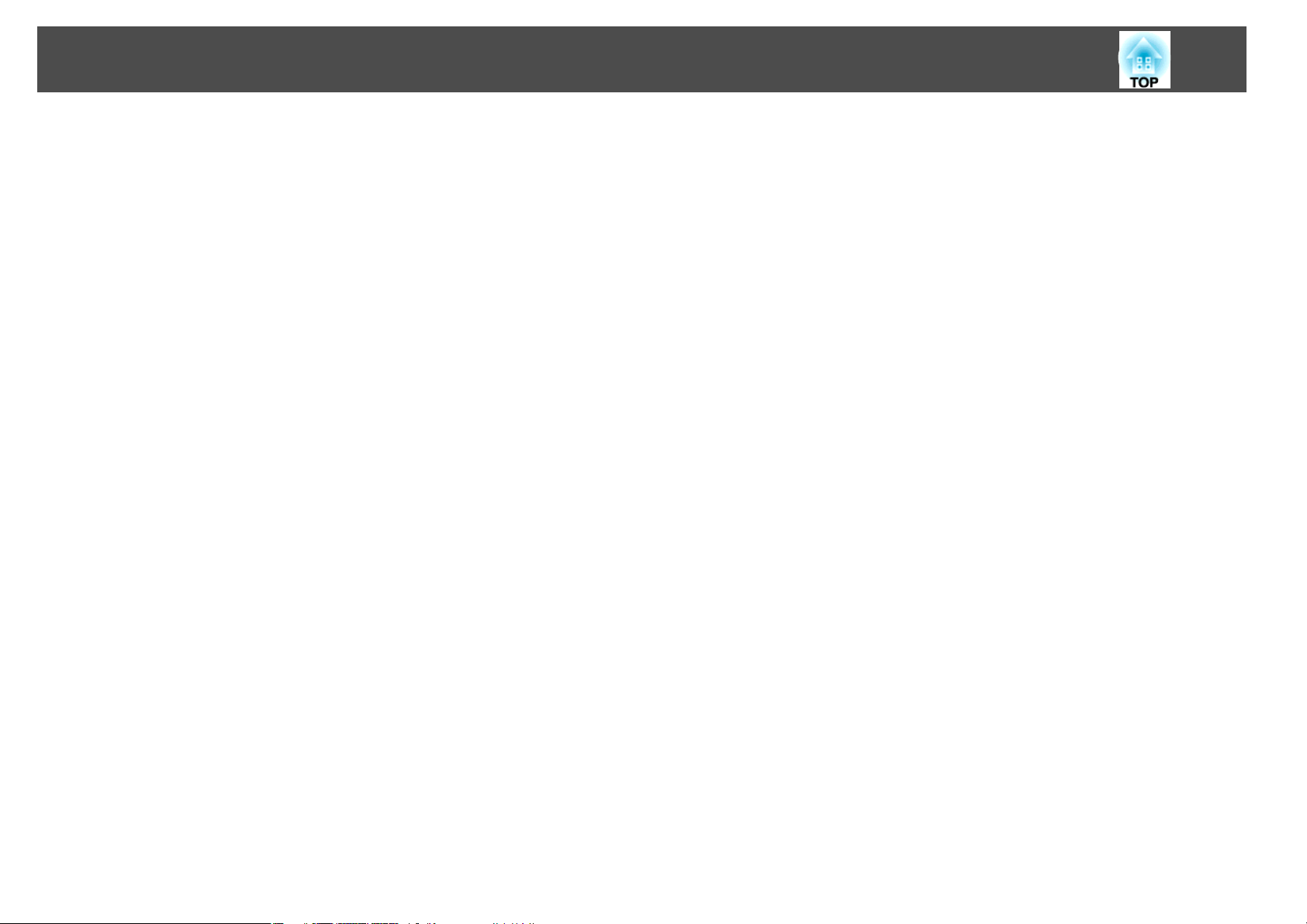
Obsah
Komponentní video .........................................140
Kompozitní video.......................................... 140
Vstupní signál HDMI .........................................140
Vstupní signál MHL......................................... 141
Vstupní signál 3D (HDMI)..................................... 141
Vstupní signál 3D (MHL) ...................................... 141
Technické údaje .......................................... 142
Obecné Technické Údaje Projektoru................................142
Vzhled ................................................... 145
Glosář ................................................... 146
Obecné Poznámky ........................................ 148
O symbolech, upozorněních a způsobech zobrazování položek............. 148
Obecná poznámka:........................................... 149
Rejstřík .................................................. 150
6
Page 7
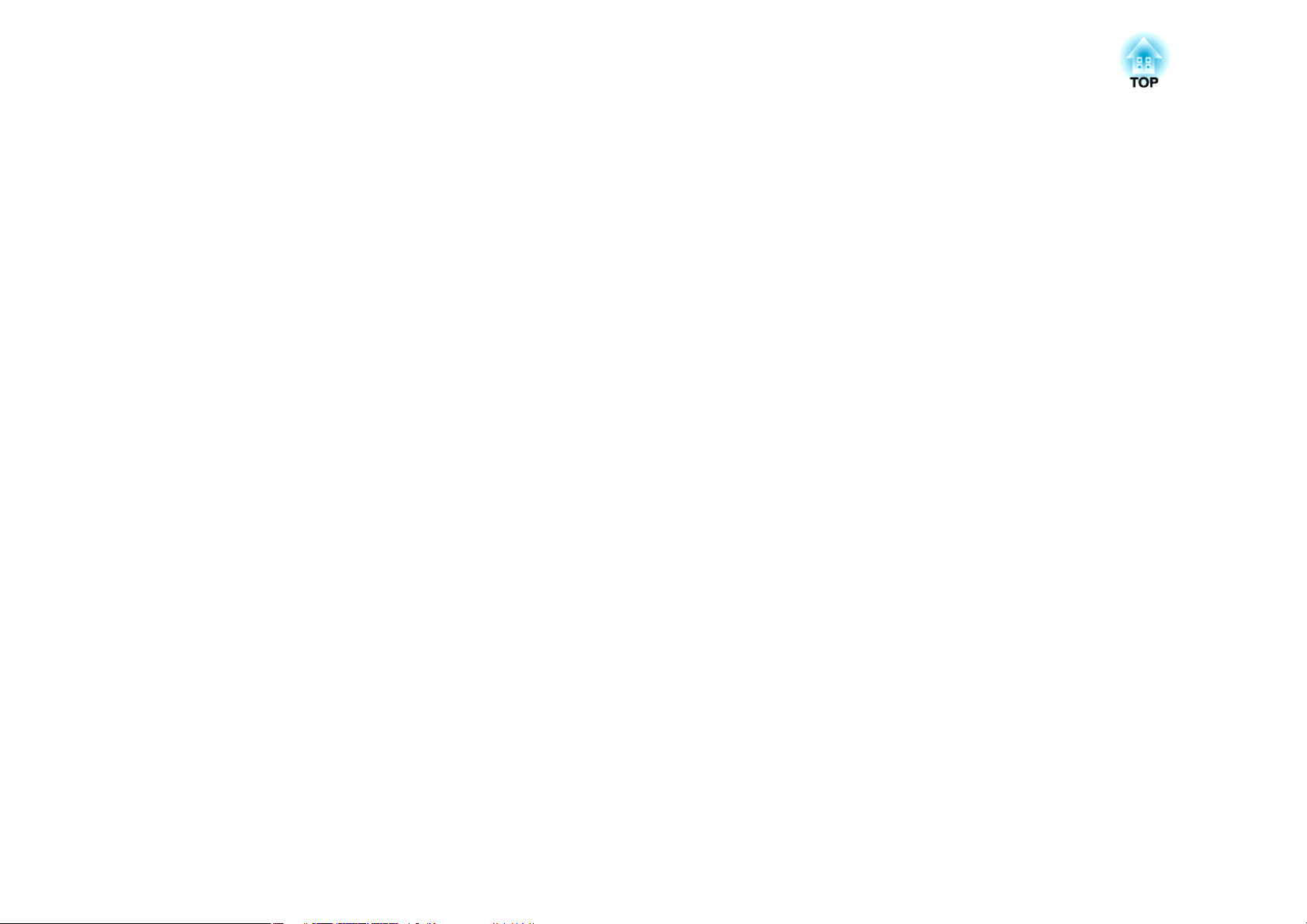
Úvod
Tato kapitola popisuje funkce projektoru a názvy součástí.
Page 8
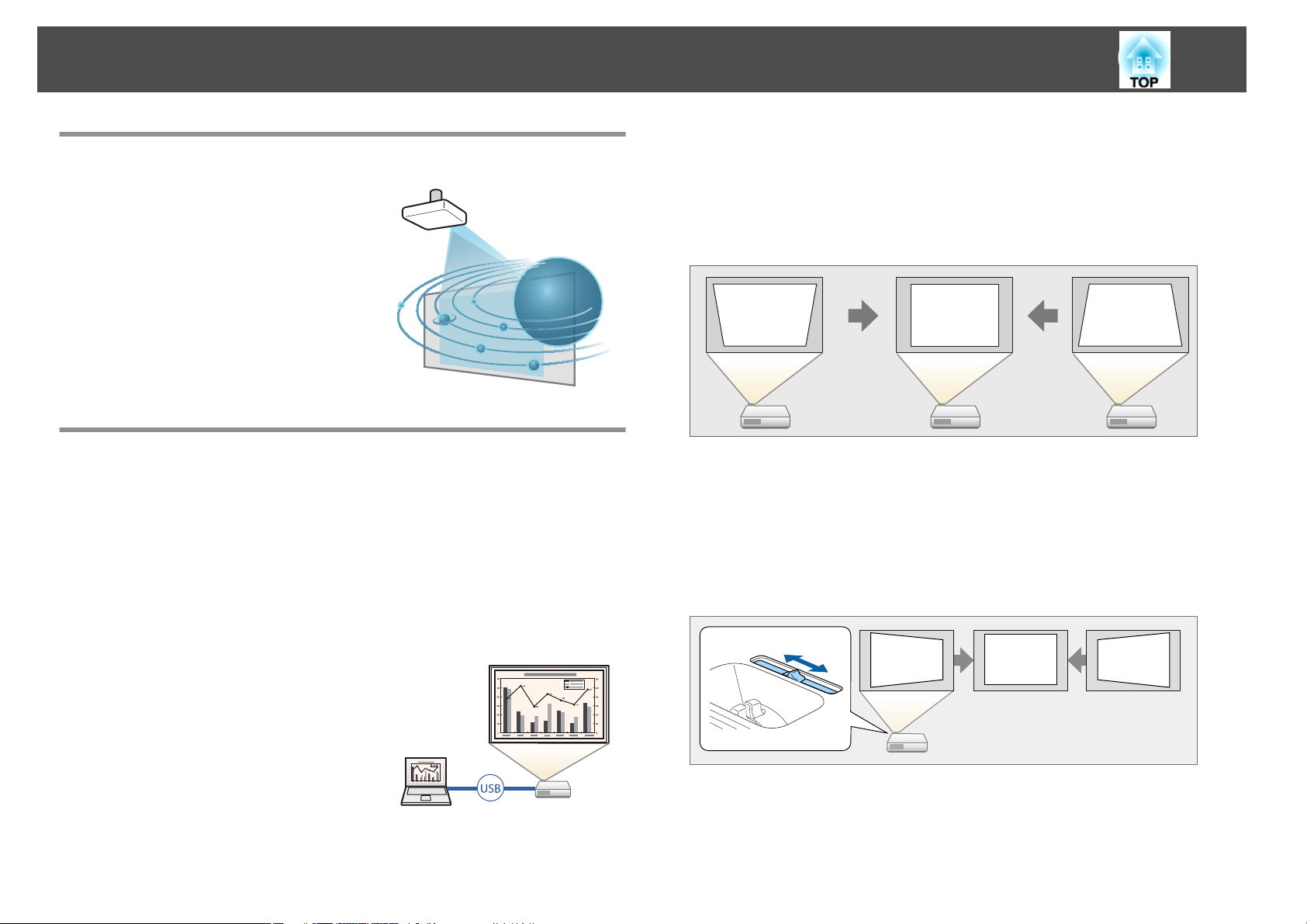
Funkce Projektoru
8
Promítání realistického obrazu 3D
Promítejte úžasný obsah 3D z médií, jako jsou
disky Blu-ray 3D nebo hry 3D. Ke sledování
obrazu 3D je nutné používat volitelné aktivní 3D
brýle (ELPGS03).
s "Promítání 3D obrazu" s.51
Rychlé a snadné nastavení, projekce a skladování
• Projektor se zapíná a vypíná jednoduchým připojením nebo odpojením.
• Umožňuje promítání na velké projekční plochy z krátké vzdálenosti.
• Snadné výškové nastavení pomocí jedné páčky.
• Snadné ukončení provozu díky absenci prodlevy pro ochlazení.
• Zapnutí projektoru pouhým příjmem obrazového signálu.
Zjištění pohybů projektoru a automatická korekce deformace obrazu
Projektor automaticky koriguje svislé lichoběžníkové zkreslení, ke kterému
dochází při umisťování nebo přesunování projektoru.
s
"Automatická korekce" s.38
Nastavení lichoběžníkového zkreslení - H
Umožňuje rychlé odstranění zkreslení promítaného obrazu ve vodorovném
směru. To je užitečné, pokud nelze projektor umístit rovnoběžně s projekční
plochou.
s
"Ruční korekce" s.39
Připojení pomocí kabelu USB a promítání (USB Display)
Pouhým připojením kabelu USB lze promítat
obrazy z monitoru počítače bez použití
počítačového kabelu.
s "Projekce pomocí USB Display" s.34
Page 9
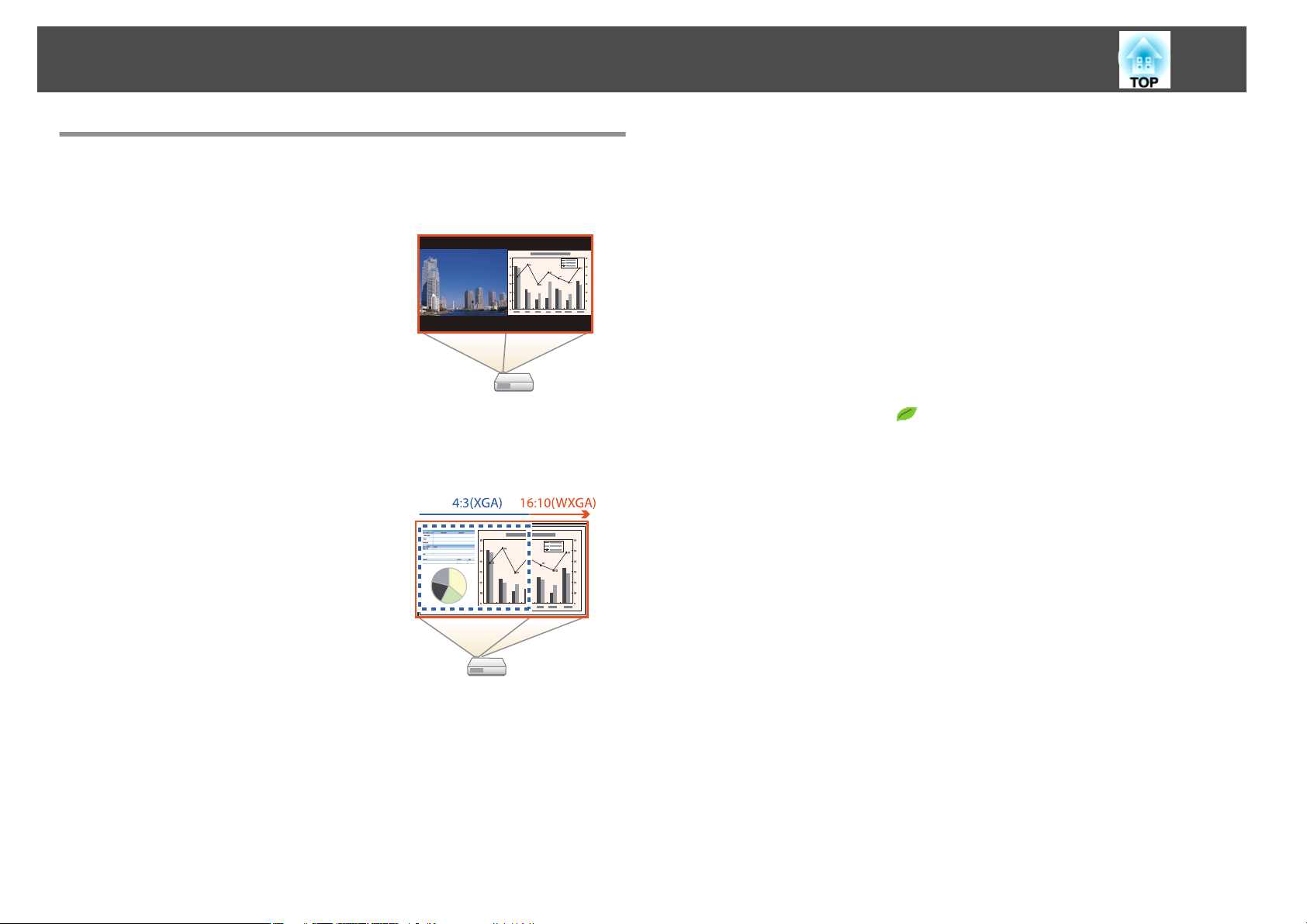
Funkce Projektoru
Užitečné funkce pro promítání obrazu
s
"Promítání bez počítače (PC Free)" s.57
9
Projekce dvou obrazů zároveň (Split Screen)
Tato funkce rozděluje promítanou plochu na
dvě a promítá dva typy obrazů vedle sebe.
Současným promítáním obrazů ze dvou zdrojů
na jedné ploše můžete zvýšit působivost své
zprávy nebo poučky během video konferencí
nebo prezentací.
s "Promítání dvou obrazů zároveň (Split
Screen)" s.48
Rozšíření promítaného obsahu na širokoúhlé projekční ploše (WXGA)
Z počítače se širokoúhlým displejem LCD
WXGA s poměrem stran 16:10 lze obraz
promítat ve stejném poměru stran. Můžete
použít tabule a další promítací plochy formátu
na šířku.
s "Změna poměru stran promítaného obrazu"
s.44
Řada funkcí pro vynikající řízení spotřeby
• Řada funkcí pro prevenci plýtvání energií
Tento projektor je vybaven řadou integrovaných funkcí pro úsporu
energie, například ztmavování promítaného obrazu, časovač vypnutí
a úpravy spotřeby energie v pohotovostním stavu projektoru.
s
"Nabídka ECO" s.99
• Funkce pro zobrazení stavu řízení spotřeby na promítaném obrazu
Když je funkce Zobrazení ECO nastavena na Zapnuto v nabídce
Konfigurace, po snížení jasu lampy se v levém dolním rohu na promítací
ploše zobrazí ikony listu (
s
ECO - Zobrazení ECO s.99
), které ukazují stav řízení spotřeby.
Maximální využití dálkového ovladače
Dálkový ovladač slouží k provádění operací, jako je například zvětšení části
obrazu. Dálkový ovladač je rovněž možno použít jako ukazovátko pro
zdůraznění konkrétních položek nebo jako počítačovou myš.
s
"Funkce ukazatele (Ukazatel)" s.66
s
"Zvětšení části obrazu (E-Zoom)" s.67
Připojte paměťové zařízení USB a promítejte filmy nebo snímky (PC Free)
K projektoru je možné připojit paměťová zařízení USB nebo digitální
fotoaparáty k promítání uložených obrázků.
Podporována je široká řada formátů souborů, jako jsou filmy nebo obrazové
soubory.
s
"Použití dálkového ovladače k ovládání ukazatele myši (bezdrátová
myš)" s.68
Zvětšujte a promítejte svoje soubory pomocí projektoru dokumentů
Papírové dokumenty a objekty lze promítat pomocí volitelného projektoru
dokumentů.
Připojením k počítači nebo použitím dodaného softwaru můžete plně využít
možnosti projektoru.
Page 10
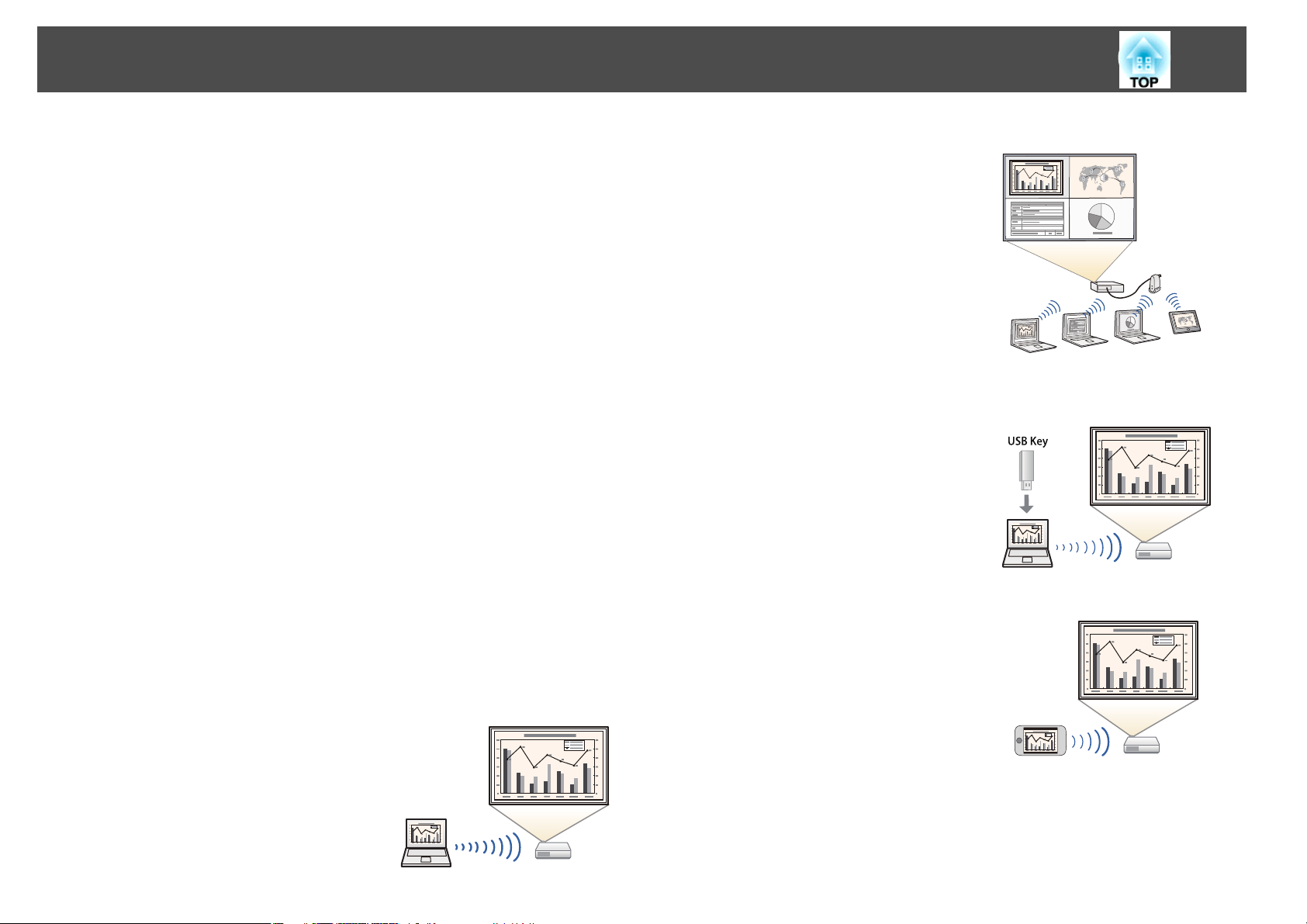
Funkce Projektoru
s
"Volitelné Příslušenství" s.136
Vylepšené funkce zabezpečení
• Zabezpečení heslem pro omezování a správu uživatelů
Nastavením hesla můžete vymezit, kdo může projektor používat.
s
"Správa uživatelů (Zabezpečení heslem)" s.71
• Tlačítko zámku tlačítek, jež slouží k omezení používání ovládacího
panelu
Můžete zabránit, aby mohli uživatelé bez svolení měnit nastavení
projektoru na prezentacích, ve školách atd.
s
"Omezení provozu (Provozní zámek)" s.73
• Vybaven různými zařízeními proti zcizení
Projektor je vybaven následujícími typy bezpečnostních zařízení proti
zcizení.
• Bezpečnostní slot
• Bod instalace bezpečnostního kabelu
s "Zámek proti zcizení" s.74
10
• Promítání obrazu z více počítačů současně
S programem EasyMP Multi PC Projection
můžete promítat až čtyři obrazy současně
z některého počítače v síti nebo z chytrých
telefonů nebo tabletů, ve kterých je nainstalován
program Epson iProjection.
Software EasyMP Multi PC Projection lze
stáhnout z následující webové stránky.
http://www.epson.com
• Použití klíče Quick Wireless Connection pro provedení automatických
síťových nastavení počítače (pouze operační systém Windows)
Jednoduchým připojením volitelného klíče
Quick Wireless Connection USB Key lze
propojit projektor a počítač prostřednictvím
bezdrátové komunikace a promítat obrazy
z počítače.
s "Instalace klíče Quick Wireless Connection
USB Key" s.30
Připojení k bezdrátové místní síti LAN a promítání obrazu
Po nainstalování dodané nebo volitelné jednotky bezdrátové sítě LAN
a připojení k bezdrátové místní síti LAN jsou k dispozici následující funkce.
s
"Instalace jednotky bezdrátové sítě LAN" s.30
• Bezdrátové promítání obrazovky počítače
Můžete promítat obrazovku vašeho počítače
prostřednictvím sítě pomocí softwaru EasyMP
Network Projection.
Software EasyMP Network Projection lze
stáhnout z následující webové stránky.
http://www.epson.com
• Promítání obrázků z přenosných zařízení po síti
Je-li na vašem chytrém telefonu nebo tabletu
nainstalovaná aplikace Epson iProjection, lze
bezdrátově promítat data z přístroje. To
umožňuje snadno prohlížet obraz z chytrého
telefonu nebo tabletu.
Program Epson iProjection lze stáhnout zdarma z webových stránek App
Store nebo Google play. Jakékoli poplatky související s komunikací s App
Store nebo Google play spadají na zákazníka.
Page 11
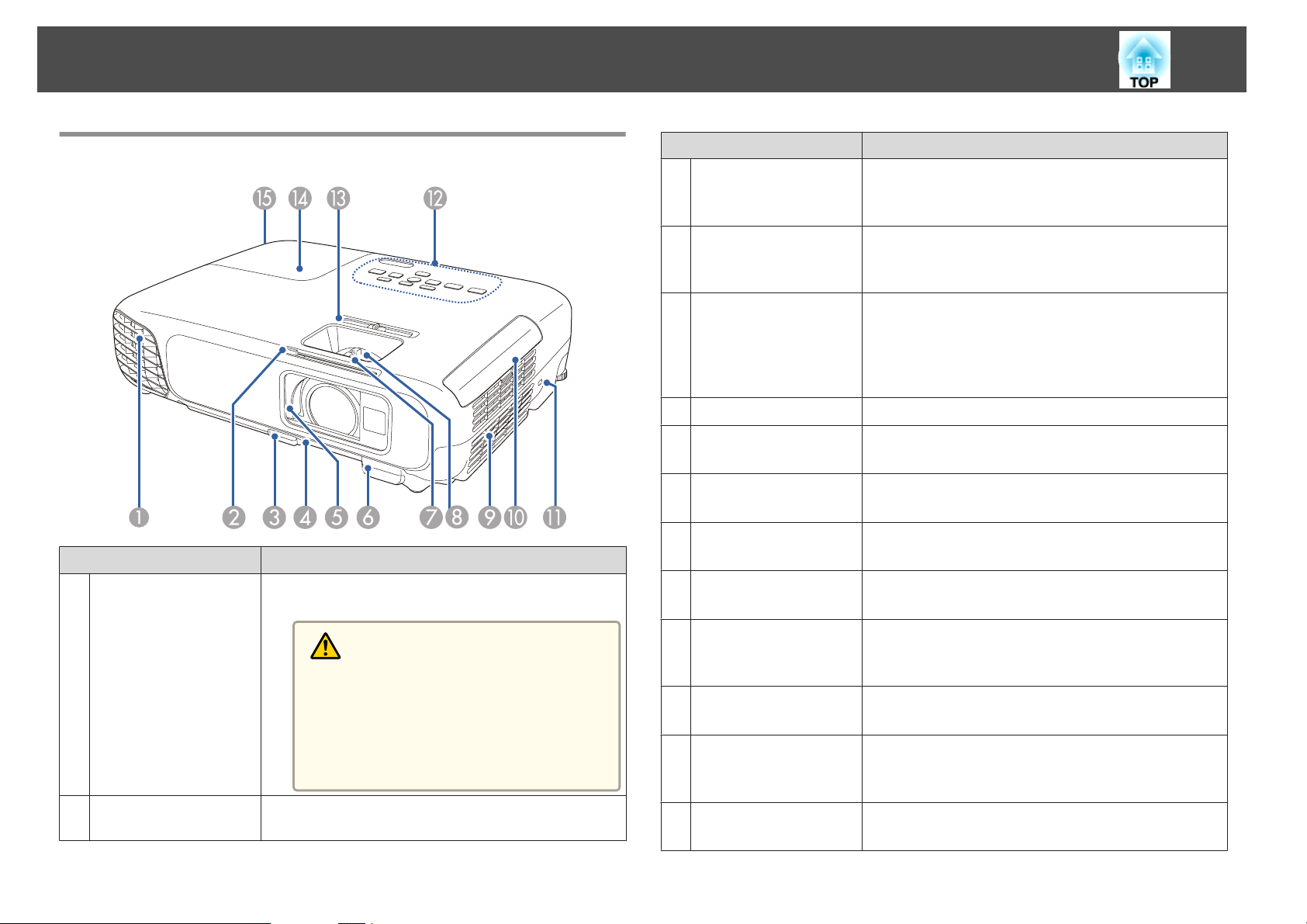
Názvy součástí a funkce
11
Čelní a Horní strana
Název Funkce
Větrací otvor
A
Větrací otvor, který se používá pro vnitřní chlazení
projektoru.
Název Funkce
Páčka nastavení
C
podpěry
Přední nastavitelná
D
podpěra
Kryt vypnutí A/V
E
Vzdálený přijímač
F
Kroužek zaostření
G
Transfokační kroužek
H
Větrací vstupní otvor
I
(vzduchový filtr)
Kryt vzduchového
J
filtru
Stisknutím páčky na nastavení podpěry vysunete nebo
zasunete přední nastavitelnou podpěru.
s "Úprava polohy obrazu" s.42
Při ustavování na povrch, např. desku stolu, vysuňte
podpěru a upravte polohu obrazu.
s "Úprava polohy obrazu" s.42
Když se projektor nepoužívá, chraňte objektiv zavřením
krytu. Zavřením krytu při projekci lze vypnout obraz
a zvuk.
s "Dočasné vypnutí obrazu a zvuku (Vypnout A/V)"
s.65
Přijímá signály z dálkového ovladače.
Upravuje ostrost obrazu.
s "Úprava zaostření" s.43
Upravuje velikost obrazu.
s "Úprava velikosti obrazu" s.42
Nasává vzduch a interně chladí projektor.
s "Čištění vzduchového filtru" s.128
Slouží k otevírání a zavírání krytu vzduchového filtru.
s "Výměna vzduchového filtru" s.133
Knoflík krytu vypnutí
B
A/V
Výstraha
Při promítání nepřibližujte obličej nebo ruce k vě‐
tracímu otvoru a neumisťujte zde předměty, které
by se mohly působením tepla unikajícího z otvoru
zdeformovat nebo poškodit. Horký vzduch vystu‐
pující ze větracího otvoru může způsobit popálení,
deformace předmětů nebo nehody.
Posouváním tohoto knoflíku můžete otevřít a zavřít kryt
vypnutí A/V.
Bezpečnostní slot
K
Ovládací panel
L
Nastavení
M
lichoběžníkového
zkreslení - H
Kryt lampy
N
Bezpečnostní slot je kompatibilní se systémem
Microsaver Security System společnosti Kensington.
s "Zámek proti zcizení" s.74
Slouží k ovládání projektoru.
s "Ovládací panel" s.14
Odstraňuje zkreslení promítaného obrazu ve
vodorovném směru.
s "Ruční korekce" s.39
Kryt otevřete při výměně lampy projektoru.
s "Výměna lampy" s.130
Page 12
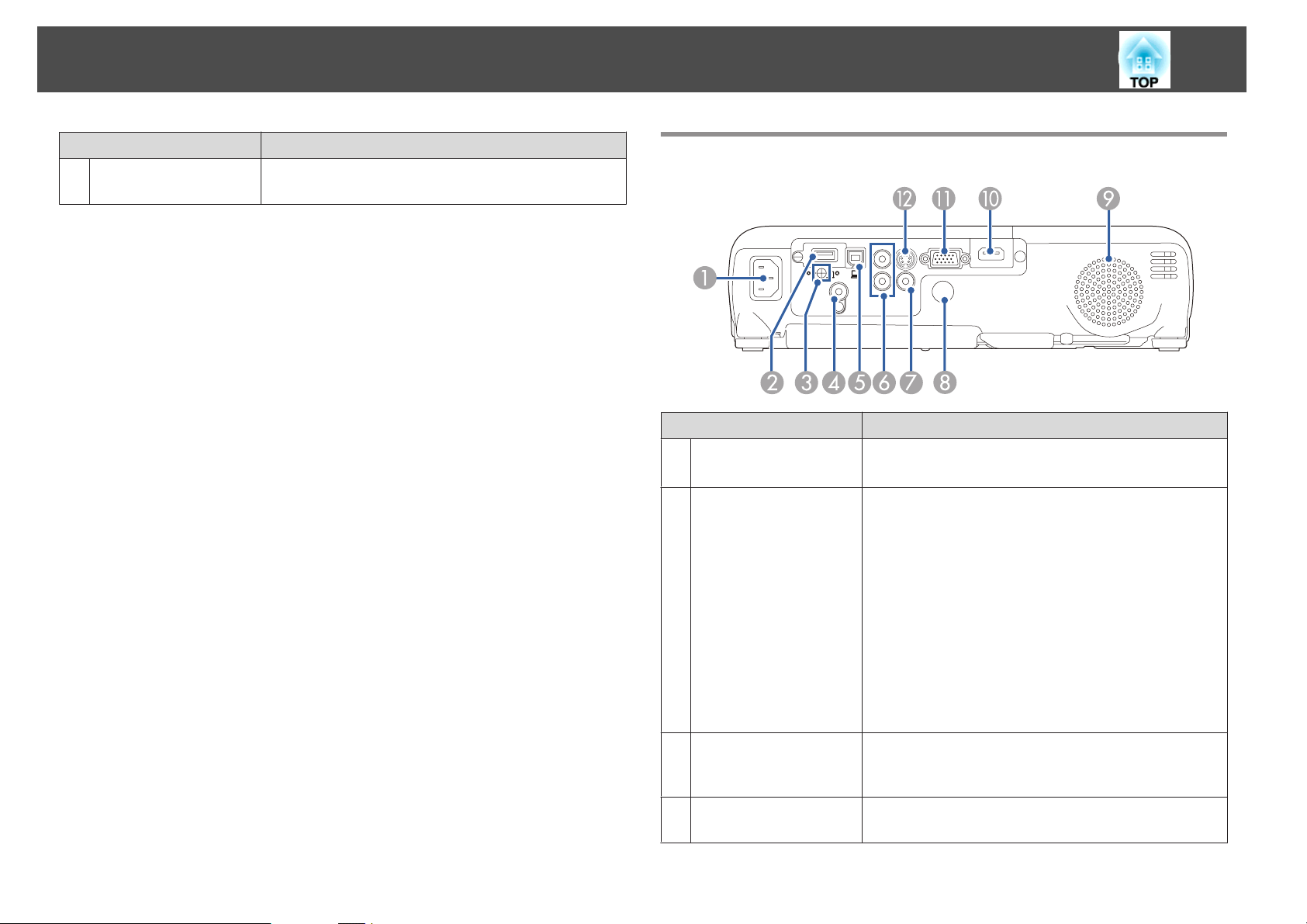
Názvy součástí a funkce
12
Název Funkce
Šroubek upevňující
O
kryt lampy
Šroubek upevňující kryt lampy na místě.
Zadní část
Název Funkce
Konektor napájení
A
Port USB-A
B
Slouží k připojení napájecího kabelu k projektoru.
s "Od instalace k promítání" s.32
• Slouží k připojení jednotky USB flash nebo digitálního
fotoaparátu a k promítání filmů nebo obrázků
prostřednictvím aplikace PC Free.
s "Promítání bez počítače (PC Free)" s.57
• Slouží k připojení volitelného projektoru dokumentů.
• Slouží k připojení dodané nebo volitelné Jednotka
bezdrátové sítě LAN.
s "Instalace jednotky bezdrátové sítě LAN" s.30
• Slouží k připojení volitelného klíče Quick Wireless
Connection USB Key.
s "Instalace klíče Quick Wireless Connection USB
Key" s.30
Šroubek upevňující
C
jednotku bezdrátové
sítě LAN
Port Audio Out
D
Tento šroubek zajišťuje kryt jednotky bezdrátové sítě
LAN.
Výstup zvuku z aktuálně promítaného obrazu do
externího reproduktoru.
Page 13
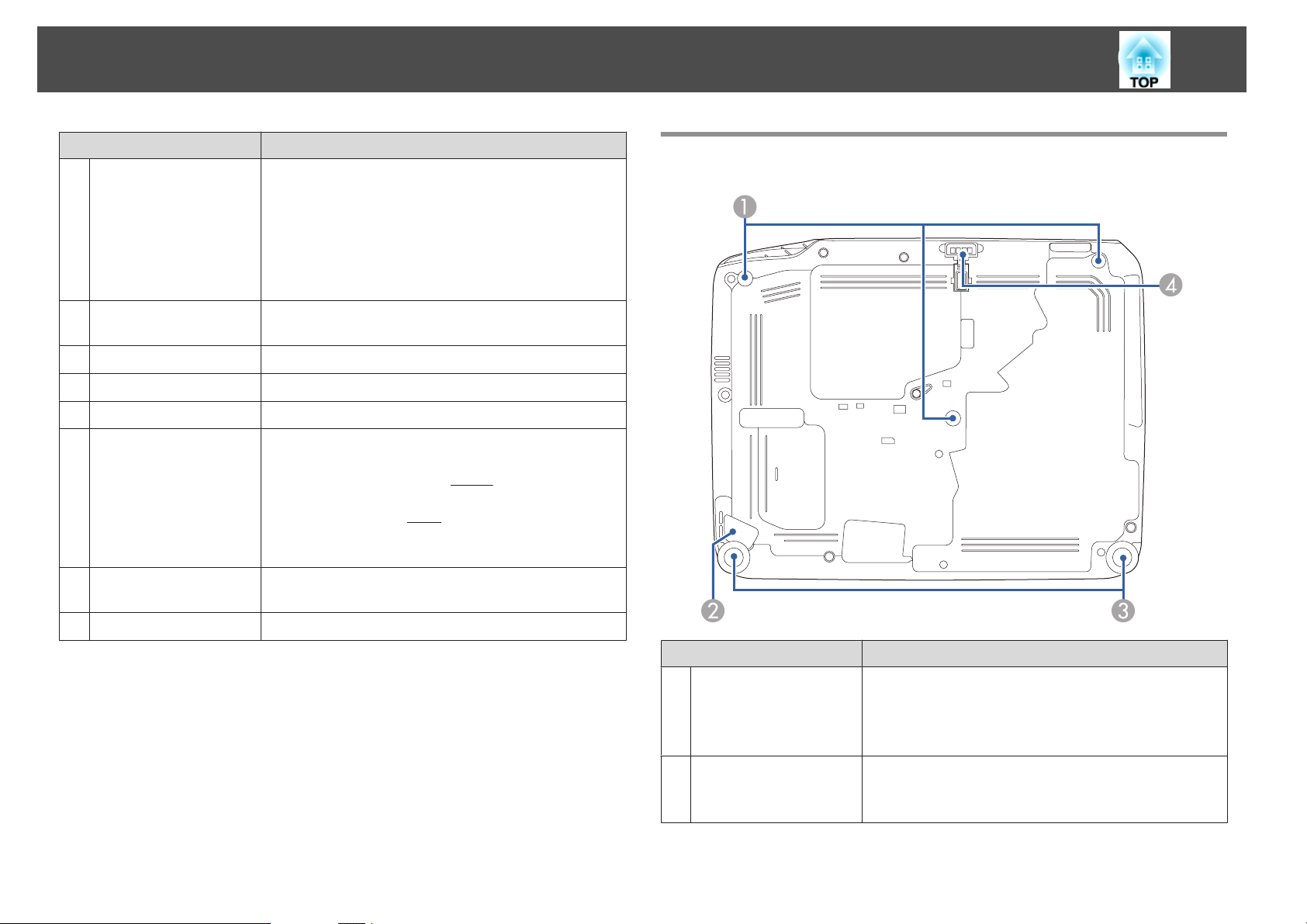
Názvy součástí a funkce
13
Název Funkce
Port USB-B
E
Port Audio
F
Port Video
G
Vzdálený přijímač
H
Reproduktor
I
Port HDMI/MHL
J
Port Computer
K
• Slouží k připojení projektoru k počítači pomocí kabelu
USB a promítá snímky na počítači.
"Projekce pomocí USB Display" s.34
s
• Slouží k připojení projektoru k počítači pomocí kabelu
USB za účelem použití funkce Bezdrátová myš.
s "Použití dálkového ovladače k ovládání ukazatele
myši (bezdrátová myš)" s.68
Vstup pro zvuk ze zařízení připojeného k portu
Computer, portu S-Video nebo portu Video.
Je určen pro signály kompozitního videa ze zdrojů videa.
Přijímá signály z dálkového ovladače.
Slouží k přehrávání zvuku.
• Přivádí videosignály z videozařízení a počítačů
kompatibilních s HDMI. Tento projektor je
kompatibilní s protokolem
• Vstupní signály z chytrých telefonů a tabletů, které
podporují připojení
Link).
s "Připojení zařízení" s.23
Pro výstup signálů obrazu z počítače a signálů
komponentního videa z dalších zdrojů videa.
HDCPg.
MHLg (Mobile High-definition
Podstavec
Port S-Video
L
Pro signály S-video ze zdrojů videa.
Název Funkce
Upevňovací body
A
montážní konzoly (tři
body)
Bod instalace
B
bezpečnostního
kabelu
Chcete-li projektor zavěsit pod strop, použijte volitelnou
montážní konzolu.
s "Instalace projektoru" s.21
s "Volitelné Příslušenství" s.136
Protáhněte zde běžně dostupnou drátěnou pojistku
a upevněte ji na místo.
s "Instalace drátěné pojistky" s.74
Page 14
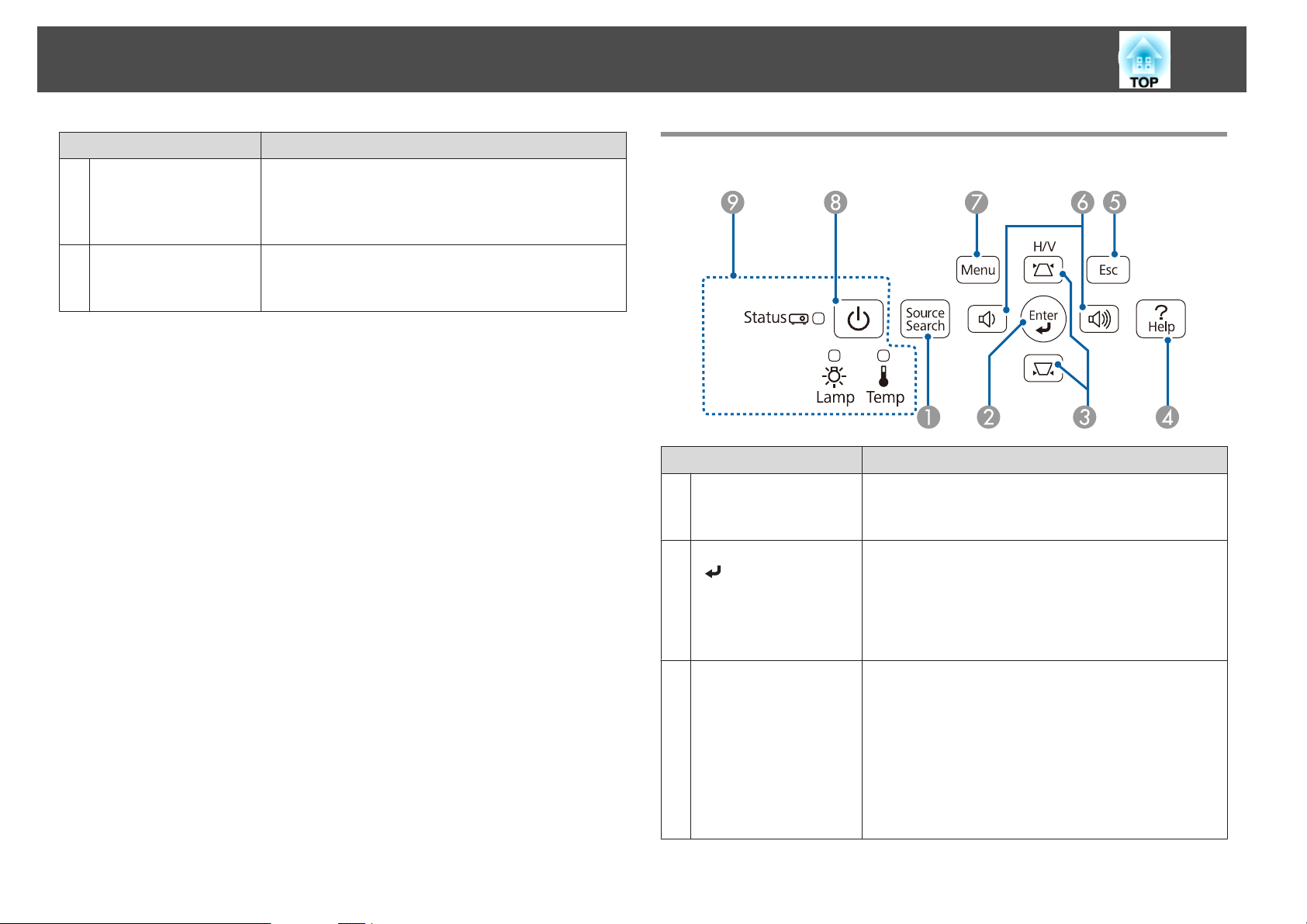
Názvy součástí a funkce
14
Název Funkce
Zadní podpěry
C
Přední nastavitelná
D
podpěra
Ustavujete-li projektor na plochu, jako je například stůl,
otáčením podpěru vysuňte nebo zasuňte, dokud
nedosáhnete potřebného vodorovného sklonu.
s "Úprava vodorovného náklonu" s.42
Při ustavování na povrch, např. desku stolu, vysuňte
podpěru a upravte polohu obrazu.
s "Úprava polohy obrazu" s.42
Ovládací panel
Název Funkce
Tlačitko [Source
A
Search]
Tlačítko [Enter]
B
[
]
Přepíná na další vstupní zdroj, který vysílá obraz.
s "Automatická detekce vstupních signálů a změna
promítaného obrazu (Hledání zdroje)" s.33
• Pokud se zobrazí nabídka Konfigurace nebo obrazovka
nápovědy, potvrzuje a ukládá aktuální výběr a provádí
přesun na další úroveň.
• Při stisknutí během promítání analogového signálu
RGB z portu Computer lze automaticky optimalizovat
seřízení souběhu, synchronizaci a pozici.
Tlačítka [w][v]
C
• Otevírá obrazovku Lichoběžník, která umožňuje
odstraňovat lichoběžníkové zkreslení ve svislém
a vodorovném směru.
s "Ruční korekce" s.39
• Pokud jsou tato tlačítka stisknuta při otevřené nabídce
Konfigurace nebo obrazovce nápovědy, provádějí výběr
položek nabídky a nastavení hodnot.
s "Použití nabídky Konfigurace" s.83
s "Použití nápovědy" s.110
Page 15
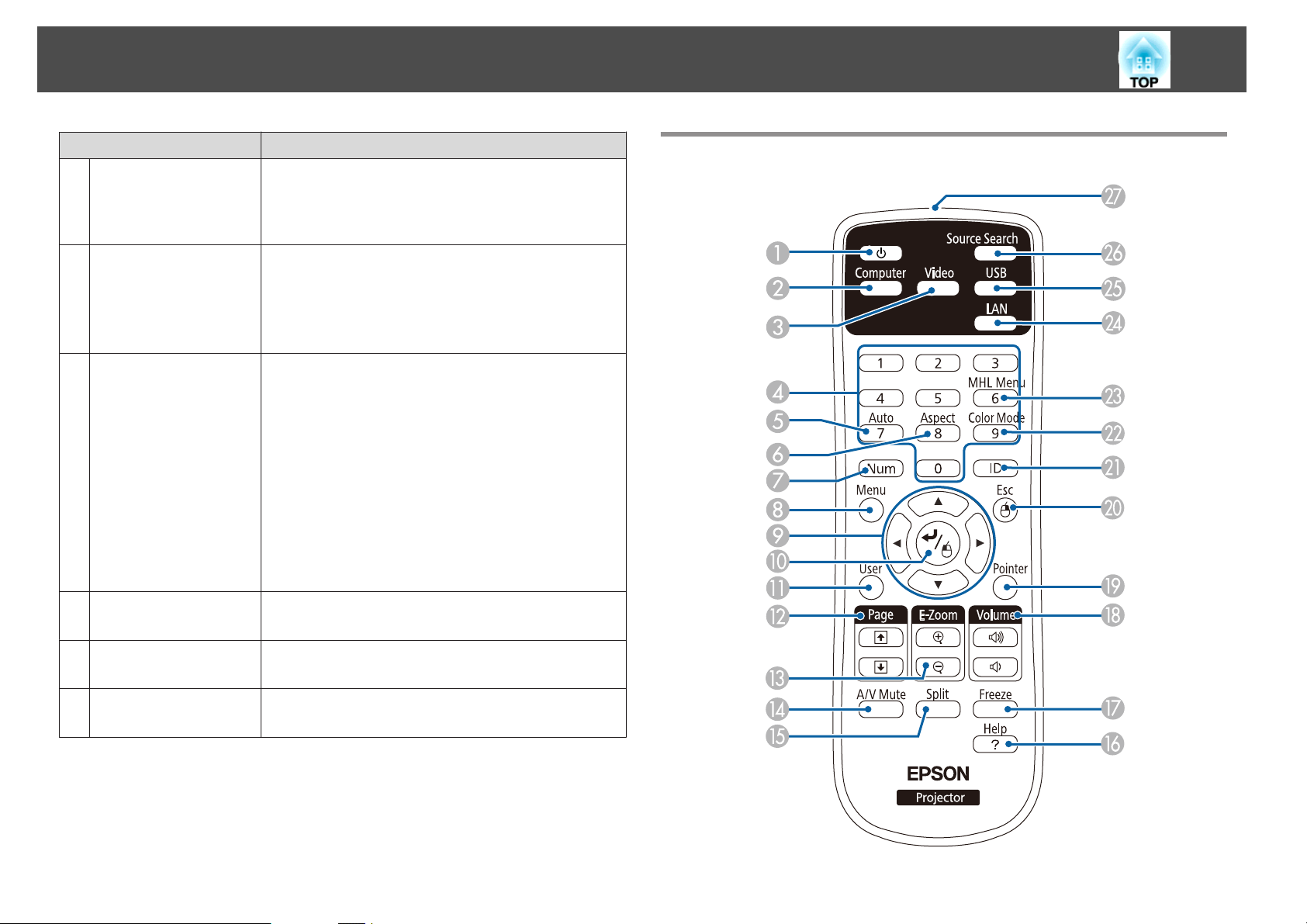
Názvy součástí a funkce
15
Tlačítko [Help]
D
Tlačítko [Esc]
E
Tlačítka [a][b]
F
Název Funkce
Slouží k otevření a zavření obrazovky nápovědy, na které
jsou uvedeny pokyny pro odstraňování případných
problémů.
s "Použití nápovědy" s.110
• Zastaví aktuální funkci.
• Stisknete-li toto tlačítko, když je zobrazena nabídka
Konfigurace, přesunete se na předchozí úroveň
nabídky.
s "Použití nabídky Konfigurace" s.83
• Umožňuje nastavit hlasitost.
[a] Slouží ke zmenšování hlasitosti.
[b] Slouží ke zvětšování hlasitosti.
s "Nastavení hlasitosti" s.43
• Upravuje lichoběžníkové zkreslení ve vodorovném
směru, když je otevřena obrazovka Lichoběžník.
s "Lichoběž. - V/S" s.39
• Pokud jsou tato tlačítka stisknuta při otevřené nabídce
Konfigurace nebo obrazovce nápovědy, provádějí výběr
položek nabídky a nastavení hodnot.
s "Použití nabídky Konfigurace" s.83
"Použití nápovědy" s.110
s
Dálkový Ovladač
Tlačítko [Menu]
G
Vypínač
H
[t]
Indikátory
I
Zobrazuje a zavírá nabídku Konfigurace.
s "Použití nabídky Konfigurace" s.83
Zapne a vypne napájení projektoru.
s "Od instalace k promítání" s.32
Signalizuje stav projekční lampy.
s "Popis indikátorů" s.112
Page 16
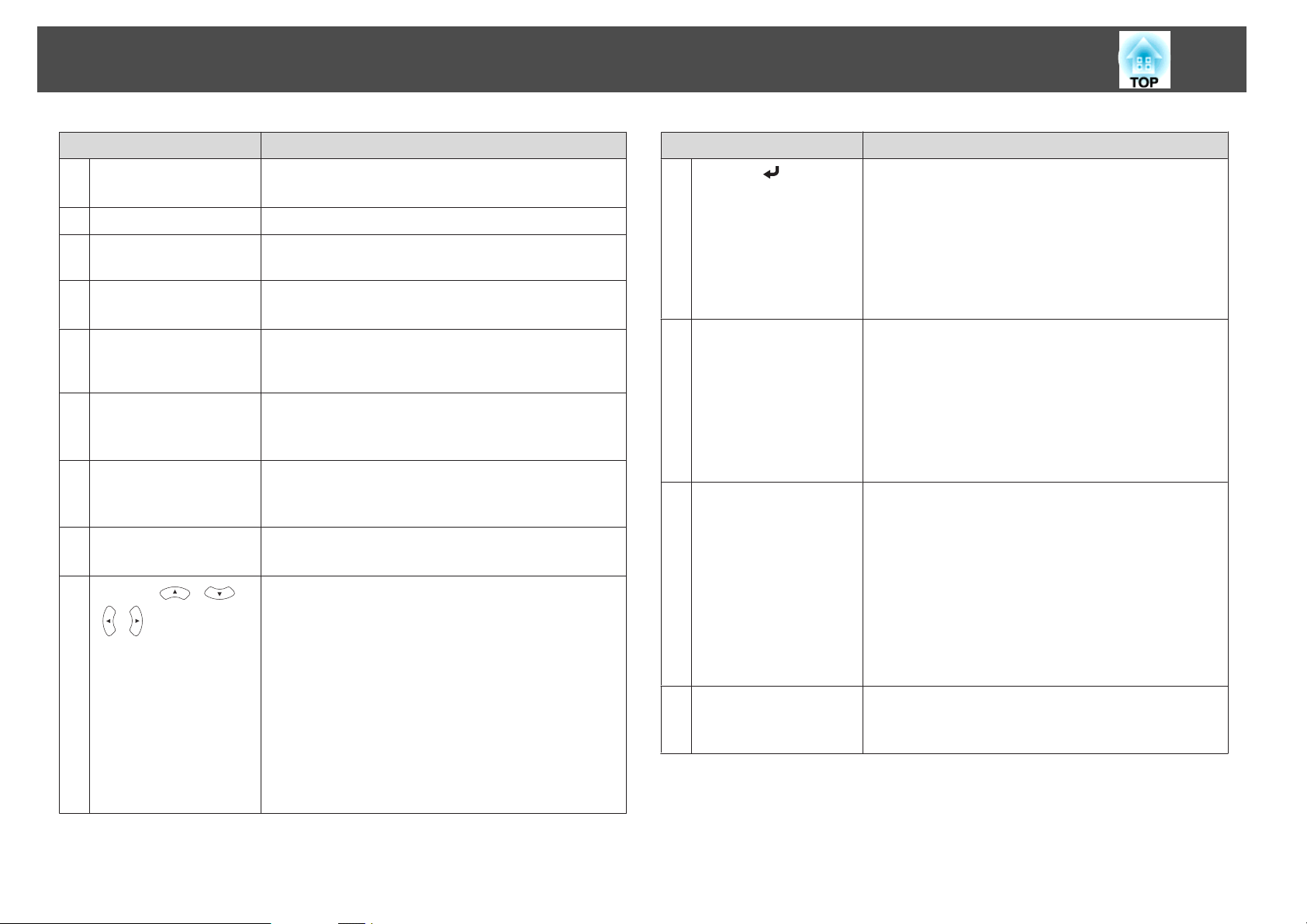
Názvy součástí a funkce
16
Název Funkce
Vypínač
A
[t]
Tlačítko [Computer]
B
Tlačítko [Video]
C
Číselná tlačítka
D
Tlačítko [Auto]
E
Tlačítko [Aspect]
F
Tlačítko [Num]
G
Tlačítko [Menu]
H
I
Tlačítka [ ][ ]
][ ]
[
Zapne a vypne napájení projektoru.
s "Od instalace k promítání" s.32
Přepíná na obraz z portu Computer.
Opakovaným stiskem tlačítka se obraz přepíná mezi porty
S-Video, Video a HDMI/MHL.
Zadejte heslo.
s "Nastavení funkce Zabezpečení heslem" s.71
Při stisknutí během promítání analogového signálu RGB
z portu Computer lze automaticky optimalizovat seřízení
souběhu, synchronizaci a pozici.
Opakovaným stiskem tlačítka se mění režim poměru
stran.
s "Změna poměru stran promítaného obrazu" s.44
Při zadávání hesel a čísel přidržte toto tlačítko a stiskněte
číselná tlačítka.
s "Nastavení funkce Zabezpečení heslem" s.71
Zobrazuje a zavírá nabídku Konfigurace.
s "Použití nabídky Konfigurace" s.83
• Je-li otevřena nabídka Konfigurace nebo obrazovka
nápovědy, stisknutím těchto tlačítek zvolíte položky
nabídky a nastavíte hodnoty.
s "Použití nabídky Konfigurace" s.83
• Při promítání pomocí PC Free se stisknutím těchto
tlačítek zobrazuje předchozí/následující snímek,
provádí se otáčení atd.
s "Způsoby použití PC Free" s.58
• Při použití funkce bezdrátové myši se ukazatel myši po
stisknutí tlačítka přesune do příslušného směru.
s "Použití dálkového ovladače k ovládání ukazatele
myši (bezdrátová myš)" s.68
Název Funkce
J
Tlačítko [ ]
Tlačítko [User]
K
Tlačítka [Page]
L
[[][]]
Tlačítka [E-Zoom]
M
[z][x]
• Pokud se zobrazí nabídka Konfigurace nebo obrazovka
nápovědy, potvrzuje a ukládá aktuální výběr a provádí
přesun na další úroveň.
s "Použití nabídky Konfigurace" s.83
• Při použití funkce bezdrátové myši plní funkci levého
tlačítka myši.
s "Použití dálkového ovladače k ovládání ukazatele
myši (bezdrátová myš)" s.68
Zvolte libovolnou často používanou položku ze sedmi
dostupných položek v nabídce Konfigurace a přiřaďte ji
tomuto tlačítku. Stisknutím tlačítka [User] se zobrazí
obrazovka výběru/nastavení přiřazené položky nabídky
a umožní vám provádět nastavení/seřízení jedním
dotykem.
s "Nabídka Nastavení" s.89
Příkon je přiřazeno jako výchozí nastavení.
Mění strany v souborech, jako jsou například soubory
aplikace PowerPoint, při použití následujících způsobů
projekce.
• Při použití funkce bezdrátové myš
s "Použití dálkového ovladače k ovládání ukazatele
myši (bezdrátová myš)" s.68
• Při použití USB Display
s "Projekce pomocí USB Display" s.34
Při promítání snímků pomocí aplikace PC Free stiskem
těchto tlačítek zobrazíte předchozí/následující obrazovku.
Zvětší nebo zmenší obraz, aniž by se zvětšila projekční
plocha.
s "Zvětšení části obrazu (E-Zoom)" s.67
Page 17
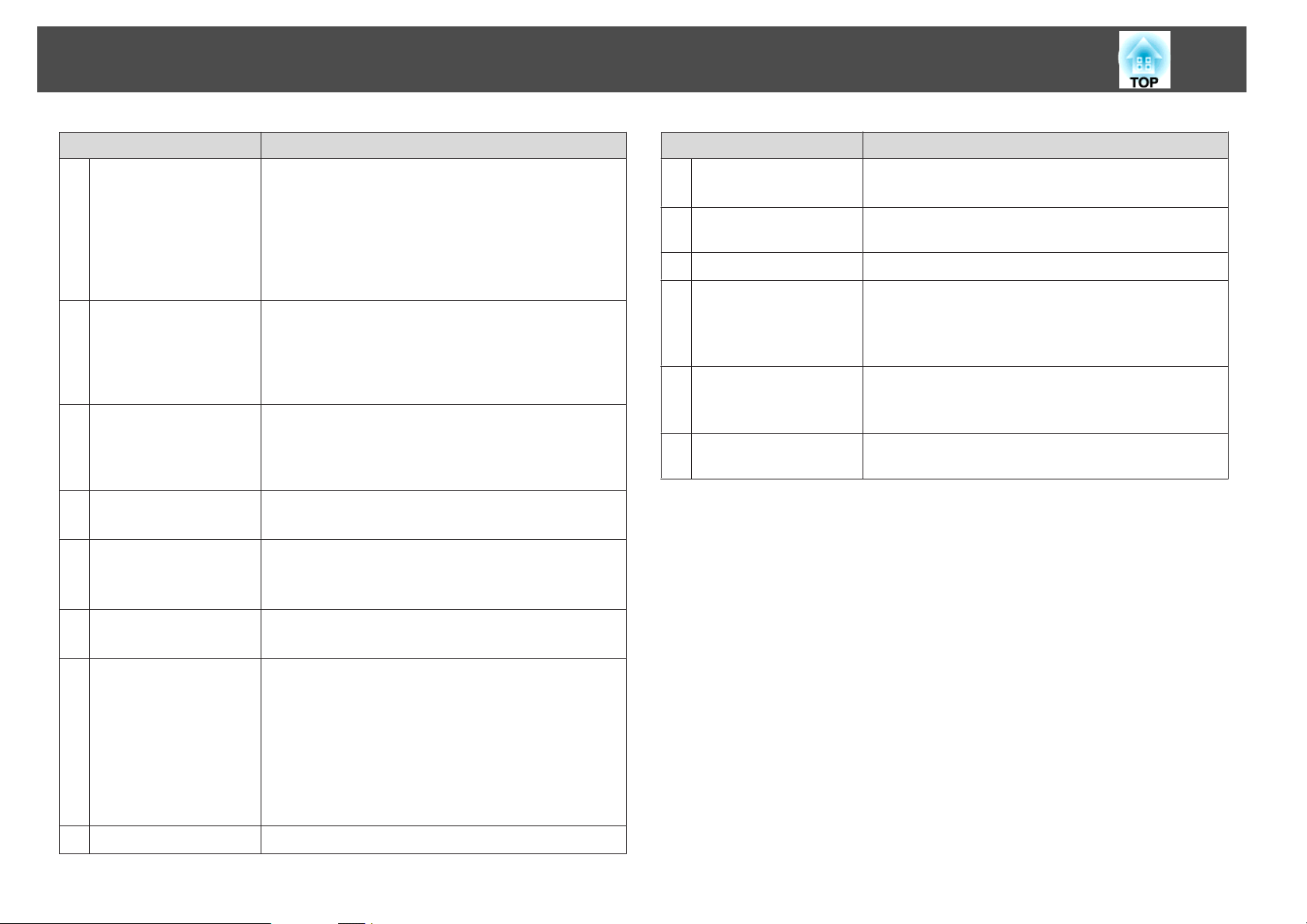
Názvy součástí a funkce
17
Název Funkce
Tlačítko [A/V Mute]
N
Tlačítko [Split]
O
Tlačítko [Help]
P
Tlačítko [Freeze]
Q
Tlačítka [Volume]
R
[a][b]
• Slouží k zapnutí nebo vypnutí videa a zvuku.
s "Dočasné vypnutí obrazu a zvuku (Vypnout
A/V)" s.65
• Stisknutím a podržením tlačítka po dobu pěti sekund
můžete následujícím způsobem změnit režim Projekce.
ČelníWČelní/strop
ZadníWZadní/strop
Při každém stisknutí tlačítka se obraz přepne na
současnou projekci dvou obrazů rozdělováním projekční
plochy, nebo projekci jednoho obrazu, jak je běžné.
s "Promítání dvou obrazů zároveň (Split Screen)"
s.48
Slouží k otevření a zavření obrazovky nápovědy, na které
jsou uvedeny pokyny pro odstraňování případných
problémů.
s "Použití nápovědy" s.110
Slouží k pozastavení a zrušení pozastavení obrazu.
s "Zmrazení obrazu (Zmrazit)" s.66
[a] Slouží ke zmenšování hlasitosti.
[b] Slouží ke zvětšování hlasitosti.
"Nastavení hlasitosti" s.43
s
Název Funkce
Tlačítko [Color Mode]
V
Tlačítko [MHL Menu]
W
Tlačítko [LAN]
X
Tlačítko [USB]
Y
Tlačítko [Source
Z
Search]
Vysílač signálu
a
dálkového ovladače
Opakovaným stisknutím tlačítka se mění Režim barev.
s "Výběr kvality projekce (výběr Režim barev)" s.43
Zobrazí nabídku nastavení zařízení připojeného k portu
MHL projektoru.
Přepne na obraz ze zařízení připojeného k síti.
Opakovaným stisknutím tohoto tlačítka se budou
přepínat následující obrazy:
• USB Display
• Obrazy ze zařízení připojeného k portu USB-A
Přepíná na další vstupní zdroj, který vysílá obraz.
s "Automatická detekce vstupních signálů a změna
promítaného obrazu (Hledání zdroje)" s.33
Vysílá signály dálkového ovladače.
Tlačítko [Pointer]
S
Tlačítko [Esc]
T
Tlačítko [ID]
U
Zobrazuje ukazovátko na projekční ploše.
s "Funkce ukazatele (Ukazatel)" s.66
• Zastaví aktuální funkci.
• Stisknete-li toto tlačítko, když je otevřena nabídka
Konfigurace, přejde na předchozí úroveň.
s "Použití nabídky Konfigurace" s.83
• Při použití funkce bezdrátové myši plní funkci pravého
tlačítka myši.
s "Použití dálkového ovladače k ovládání ukazatele
myši (bezdrátová myš)" s.68
Tento projektor nepodporuje funkce těchto tlačítek.
Page 18
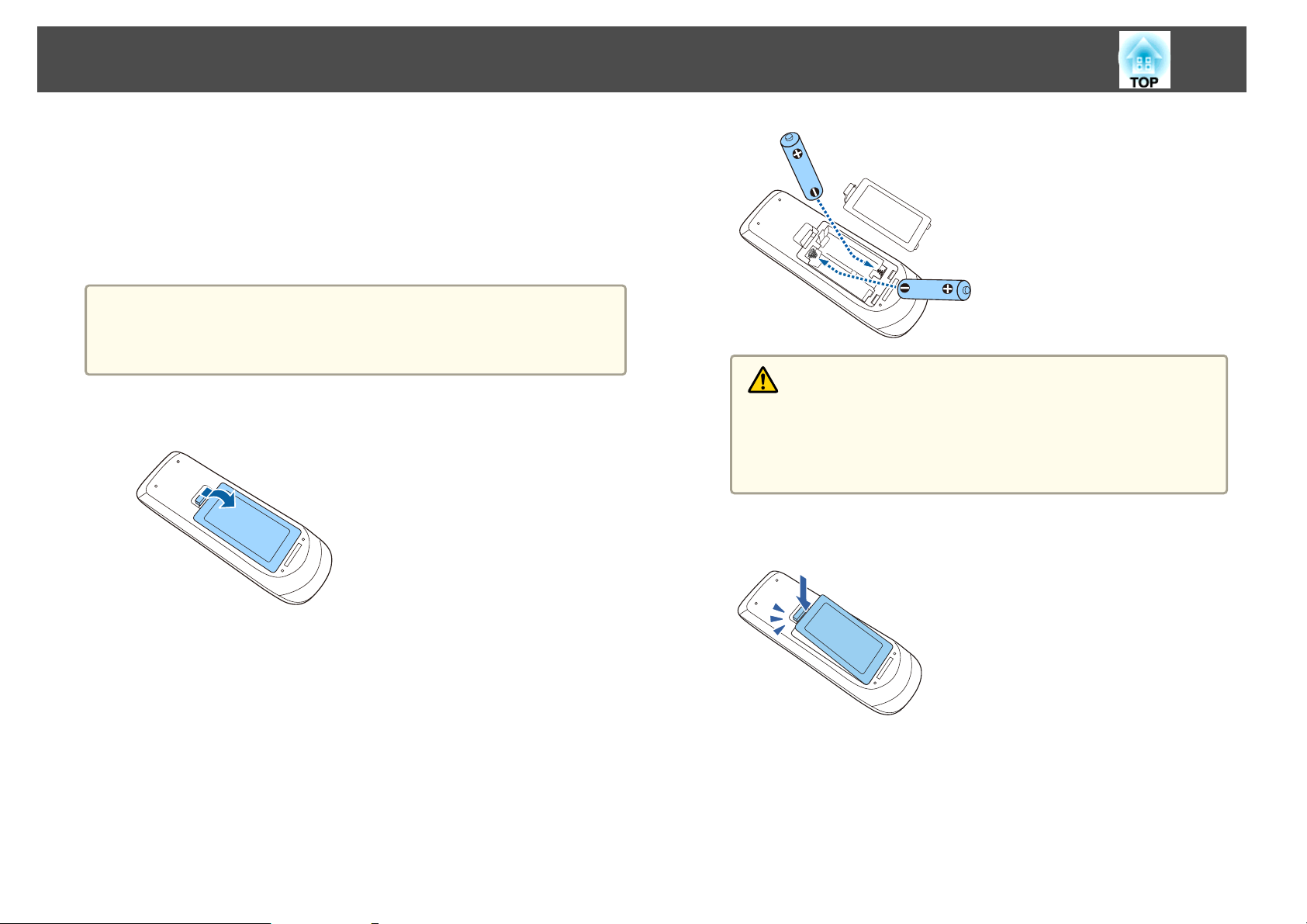
Názvy součástí a funkce
Výměna baterií v dálkovém ovladači
Pokud dálkový ovladač reaguje pomaleji nebo pokud nereaguje vůbec, je to
pravděpodobně tím, že jsou baterie slabé nebo zcela vybité. V takovém
případě vyměňte baterie za nové. Mějte připravené dvě manganové nebo
alkalické baterie velikosti AA. Nelze použít jiné baterie, než manganové
nebo alkalické velikosti AA.
Upozornění
Před manipulací s bateriemi si nejprve přečtěte následující příručku.
s Bezpečnostní pokyny
18
Výstraha
a
b
Sejměte kryt baterií.
Zatlačte na pojistku krytu baterií a kryt zvedněte.
Vyjměte staré baterie a vložte nové.
Nejdříve zasuňte zápornou stranu baterií.
c
Při vkládání baterií zkontrolujte orientaci značek (+) a (-) uvnitř držáku
na baterie.
Pokud nejsou baterie správně používány, mohou explodovat nebo vytéci
a způsobit tak vznik požáru, zranění nebo poškození zařízení.
Nasaďte kryt baterií.
Zatlačte na kryt baterií (musí zaklapnout).
Page 19
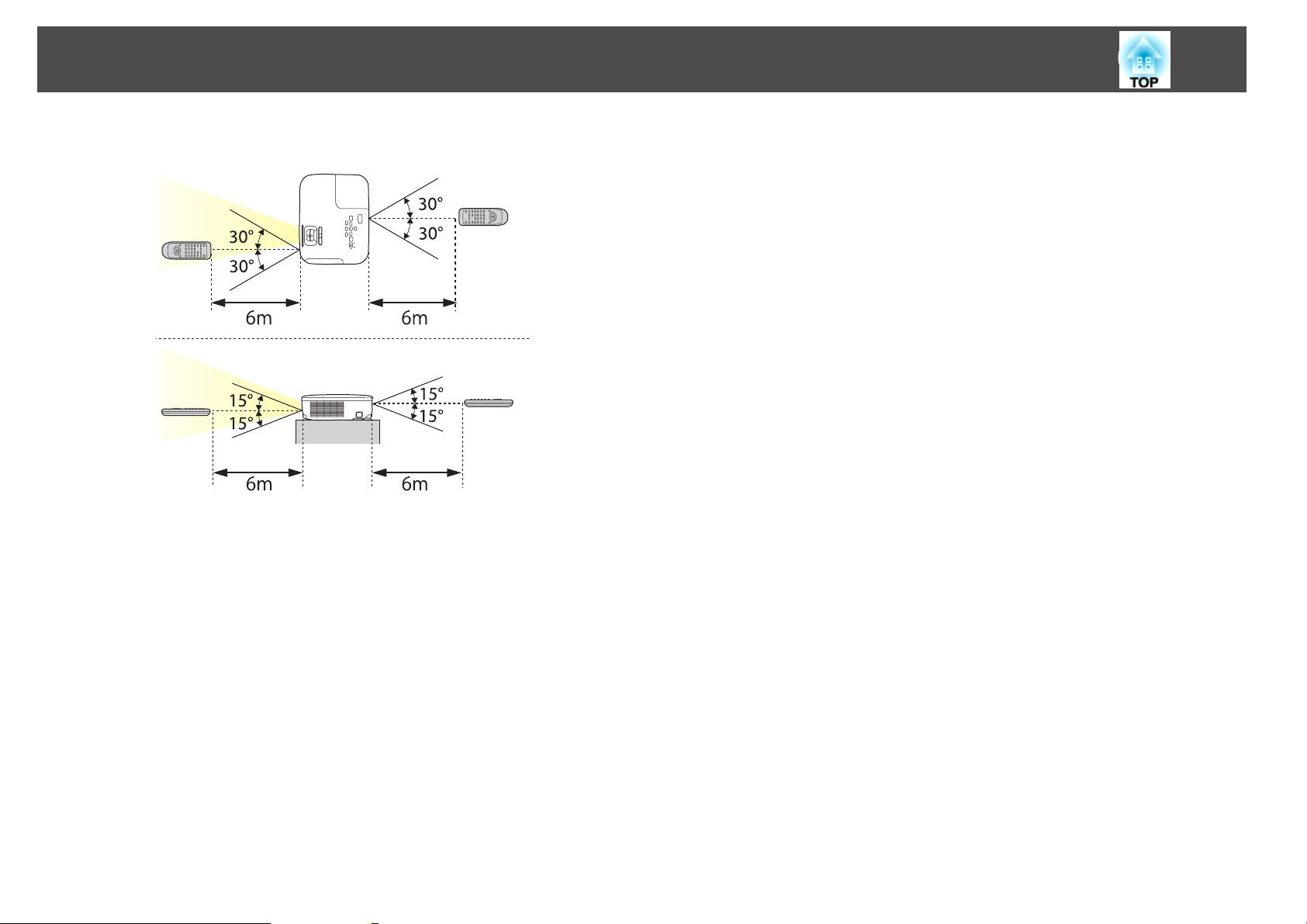
Názvy součástí a funkce
Provozní dosah dálkového ovladače
19
Page 20
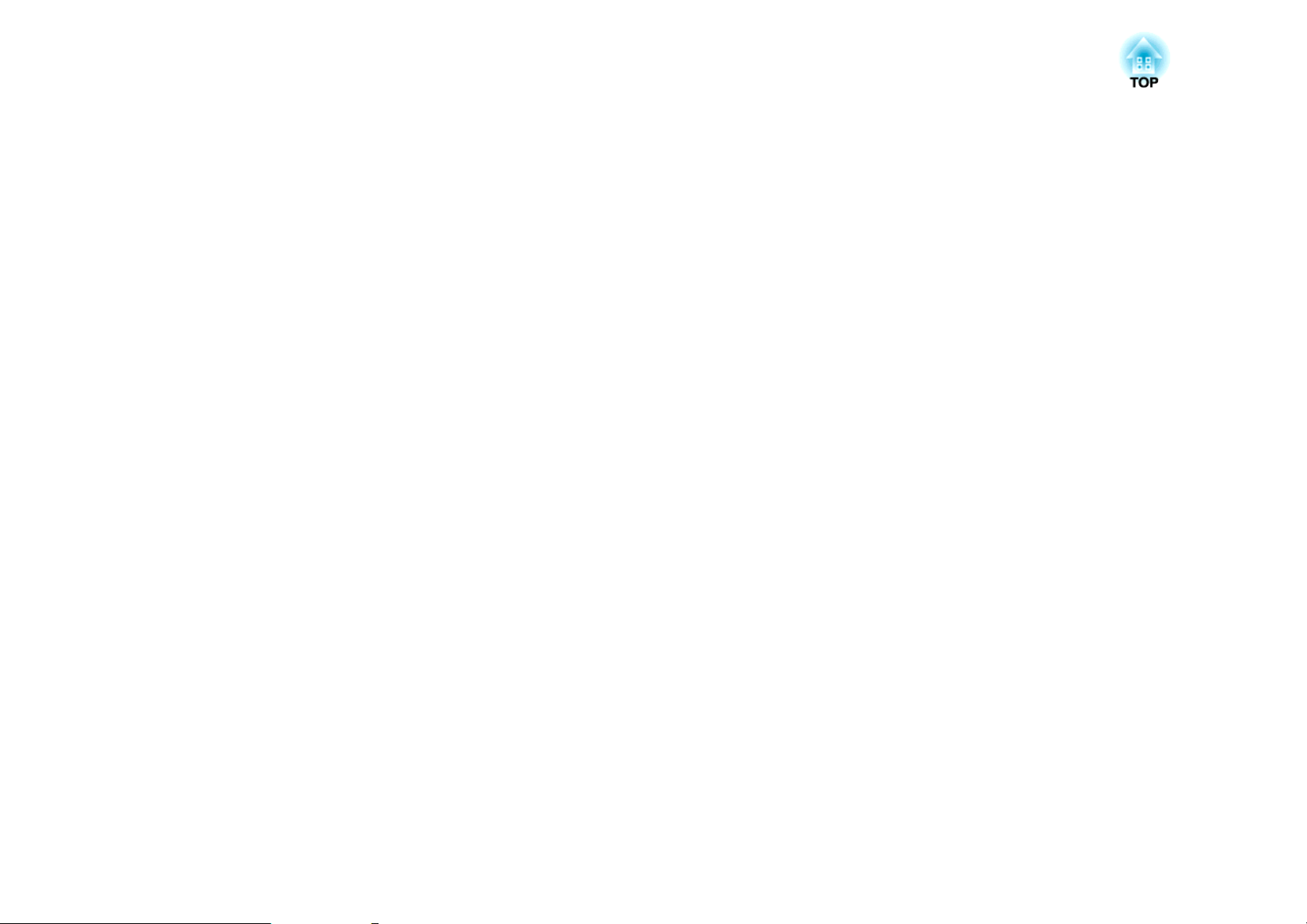
Příprava projektoru
Tato kapitola obsahuje pokyny pro instalaci projektoru a připojení zdrojů promítaného obsahu.
Page 21
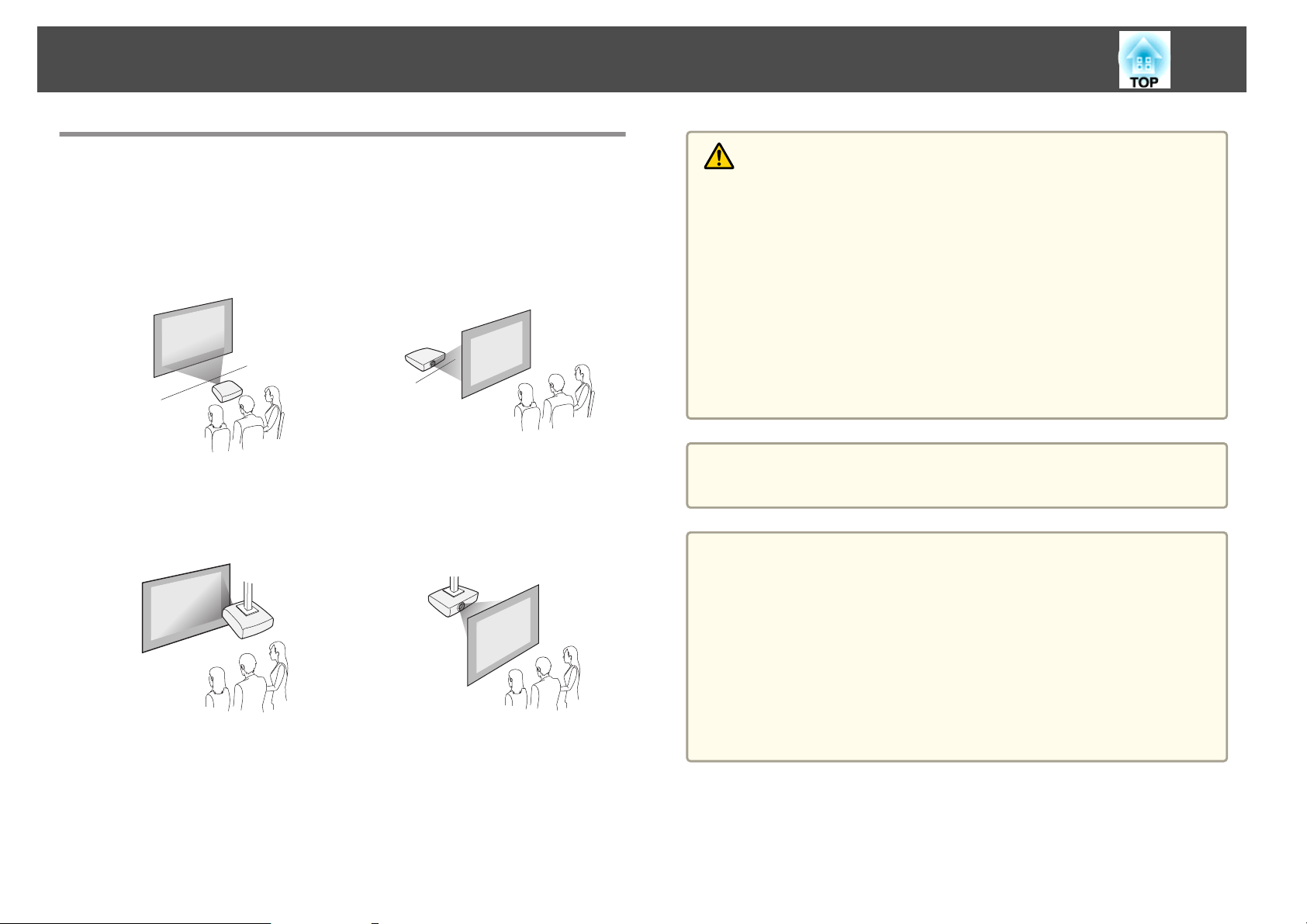
Instalace projektoru
21
Způsoby Instalace
Tento projektor podporuje čtyři různé způsoby projekce. Projektor
nainstalujte podle podmínek na místě instalace.
• Promítání obrazu z místa před
projekční plochou. (Čelní pro‐
jekce)
• Zavěšení projektoru pod strop
a promítání obrazu z místa před
projekční plochou. (Čelní/strop
projekce)
• Promítání obrazu z místa za
průsvitným plátnem pro zadní
projekci. (Zadní projekce)
• Zavěste projektor na stropní
úchyt a promítejte obraz z mí‐
sta za průsvitnou projekční plo‐
chou. (Zadní/strop projekce)
Varování
• Při upevňování projektoru na strop je nutno použít speciální způsob instalace
(stropní úchyt). V případě nesprávné instalace může dojít k pádu a k nehodě
nebo zranění.
• Když na Upevňovací body montážní konzoly použijete lepidla proti uvolnění
šroubů nebo pokud použijete na projektor maziva, oleje apod., může skříň
projektoru prasknout a způsobit pád projektor ze stropního úchytu.
V takovém případě může projektor způsobit vážné zranění osobě, která by se
nacházela pod montážní konzolou, a mohlo by dojít k poškození projektoru.
Při instalaci nebo úpravě nastavení montážní konzoly nepoužívejte lepidla
proti uvolnění šroubů nebo maziva, oleje apod.
• Nezakrývejte vstupní ani výstupní větrací otvory projektoru. Při zakrytí
některého z těchto otvorů se může zvýšit vnitřní teplota a vzniknout požár.
Upozornění
Nepoužívejte projektor v poloze na boku. Zařízení nemusí pracovat správně.
• K zavěšení projektoru na strop je zapotřebí použít volitelný
a
Montážní konzola.
s "Volitelné Příslušenství" s.136
• Výchozí nastavení Projekce je Čelní. Mezi nastaveními Čelní
a Zadní lze přepínat pomocí nabídky Konfigurace.
s Rozšířené - Projekce s.90
• Režim Projekce můžete změnit stisknutím a podržením tlačítka [A/V
Mute] na dálkovém ovladači na dobu pěti sekund.
ČelníWČelní/strop
ZadníWZadní/strop
Způsoby instalace
Projektor nainstalujte následujícím způsobem.
Page 22
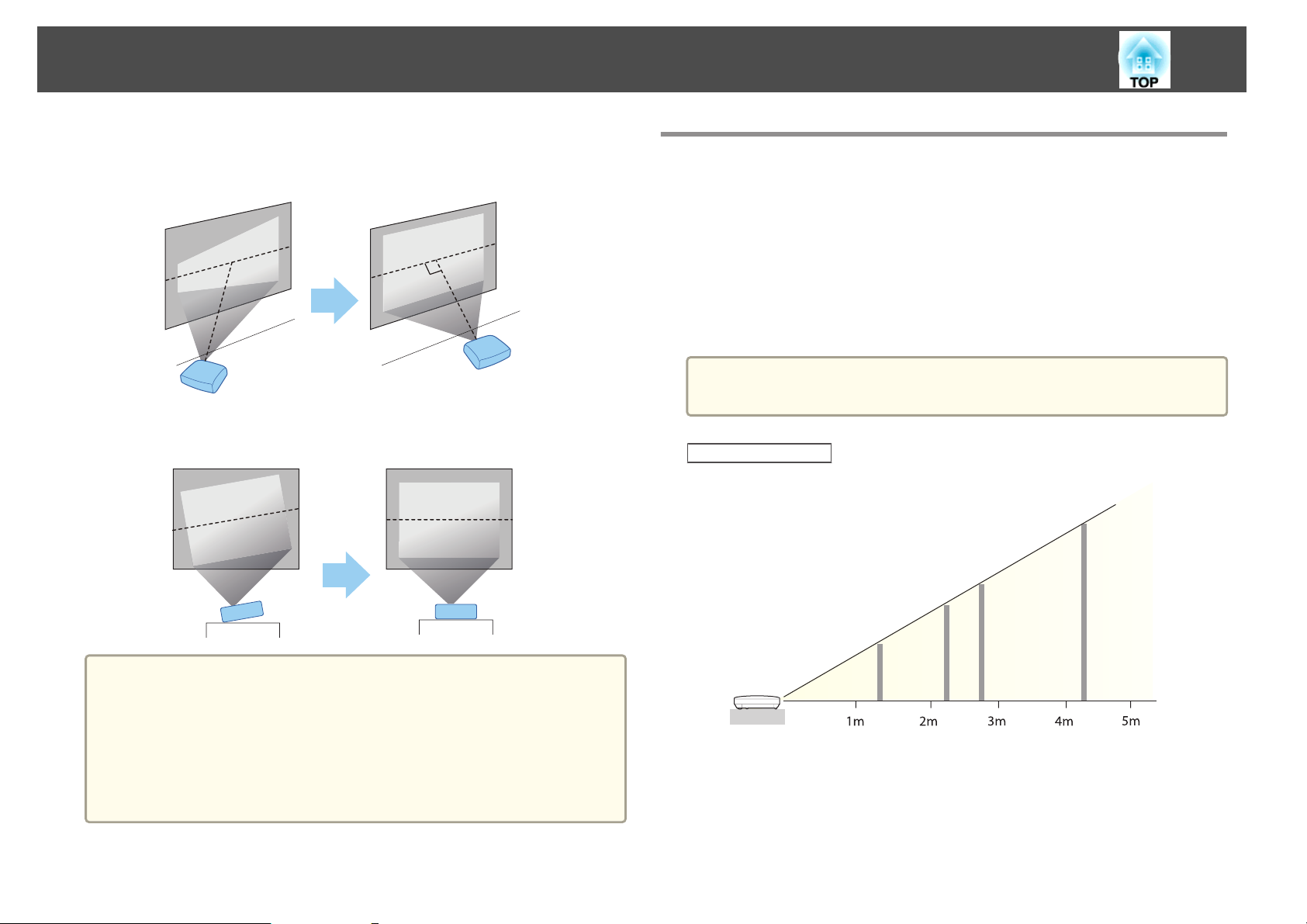
Instalace projektoru
22
• Umístěte projektor tak, aby byl rovnoběžný s projekční plochou.
Je-li projektor umístěn pod úhlem vzhledem k projekční ploše, promítaný
obraz bude vykazovat lichoběžníkové zkreslení.
• Ustavte projektor na rovnou podložku.
Je-li projektor nakloněn, bude rovněž nakloněn promítaný obraz.
Velikost projekční plochy a přibližná projekční vzdálenost
Velikost promítaného obrazu je určena vzdáleností projektoru od projekční
plochy. Nejlepší poloha podle velikosti projekční plochy je ilustrována na
obrázcích napravo. Na obrázcích je uvedena přibližná nejkratší vzdálenost
při maximálním zvětšení. Podrobnější informace o projekční vzdálenosti
naleznete níže.
s
"Velikost obrazu a promítací vzdálenost" s.138
Použijete-li korekci lichoběžníkového zkreslení, může dojít ke zmenšení
a
Formát plátna 16:10
promítaného obrazu.
80”
(170×110cm)
50”
(110×67cm)
150”
(320×200cm)
100”
(220×130cm)
a
• Pokud nelze projektor umístit rovnoběžně s projekční plochou,
použijte následující odkaz.
s "Korekce lichoběžníkového zkreslení" s.38
• Pokud není možno projektor umístit na rovnou plochu, použijte
následující odkaz.
s "Úprava vodorovného náklonu" s.42
"Korekce lichoběžníkového zkreslení" s.38
s
Page 23
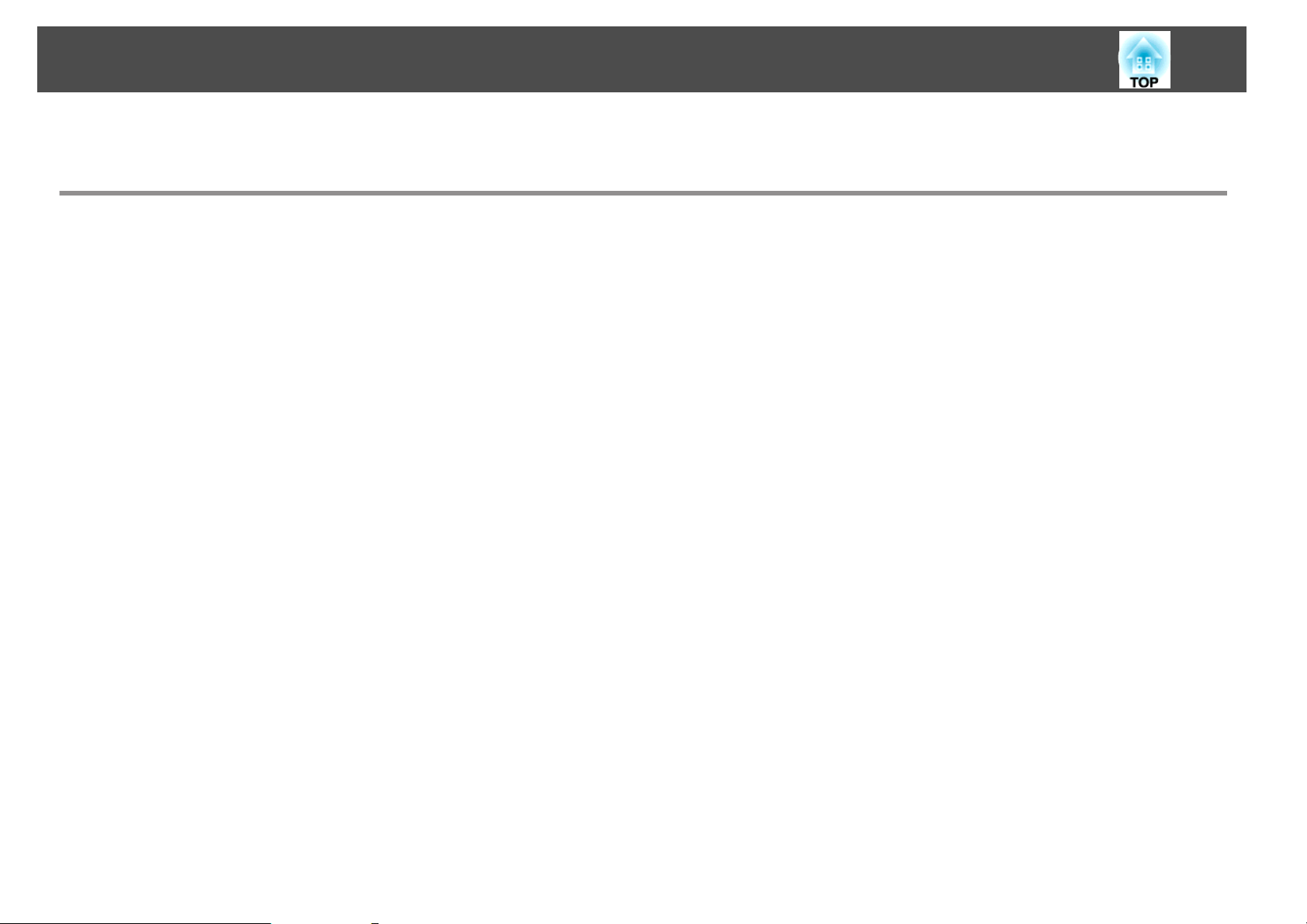
Připojení zařízení
Název portu, umístění a orientace konektorů se liší pouze připojovaného zdroje.
Připojení obrazových zdrojů
Pokud chcete promítat obraz z přehrávačů DVD nebo herních konzol atd., připojte projektor jedním z následujících způsobů.
Použití běžně prodávaného kabelu HDMI
A
Připojte port HDMI na zdroji obrazu k portu HDMI/MHL projektoru. Spolu s promítaným obrazem lze přenášet zvuk ze zdroje obrazu.
Použití volitelného kabelu komponentního videa
B
s "Volitelné Příslušenství" s.136
Připojte komponentní výstup na zdroji obrazu ke vstupnímu portu Computer projektoru. Zvuk lze reprodukovat prostřednictvím reproduktoru projektoru připojením zvukového
výstupu na zdroji obrazu k portu Audio projektoru pomocí běžně prodávaného zvukového kabelu.
Použití běžně prodávaného video kabelu nebo S-video kabelu
C
Připojte obrazový výstup na zdroji obrazu k portu Video projektoru. Případně připojte výstup S-video na zdroji obrazu k portu S-Video projektoru. Zvuk lze reprodukovat
prostřednictvím reproduktoru projektoru připojením zvukového výstupu na zdroji obrazu k portu Audio projektoru pomocí běžně prodávaného zvukového kabelu.
23
Page 24
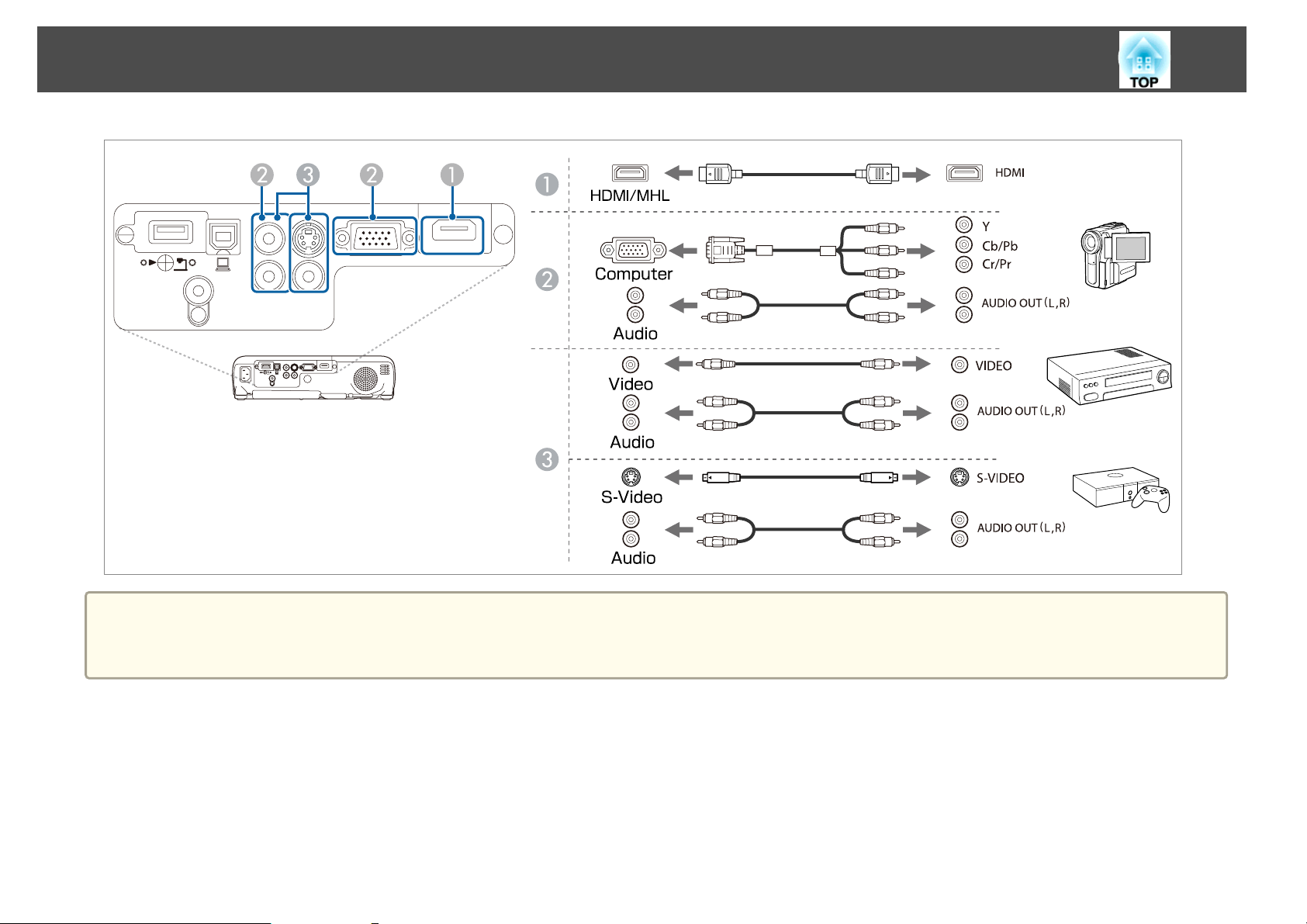
Připojení zařízení
24
Upozornění
• Před připojením vypněte zařízení, které chcete připojit. Pokud je vstupní zdroj při připojení k projektoru zapnutý, může dojít k poruše.
• Pokud se liší orientace nebo tvar zástrčky, nepokoušejte se ji zasunout silou. Mohly by dojít k poškození nebo poruše zařízení.
Page 25
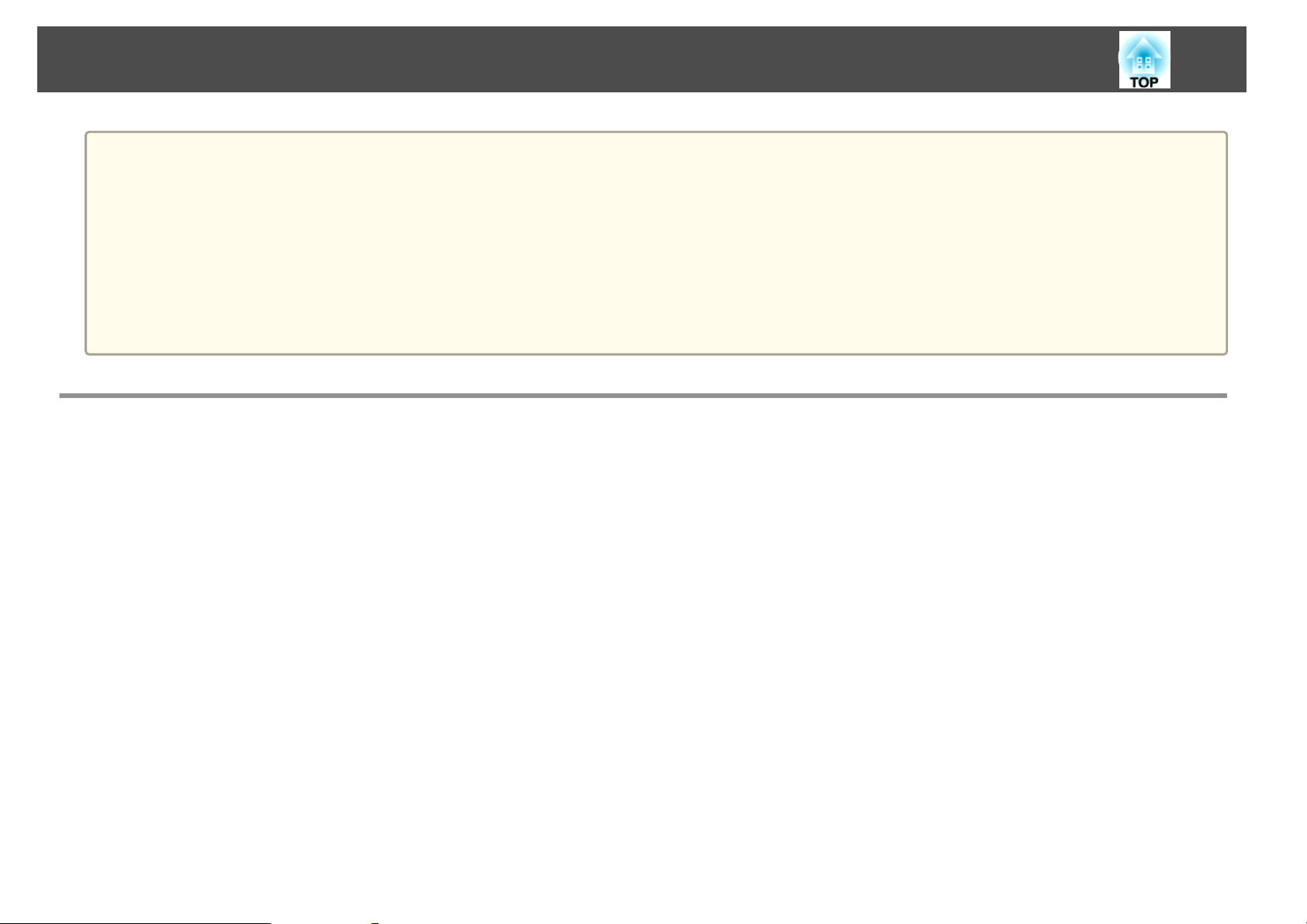
Připojení zařízení
• Použijte kabel HDMI, který splňuje standardy HDMI.
a
• Pokud má zdroj, který chcete připojit, zásuvku neobvyklého tvaru, použijte pro připojení k projektoru kabel dodaný s tímto zařízením nebo volitelný kabel.
• Kabel pro připojení k projektoru se liší v závislosti na typu výstupu videosignálu z videozařízení. Videozařízení může mít různé typy výstupů videosignálu.
V následující části jsou uvedena standardní rozlišení obrazu od nejvyššího po nejnižší.
Komponentní video > S-video > Kompozitní video
Popis typů výstupů videosignálu videozařízení viz dokumentace dodaná s videozařízením. Kompozitní video může být uvedeno jako „výstup videa“.
• V případě připojení herní konzole může být promítaný obraz při používání konzole mírně zpožděný.
s "Výběr kvality projekce (výběr Režim barev)" s.43
• Při používání běžně dostupného zvukového kabelu 2RCA(L/R)/stereo mini-pin zkontrolujte, zda je označen specifikací „Bez odporu“.
Připojení počítače
Chcete-li promítat obraz z počítače, připojte počítač jedním z následujících způsobů.
Použití volitelného nebo běžně prodávaného počítačového kabelu
A
Připojte výstupní obrazový port počítače k portu Computer na projektoru. Zvuk lze reprodukovat prostřednictvím reproduktoru projektoru připojením zvukového výstupu počítače
k portu projektoru Audio pomocí běžně prodávaného zvukového kabelu.
Použití běžně prodávaného kabelu USB
B
Připojte port USB počítače k portu USB-B na projektoru. Spolu s promítaným obrazem lze přenášet zvuk počítače.
Použití běžně prodávaného kabelu HDMI
C
Připojte port HDMI počítače k portu HDMI/MHL projektoru. Spolu s promítaným obrazem lze přenášet zvuk počítače.
25
Page 26
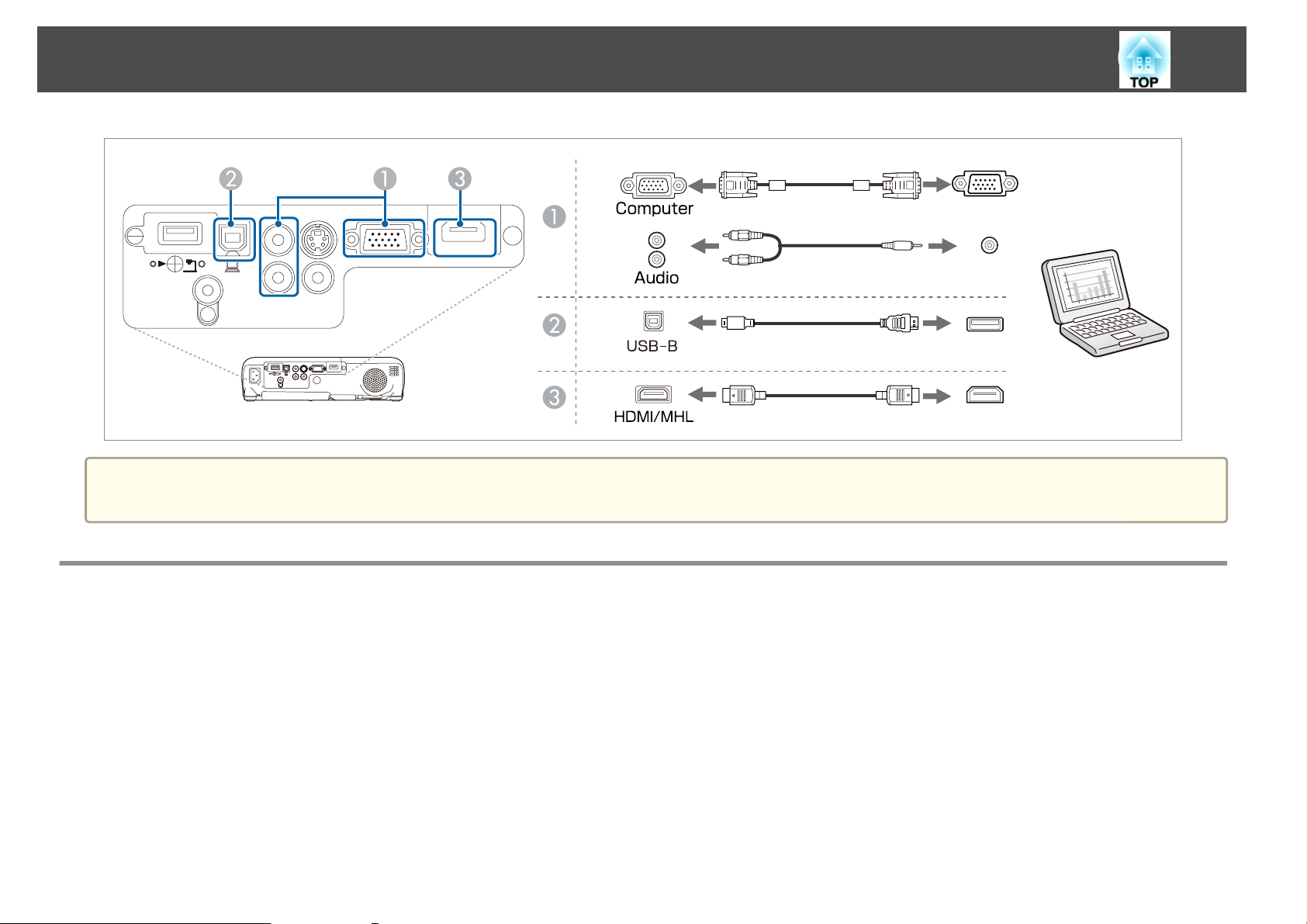
Připojení zařízení
Použitím kabelu USB můžete připojit projektor k počítači za účelem promítání obrazu z počítače. Tato funkce se nazývá USB Display.
a
s "Projekce pomocí USB Display" s.34
26
Připojení chytrého telefonu nebo tabletu
Můžete připojovat chytré telefony nebo tablety. Pomocí běžně dostupného kabelu MHL můžete propojit port MHL na zařízení s portem HDMI/MHL na
projektoru. Spolu s promítaným obrazem lze přenášet zvuk.
Page 27
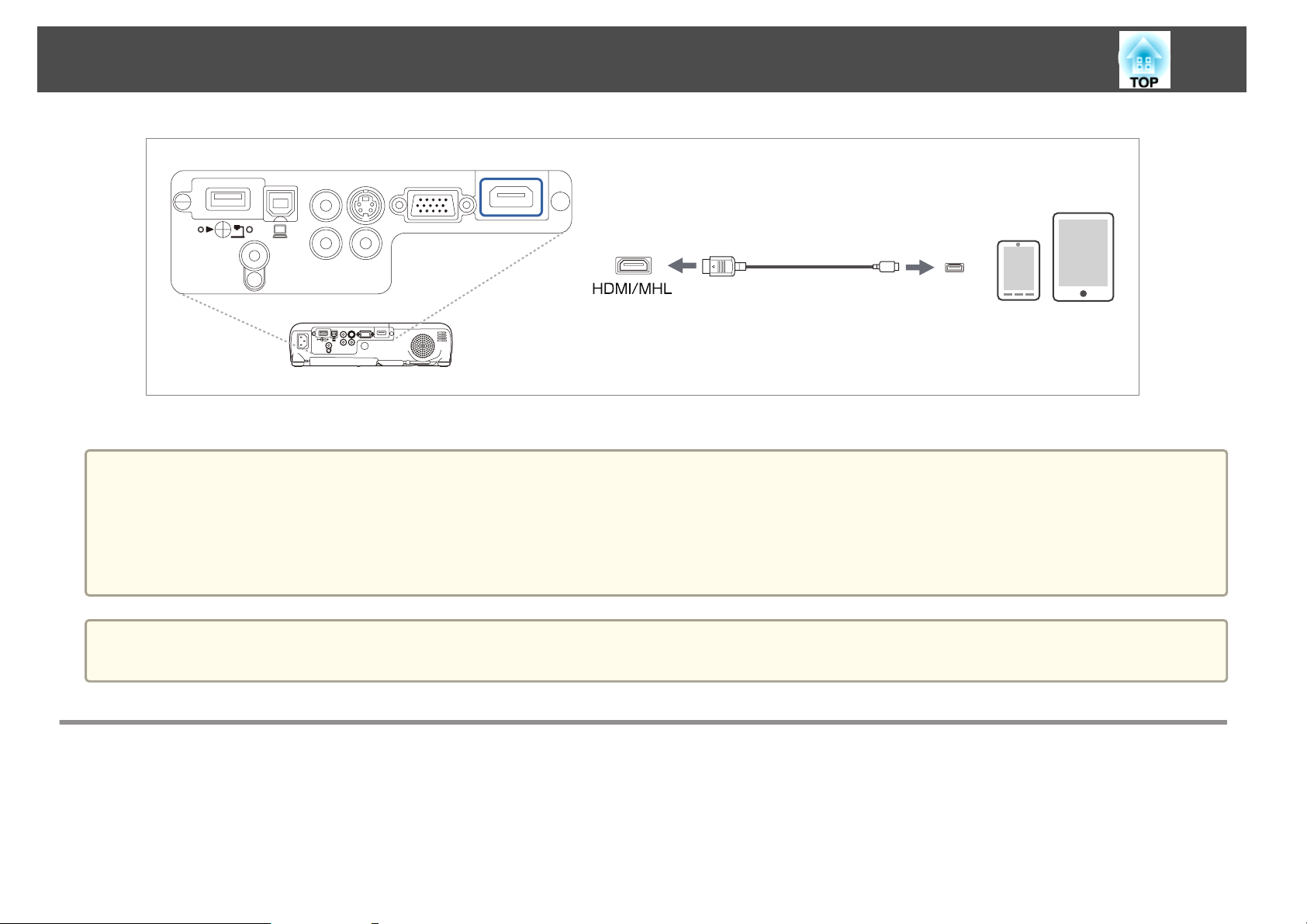
Připojení zařízení
Po připojení chytrého telefonu nebo tabletu k projektoru se během promítání zařízení začne nabíjet.
Upozornění
• Kabel MHL pravděpodobně nebude možné připojit ke všem zařízením.
• Zkontrolujte, zda připojovací kabel splňuje standardy MHL. V případě připojení kabelu, který nesplňuje standardy MHL, by mohlo dojít k přehřívání, vytečení nebo
výbuchu chytrého telefonu nebo tabletu.
• Používáte-li přechodový adaptér MHL-HDMI, nabíjení chytrého telefonu nebo tabletu pravděpodobně nebude fungovat nebo nebude možné ovládat projektor dálkovým
ovladačem.
27
• Pokud se obraz nepromítá správně, odpojte a znovu připojte kabel MHL.
a
• V případě některých modelů nebo nastavení chytrého telefonu nebo tabletu pravděpodobně nebude možné promítat správně.
Připojení zařízení USB
Můžete připojit zařízení, jako je například volitelný projektor dokumentů, jednotka USB flash a pevné disky a digitální fotoaparáty kompatibilní s rozhraním
USB.
Pomocí kabelu USB dodaného se zařízením USB připojte zařízení USB k portu USB-A na projektoru.
Page 28
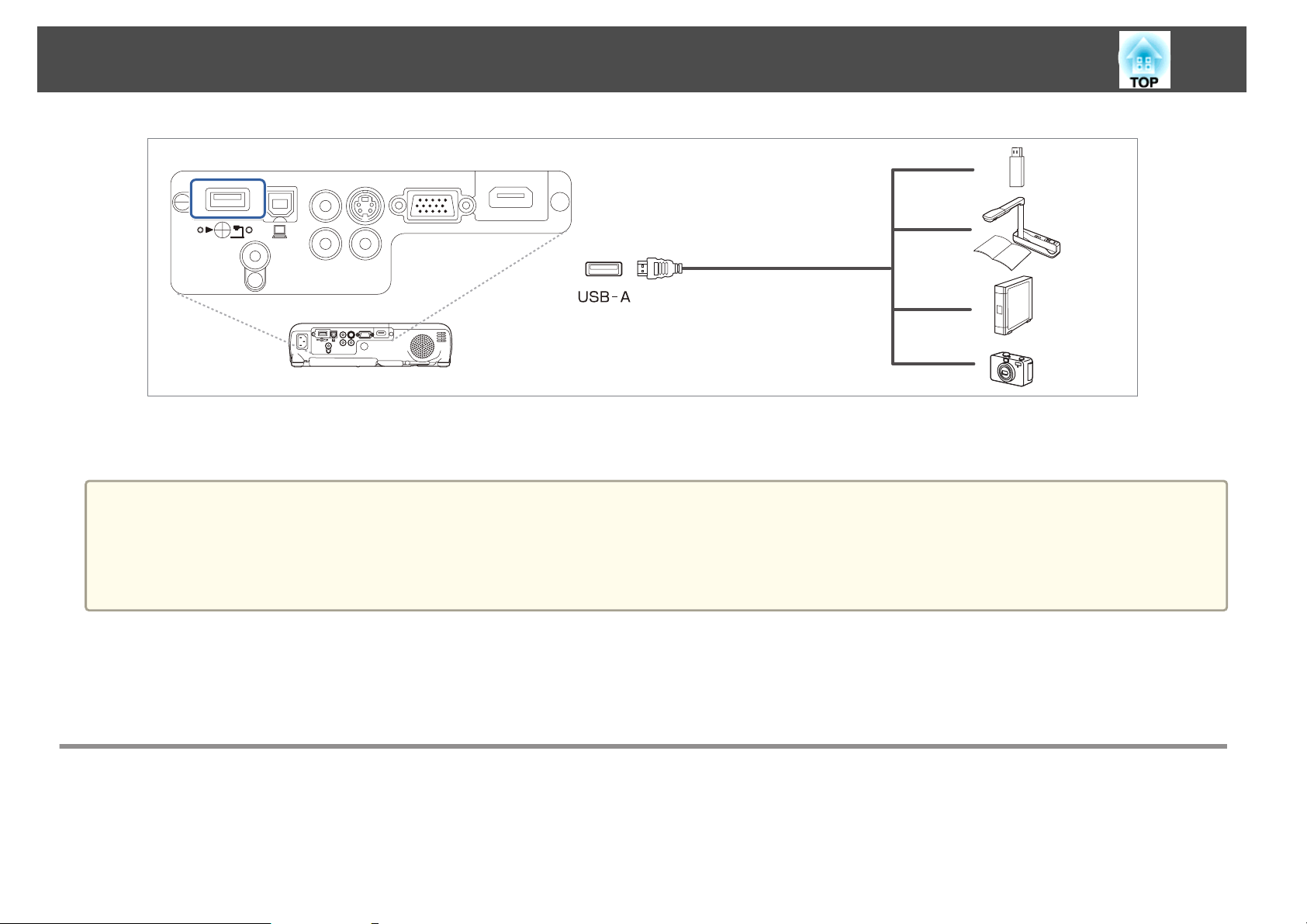
Připojení zařízení
Je-li připojeno zařízení USB, můžete promítat soubory s obrázky na jednotce USB flash nebo v digitálním fotoaparátu pomocí aplikace PC Free.
s
"Příklady použití PC Free" s.58
Upozornění
• Používáte-li rozbočovač USB, nemusí připojení pracovat správně. Zařízení jako digitální fotoaparáty a zařízení USB připojujte k projektoru přímo.
• Pokud chcete připojit a používat pevný disk kompatibilní s připojením USB, nezapomeňte použít adaptér střídavého proudu dodávaný s pevným diskem.
• Připojte digitální fotoaparát nebo pevný disk k projektoru pomocí kabelu USB dodávaného nebo určeného k použití se zařízením.
• Použijte kabel USB kratší než tři metry. Při délce kabelu nad tři metry nemusí PC Free fungovat správně.
28
Odpojení zařízení USB
Po dokončení promítání odpojte zařízení USB od projektoru. U zařízení, jako jsou digitální fotoaparáty nebo pevné disky, vypněte zařízení a poté jej odpojte od
projektoru.
Připojení externího zařízení
Připojením externího reproduktoru lze reprodukovat zvuk.
Připojte externí reproduktor k portu Audio Out na projektoru pomocí běžně dostupného zvukového kabelu.
Page 29
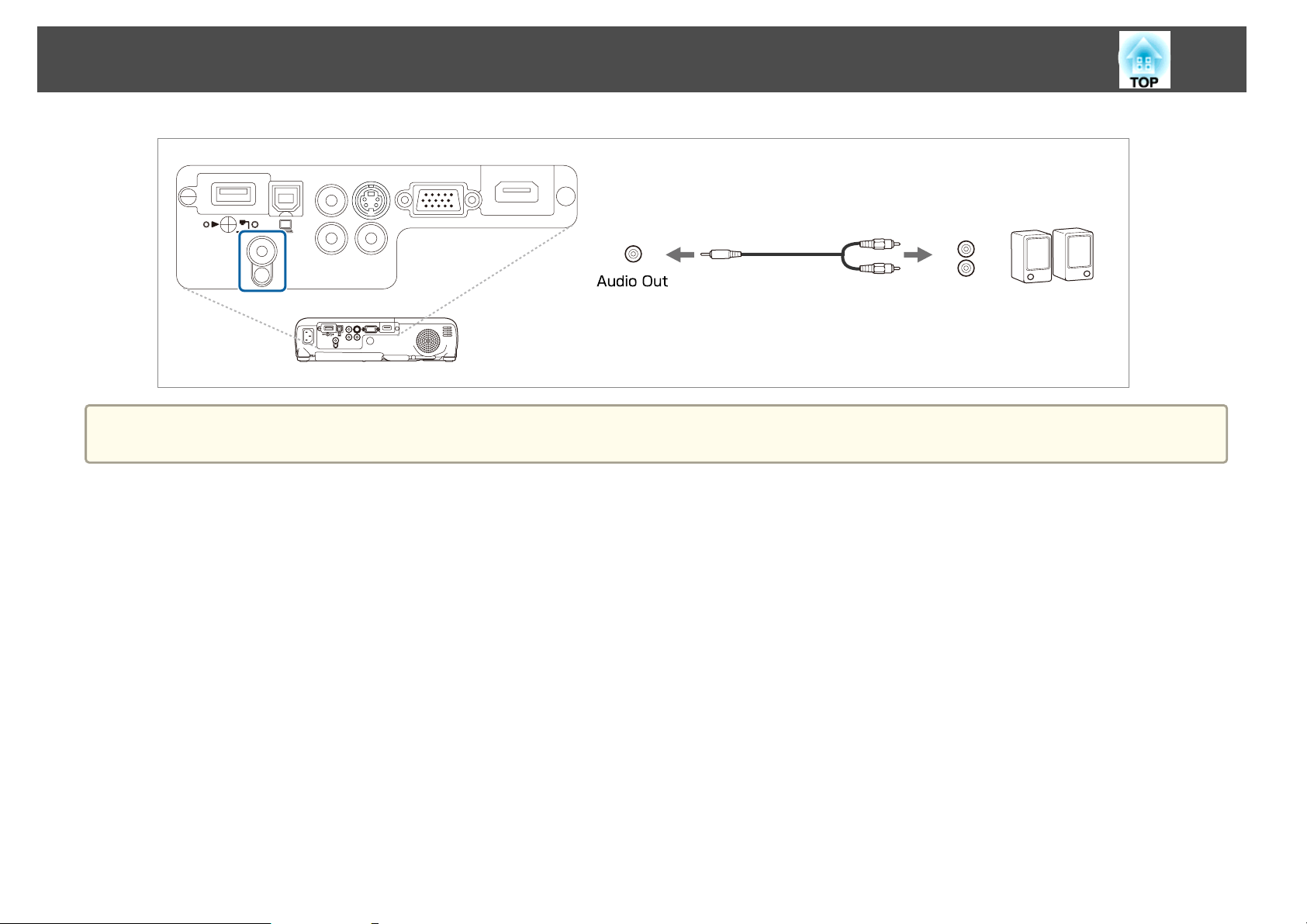
Připojení zařízení
Při připojení konektoru zvukového kabelu do portu Audio Out se přeruší výstup zvuku z vestavěných reproduktorů projektoru a přepne se na externí výstup.
a
29
Page 30
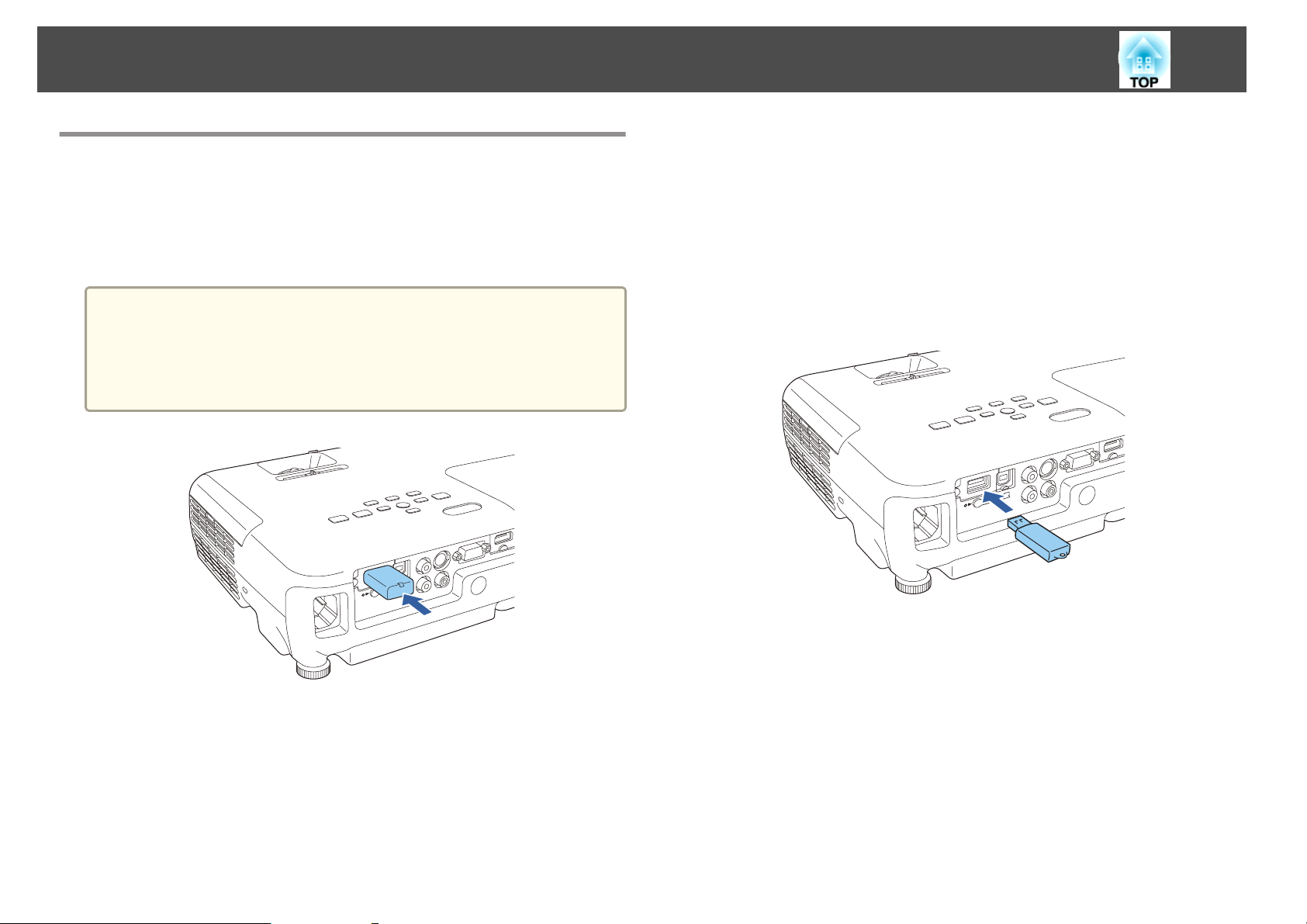
Připojení zařízení
30
Instalace jednotky bezdrátové sítě LAN
Po nainstalování dodané nebo volitelné jednotky bezdrátové místní sítě
LAN můžete promítat obraz z počítače, který je připojen prostřednictvím
bezdrátové místní sítě LAN.
Připojte jednotku bezdrátové sítě LAN k portu USB-A projektoru.
• Při připojování k síti pomocí jednotky bezdrátové sítě LAN proveďte
a
nastavení sítě v nabídce Konfigurace.
s "Nabídka Bezdrát. LAN" s.94
• Při přemísťování projektoru z bezpečnostních důvodů odpojte
jednotku bezdrátové sítě LAN.
a
b
c
Pokud je na projektoru nainstalována Jednotka kabelové sítě LAN,
stiskněte tlačítko [LAN] na dálkovém ovladači.
Objeví se obrazovka pohotovostního režimu sítě LAN.
Zkontrolujte, zda jsou na obrazovce pohotovostního režimu LAN
zobrazeny údaje SSID a adresa IP a potom odpojte Jednotka
bezdrátové sítě LAN.
Připojte klíč Quick Wireless Connection USB Key k portu USB-A.
Instalace klíče Quick Wireless Connection USB Key
Při instalaci volitelného adaptéru Quick Wireless Connection USB Key je
třeba nejdříve odpojit Jednotka bezdrátové sítě LAN a potom připojit
adaptér Quick Wireless Connection USB Key k portu USB-A.
d
e
f
Po zobrazení zprávy "Aktualizace informací o síti byla dokončena.
Vyjměte Quick Wireless Connection USB Key." odpojte klíč Quick
Wireless Connection USB Key.
Znovu připojte Jednotka bezdrátové sítě LAN k projektoru.
Připojte klíč Quick Wireless Connection USB Key k používanému
počítači.
Další pokyny viz uživatelská příručka dodaná s klíčem Quick
Wireless Connection USB Key.
Page 31

Základní použití
V této kapitole se vysvětlují postupy při promítání a nastavování obrazu.
Page 32

Promítání Snímků
32
Od instalace k promítání
Tato část obsahuje pokyny pro připojení videozařízení k projektoru kabelem
HDMI a promítání obrazu.
Upozornění
Nejdříve připojte kabel od zdroje k projektoru a potom připojte napájecí kabel
k projektoru.
d
Otevřete kryt vypnutí A/V.
e
Zapněte videozařízení.
Pokud není promítán obraz, můžete nastavit promítaný obraz jedním
z následujících způsobů.
• Stiskněte tlačítko [Source Search] na ovládacím panelu nebo na
dálkovém ovladači.
s
"Automatická detekce vstupních signálů a změna promítaného obrazu
(Hledání zdroje)" s.33
• Stiskněte tlačítko pro cílový port na dálkovém ovladači.
s
"Přepojení na cílový obraz pomocí dálkového ovladače" s.34
• V případě potřeby proveďte úpravu promítaného obrazu.
a
s "Korekce lichoběžníkového zkreslení" s.38
"Úprava zaostření" s.43
s
• Chcete-li projektor vypnout, stiskněte dvakrát vypínač [t].
a
b
c
Připojte projektor k videozařízení kabelem HDMI.
Připojte napájecí kabel projektoru do elektrické zásuvky.
Zapněte projektor.
Page 33

Promítání Snímků
33
Automatická detekce vstupních signálů a změna promítaného obrazu (Hledání zdroje)
Stiskem tlačítka [Source Search] se promítá obraz z portu, na který přichází
obrazový signál.
Použití dálkového ovladače Použití ovládacího panelu
Jsou-li připojeny dva nebo více obrazových zdrojů, stiskněte tlačítko [Source
Search], dokud se nezahájí promítání hledaného obrazu.
a
Pokud není na vstupu žádný obrazový signál, zobrazuje se následující
obrazovka.
Pokud je videozařízení připojeno, před zahájením této operace spusťte
přehrávání.
Page 34

Promítání Snímků
34
Přepojení na cílový obraz pomocí dálkového ovladače
Stisknutím následujících tlačítek na dálkovém ovladači můžete přímo
aktivovat cílový signál.
Dálkové ovládání
Aktivuje obrazový výstup z portu Computer.
A
Opakovaným stisknutím tohoto tlačítka se budou přepínat obrazy
B
přicházející z následujících zdrojů:
• Port S-Video
• Port Video
• Port HDMI/MHL
Opakovaným stisknutím tohoto tlačítka se budou přepínat obrazy
C
přicházející z následujících zdrojů:
• USB Display
• Obrazy ze zařízení připojeného k portu USB-A
Přepne na obraz ze zařízení připojeného k síti.
D
Projekce pomocí USB Display
Použitím kabelu USB můžete připojit projektor k počítači za účelem
promítání obrazu z počítače.
Pomocí jednoho kabelu USB je možné promítat obrázky a odesílat zvuk.
Chcete-li spustit USB Display, v nabídce Konfigurace nastavte položku USB
Type B na USB Display.
s
Rozšířené - USB Type B s.90
Systémové požadavky
Pro systém Windows
OS
Windows 2000
Windows XP
Windows Vista Ultimate 32 bitů
Windows 7 Ultimate 32/64 bitů
*1
*2
Professional 32 bitů
Home Edition 32 bitů
Tablet PC Edition 32 bitů
Enterprise 32 bitů
Business 32 bitů
Home Premium 32 bitů
Home Basic 32 bitů
Enterprise 32/64 bitů
Professional 32/64 bitů
Home Premium 32/64 bitů
Home Basic 32 bitů
Starter 32 bitů
Windows 8 Windows 8 32/64 bitů
Windows 8 Pro 32/64 bitů
Windows 8 Enterprise 32/64 bitů
Page 35

Promítání Snímků
35
Windows 8.1 Windows 8.1 32/64 bitů
Procesor
Operační paměť
Pevný disk
Prostor
Zobrazení
*1 Pouze Service Pack 4
*2 Kromě Service Pack 1
Operační systém OS X
OS
Procesor
Operační pa‐
měť
Pevný disk
Prostor
Zobrazení
Mobile Pentium III 1.2 GHz nebo výkonnější
Doporučeno: Pentium M 1.6 GHz nebo výkonnější
256 MB nebo více
Doporučeno: 512 MB nebo více
20 MB nebo více
Nejmenší rozlišení 640x480 a maximální rozlišení 1
600x1 200.
Zobrazení barev: 16bitové barevné nebo lepší
Mac OS 10.5.x 32 bitů
Mac OS 10.6.x 32/64 bitů
OS X 10.7.x 32/64 bitů
OS X 10.8.x
OS X 10.9.x
Power PC G4 1 GHz nebo rychlejší
Doporučeno: Core Duo 1,83 GHz nebo výkonnější
512 MB nebo více
20 MB nebo více
Nejmenší rozlišení 640x480 a maximální rozlišení 1 680x1 200.
Zobrazení barev: 16bitové barevné nebo lepší
Windows 8.1 Pro 32/64 bitů
Windows 8.1 Enterprise 32/64 bitů
První připojení
Při prvním připojení projektoru k počítači pomocí kabelu USB je nutno
nainstalovat ovladač. U operačních systémů Windows a OS X se postup
liší.
• Při dalším připojení není nutné opakovat instalaci ovladače.
a
Pro systém Windows
a
b
• Je-li na vstupu obraz z několika zdrojů, přepněte vstupní zdroj na
USB Display.
• Používáte-li rozbočovač USB, nemusí připojení pracovat správně.
Připojte kabel USB přímo k projektoru.
• Při používání USB Display nelze měnit nastavení voleb.
Připojte port USB počítače k portu USB-B projektoru pomocí
kabelu USB.
U operačních systémů Windows 2000 a Windows XP se může
a
Windows 2000
Dvakrát klikněte na Můj počítač, EPSON PJ_UD a poté na
EMP_UDSE.EXE.
Windows XP
Automaticky se spustí instalace ovladače.
Operační systém Windows Vista/Windows 7/Windows 8/Windows 8.1
Po zobrazení dialogového okna klepněte na Run EMP_UDSE.exe.
Po zobrazení licenčního ujednání klepněte na tlačítko
Souhlasím.
zobrazit dotaz, zda chcete restartovat počítač. Vyberte možnost
Ne.
Page 36

Promítání Snímků
36
c
d
Budou se promítat obrazy z počítače.
Než se začne obraz počítače promítat, může to chvíli trvat. Dokud se
nezačnou promítat obrazy z počítače, ponechejte zařízení jak je
a neodpojujte kabel USB ani nevypínejte napájení projektoru.
Po dokončení promítání odpojte kabel USB.
Při odpojování kabelu USB není nutné používat funkci Bezpečně
odebrat hardware.
• Pokud instalace neproběhne automaticky, dvakrát klikněte na
a
položku Tento počítač - EPSON_PJ_UD - EMP_UDSE.EXE
v počítači.
• Pokud z nějakého důvodu není promítáno nic, klepněte na
Všechny programy - EPSON Projector - Epson USB Display
- Epson USB Display Vx.xx v počítači.
• Používáte-li počítač s operačním systémem Windows 2000
jako běžný uživatel, zobrazí se chybové hlášení systému
Windows a nemusí být možné nainstalovat software. V tomto
případě se pokuste aktualizovat Windows na nejnovější verzi,
restartujte systém a poté se znovu pokuste o připojení.
Další podrobnosti vám poskytne místní prodejce nebo
nejbližší středisko kontaktní podpory, jehož adresu naleznete
v následujícím dokumentu.
s Projektor Epson – seznam kontaktů
d
e
f
Po zobrazení licenčního ujednání klepněte na tlačítko
Souhlasím.
Zadejte heslo správce a spusťte instalaci.
Po dokončení instalace se v nabídce Dock a na řádku nabídek
zobrazí ikona USB Display.
Budou se promítat obrazy z počítače.
Než se začne obraz počítače promítat, může to chvíli trvat. Dokud se
nezačnou promítat obrazy z počítače, ponechejte zařízení jak je
a neodpojujte kabel USB ani nevypínejte napájení projektoru.
Po dokončení promítání vyberte možnost Odpojit v nabídce USB
Display na panelu nabídky nebo v Dock a odpojte kabel USB.
• Pokud se složka USB Display setup automaticky nezobrazí
a
v nabídce Finder, poklepejte na EPSON PJ_UD - USB
Display Installer v počítači.
• Pokud se z nějakého důvodu nic nepromítá, klepněte na
ikonu USB Display v nabídce Dock.
• Pokud se v nabídce Dock nenachází ikona USB Display,
poklepejte na USB Display ve složce Applications.
• Zvolíte-li v Docku v nabídce ikon USB Display možnost Exit,
nabídka USB Display se při připojení kabelu USB automaticky
nespustí.
Operační systém OS X
a
Připojte port USB počítače k portu USB-B projektoru pomocí
kabelu USB.
Složka Nastavení nabídky USB Display se zobrazí v aplikaci
Finder.
Poklepejte na ikonu USB Display Installer.
b
c
Proveďte instalaci podle pokynů na obrazovce.
Odinstalace
Windows 2000
a
Klikněte na Start, vyberte Nastavení a klikněte na Ovládací
panely.
Poklepejte na Přidat a odebrat programy.
b
c
Klepněte na Změnit nebo odebrat programy.
Page 37

Promítání Snímků
37
d
Vyberte Epson USB Display a klepněte na Změnit nebo
odebrat.
Windows XP
Klepněte na Start poté na Ovládací panely.
a
b
Poklepejte na Přidat nebo odebrat programy.
c
Vyberte Epson USB Display a klepněte na Odebrat.
Windows Vista/Windows 7
Klepněte na Start poté na Ovládací panely.
a
b
Klepněte na Odinstalovat program v položce Programy.
c
Vyberte Epson USB Display a klepněte na Odinstalovat.
Operační systém Windows 8/Windows 8.1
a
Otevřete Ovládací tlačítka a potom vyberte Hledat. Klepněte
pravým tlačítkem (stiskněte a podržte) Epson USB Display
Ver.XXX.
b
Spusťte USB Display UnInstaller.
b
Vyberte příkaz Odinstalovat na panel aplikace.
c
Vyberte Epson USB Display a potom vyberte Odinstalovat.
d
Při odinstalaci postupujte podle pokynů na obrazovce.
Operační systém OS X
a
Otevřete složku Applications, poklepejte na USB Display a poté
poklepejte na Tool.
Page 38

Úprava promítaného obrazu
38
Korekce lichoběžníkového zkreslení
Korekci lichoběžníkového zkreslení lze provést jedním z následujících
způsobů.
• Automatická korekce (Auto. lichoběžník S)
Automaticky koriguje svislé lichoběžníkové zkreslení.
• Ruční korekce (Nastavení lichob. H)
Slouží k ruční korekci lichoběžníkového zkreslení ve vodorovném směru
pomocí funkce Nastavení lichoběžníkového zkreslení - H.
• Ruční korekce (Lichoběž. - V/S)
Slouží k ruční korekci zkreslení nezávisle ve svislém a vodorovném směru.
• Ruční korekce (Quick Corner)
Slouží k ruční nezávislé korekci čtyř rohů.
Použijete-li korekci lichoběžníkového zkreslení, může dojít ke zmenšení
a
promítaného obrazu.
Automatická korekce
Auto. lichoběžník S
Pokud projektor zjistí pohyb, například když je instalován, přemísťován
nebo nakláněn, automaticky koriguje lichoběžníkové zkreslení ve svislém
směru. Tato funkce se nazývá Auto. lichoběžník S.
Je-li projektor přemístěn, objeví se obrazovka pro nastavení a poté dojde
k automatické korekci promítaného obrazu.
Funkci Auto. lichoběžník S lze použít ke korekci promítaného obrazu za
následujících podmínek.
Korekční úhel: přibl. 30˚ nahoru a dolů
Page 39

Úprava promítaného obrazu
39
• Funkce Auto. lichoběžník S je k dispozici pouze v případě, že je
a
Ruční korekce
Lze provést ruční korekci lichoběžníkového zkreslení.
Funkci Lichoběž. - V/S lze použít ke korekci promítaného obrazu za
následujících podmínek.
Korekční úhel: přibl. 30˚ vpravo a vlevo/přibl. 30˚ nahoru a dolů
Nastavení lichob. H
Přesunutím ovladače nastavení lichoběžníkového zkreslení - H doprava
nebo doleva se upravuje korekce lichoběžníkového zkreslení ve vodorovném
směru.
v nabídce Konfigurace položka Projekce nastavena na Čelní.
s Rozšířené - Projekce s.90
• Pokud nechcete aktivovat funkci Auto. lichoběžník S, nastavte Auto.
lichoběžník S na Vypnuto.
s Nastavení - Lichoběžník - Lichoběž. - V/S - Auto. lichoběžník
S s.89
• Při použití funkce Nastavení lichoběžníkového zkreslení - H nastavte
a
Lichoběž. - V/S
Slouží k ruční korekci zkreslení nezávisle ve svislém a vodorovném směru.
a
položku Nastavení lichob. H na Zapnuto.
s Nastavení - Lichoběžník - Lichoběž. - V/S - Nastavení lichob.
H s.89
• Korekci lichoběžníkového zkreslení ve vodorovném směru lze rovněž
provést pomocí funkce Lichoběž. - V/S.
Stiskem tlačítka [w] nebo [v] na ovládacím panelu během
promítání se otevírá obrazovka Lichoběžník.
b
Stiskem následujících tlačítek proveďte korekci lichoběžníkového
zkreslení.
Stiskem tlačítka [
svislém směru.
w
] nebo [v] provedete korekci zkreslení ve
Page 40

Úprava promítaného obrazu
40
Quick Corner
Tato funkce umožňuje ruční korekci každého ze čtyř rohů promítaného
obrazu zvlášť.
Stisknutím tlačítka [a]/[b] provedete korekci zkreslení ve
vodorovném směru.
a
b
Během projekce stiskněte tlačítko [Menu].
s
"Použití nabídky Konfigurace" s.83
Použití dálkového ovladače Použití ovládacího panelu
V nabídce Nastavení vyberte Lichoběžník.
a
Funkci Lichoběž. - V/S lze rovněž nastavit v nabídce Konfigurace.
s Nastavení - Lichoběžník - Lichoběž. - V/S s.89
Vyberte možnost Quick Corner a poté stiskněte tlačítko [ ].
c
Page 41

Úprava promítaného obrazu
41
d
Pomocí tlačítek [ ], [ ], [ ] a [ ] na dálkovém ovladači nebo
tlačítek [
chcete opravit, a potom stiskněte tlačítko [
w
], [v], [a] a [b] na ovládacím panelu vyberte roh, který
].
e
Pomocí tlačítek [ ], [ ], [ ] a [ ] na dálkovém ovladači nebo
tlačítek [
rohu.
Pokud stisknete tlačítko [
v kroku 4, na které je možné zvolit oblast ke korekci.
Pokud se během úprav zobrazí zpráva "Již nelze posunout.", nelze
tvar dále upravovat ve směru označeném šedým trojúhelníkem.
w
], [v], [a] a [b] na ovládacím panelu opravte polohu
], otevře se obrazovka, která je zobrazená
f
g
Opakujte postupy 4 a 5 podle potřeby a nastavte zbývající rohy.
Jakmile jste hotovi, stisknete tlačítko [Esc] a opusťte nabídku
korekce.
Vzhledem k tomu, že se položka Lichoběžník změnila na Quick
w
Corner, při dalším stisknutí tlačítka [
panelu se otevře obrazovka výběru rohu z kroku 4. Chcete-li
provádět vodorovnou a svislou korekci pomocí tlačítka [
v
] na ovládacím panelu, změňte nastavení Lichoběžník na
[
Lichoběž. - V/S.
s
Nastavení - Lichoběžník - Lichoběž. - V/S s.89
] nebo [v] na ovládacím
w
] nebo
Page 42

Úprava promítaného obrazu
42
Přidržíte-li tlačítko [Esc] asi na dvě sekundy, když je otevřena
a
obrazovka výběru rohu z kroku 4, otevře se následující
obrazovka.
Reset Quick Corner: Zruší změny provedené pomocí korekcí
funkce Quick Corner.
Přep. na Lichoběž. V/S: Přepne korekční metodu na Lichoběž.
- V/S.
s "Nabídka Nastavení" s.89
Úprava velikosti obrazu
Otáčením transfokačního kroužku upravte velikost promítaného obrazu.
Úprava polohy obrazu
Stisknutím páčky na nastavení podpěry vysunete přední nastavitelnou
podpěru. Polohu obrazu můžete upravit nakloněním projektoru až o 12
stupňů.
Čím větší je úhel náklonu, tím obtížněji se zaostřuje. Umístěte
a
projektor tak, aby bylo třeba použít pouze malý úhel náklonu.
Úprava vodorovného náklonu
Vodorovný náklon projektoru se nastavuje vysunutím či zasunutím zadní
podpěry.
Vysuňte zadní podpěru.
A
Page 43

Úprava promítaného obrazu
43
Zasuňte zadní podpěru.
B
Úprava zaostření
Zaostření lze upravovat pomocí ovladače zaostření.
Nastavení hlasitosti
Hlasitost lze nastavit jedním z následujících způsobů.
• Hlasitost nastavíte stiskem tlačítka [Volume] na ovládacím panelu nebo
na dálkovém ovladači.
a] Slouží ke zmenšování hlasitosti.
[
b] Slouží ke zvětšování hlasitosti.
[
• Úprava hlasitosti pomocí nabídky Konfigurace.
s Nastavení - Hlasitost s.89
Výstraha
Nespouštějte při nastavení vysoké hlasitosti.
Náhlá nadměrná hlasitost může způsobit ztrátu sluchu. Před vypnutím vždy
snižte hlasitost, abyste mohli po zapnutí postupně zvyšovat hlasitost.
Výběr kvality projekce (výběr Režim barev)
Slouží k nastavení Režim barev podle okolního prostředí. Jas obrazu se liší
v závislosti na vybraném režimu.
Je-li na vstupu signál 2D
Režim Aplikace
Dynamický
Obývací pokoj
Kino
Hry
Tento režim je ideální pro použití v jasných místnostech.
Ideální pro použití v místnosti se zataženými závěsy.
Ideální pro sledování filmů v tmavé místnosti. Dává
obrazu přirozený tón.
• Tento režim je ideální pro hraní her v jasných
místnostech.
• Přepnutí na režim Hry trvá několik sekund.
Použití dálkového
ovladače
Použití ovládacího panelu
Je-li na vstupu signál 3D
Režim Aplikace
3D dynamický
3D kino
Tento režim je ideální pro použití v jasných místnostech.
Jedná se o režim s nejvyšším jasem, který dobře
reprodukuje tóny stínů.
Ideální pro sledování filmů v tmavé místnosti. Dává
obrazu přirozený tón.
Page 44

Úprava promítaného obrazu
44
Každým stisknutím tlačítka [Color Mode] se změní Režim barev
a zobrazený název Režimu barev.
Dálkové ovládání
Režim barev lze nastavit v nabídce Konfigurace.
a
s Obraz - Režim barev s.86
Nastavení Autom. clona
Automatickým nastavením svítivosti podle jasu promítaného obrazu
umožňuje dosahovat hlubokého a bohatého obrazu.
b
c
Vyberte Autom. clona v nabídce Obraz.
Vyberte Normální nebo Vysoká rychlost.
Nastavení je uloženo pro každý režim barev.
Při nastavení Vysoká rychlost se jas obrazu upravuje podle
a
změny záběru.
a
Stiskněte tlačítko [Menu].
s
"Použití nabídky Konfigurace" s.83
Použití dálkového ovladače Použití ovládacího panelu
d
Nastavení dokončíte stiskem tlačítka [Menu].
Změna poměru stran promítaného obrazu
Poměr strang promítaného obrazu lze změnit tak, aby odpovídal typu,
poměru výšky a šířky a rozlišení vstupního signálu.
Dostupné režimy poměru stran se mění podle aktuálního promítaného
obrazového signálu.
Page 45

Úprava promítaného obrazu
Metody změn
Každým stiskem tlačítka [Aspect] na dálkovém ovladači se na obrazovce
objeví název poměru stran a poměr stran se změní.
Dálkové ovládání
• Poměr stran lze nastavit v nabídce Konfigurace.
a
Změna režimu poměru stran
s Signál - Poměr stran s.86
• V režimu 3D je režim poměru stran nastaven na Normální.
Normální nebo Automaticky
A
16:9
B
Plný
C
Lupa
D
Nativní
E
45
Promítání obrazu z video zařízení nebo portu HDMI/MHL
Opakovaným stisknutím tlačítka [Aspect] se přepínají režimy poměru stran
v pořadí Normální nebo Automaticky, 16:9, Plný, Lupa a Nativní.
Příklad: Vstupní signál 1080p (rozlišení 1920x1080, poměr stran 16:9)
Promítání obrazu z počítače
Následující tabulka obsahuje příklady projekce pro každý režim poměru
stran.
Režim pomě‐
ru stran
Normální
XGA 1024X768 (4:3) WXGA 1280X800 (16:10)
Vstupní signál
Page 46

Úprava promítaného obrazu
46
Režim pomě‐
ru stran
16:9
Plný
Lupa
Nativní
Vstupní signál
XGA 1024X768 (4:3) WXGA 1280X800 (16:10)
a
Pokud části obrazu chybí, nastavte v nabídce Konfigurace položku
Rozlišení na Širokoúhlý nebo Normální v závislosti na velikosti
monitoru počítače.
s Signál - Rozlišení s.86
Page 47

Užitečné Funkce
Tato kapitola popisuje užitečné tipy předvádění prezentací a funkce zabezpečení.
Page 48

Funkce promítání
48
Promítání dvou obrazů zároveň (Split Screen)
Je možné současně promítat obrazy ze dvou zdrojů na pravou a levou
stranu plochy.
Vstupní zdroje pro promítání pomocí funkce Split screen
Kombinace vstupních zdrojů, které lze promítat pomocí funkce Split screen,
jsou zobrazeny níže.
Levý ob‐
raz
USB
LAN
Počí‐
tač
S-Vi‐
deo
Postupy
Promítání pomocí funkce Split screen
a
Během projekce stiskněte tlačítko [Split].
Právě zvolený vstupní zdroj je promítaný na levou část plochy.
Dálkové ovládání
Pravý obraz
Video HDMI USB
Dis‐
play
---
---
USB LAN
Levý ob‐
raz
Počítač - - -
S-Video - - -
Video - - -
HDMI -
USB Dis‐
play
Počí‐
tač
S-Vi‐
deo
Pravý obraz
Video HDMI USB
USB LAN
Dis‐
play
---
a
Stejné operace je možné provádět z nabídky Konfigurace.
s Nastavení - Split Screen s.89
Page 49

Funkce promítání
49
b
c
Stiskněte tlačítko [Menu].
Zobrazí se obrazovka Nastav. Split Screen.
Vyberte možnost Zdroj a potom stiskněte tlačítko [ ].
d
Vyberte vstupní zdroje pro strany Vlevo a Vpravo.
Vybrat můžete pouze vstupní zdroje, které lze kombinovat.
s
"Vstupní zdroje pro promítání pomocí funkce Split screen"
s.48
Obrazovka Zdroj se otevře také při stisku následujících tlačítek
a
během projekce pomocí funkce Split screen.
• Tlačítko [Source Search]
• Tlačítko [Computer]
• Tlačítko [Video]
• Tlačítko [USB]
• Tlačítko [LAN]
e
Vyberte možnost Provést a potom stiskněte tlačítko [ ].
Chcete-li změnit zdroj v průběhu promítání pomocí funkce Split
screen, začněte krokem 2.
Page 50

Funkce promítání
50
Prohození levé a pravé poloviny projekční plochy
Pomocí následujícího postupu můžete navzájem zaměnit promítaný obraz
levé a pravé poloviny projekční plochy.
a
b
Prohození velikostí levé a pravé poloviny projekční plochy
a
b
Stiskněte tlačítko [Menu] během projekce pomocí funkce Split
screen.
Vyberte volbu Přepnout obrazovky a potom stiskněte tlačítko
].
[
Promítané obrazy na levé a pravé straně se vzájemně zamění.
Stiskněte tlačítko [Menu] během projekce pomocí funkce Split
screen.
Vyberte volbu Velikost obrazu a potom stiskněte tlačítko [ ]
button.
Po nastavení velikosti se promítané obrazy zobrazí způsobem ukázaným
níže.
Stejná Větší vlevo
Větší vpravo
• Obrazy na levé a pravé polovině nelze zvětšit zároveň.
a
• Když jeden obraz zvětšíte, ten druhý se zmenší.
• V závislosti na přijímaných videosignálech nemusí obrazy na levé
a pravé polovině vypadat stejně velké, a to ani když nastavíte
možnost Stejná.
c
Zvolte velikost obrazu, kterou chcete zobrazit a stiskněte tlačítko
].
[
Ukončení promítání pomocí funkce Split screen
Chcete-li funkci Split screen ukončit, stiskněte tlačítko [Esc].
Funkci Split screen můžete také deaktivovat následujícími způsoby.
• Stiskněte tlačítko [Split] na dálkovém ovladači.
Page 51

Funkce promítání
51
• V nabídce Konfigurace vyberte volbu Ukončit Split Screen.
s
Nastavení - Split Screen - Nastav. Split Screen s.89
Omezení při promítání pomocí funkce Split screen
Omezení funkcí
Při promítání pomocí funkce Split screen nelze provádět následující funkce.
• Nastavení nabídky Konfigurace
• Elektronická lupa
• Přepínání poměru stran obrazu (pro režim poměru stran obrazu se
používá volba Normální.)
• Aktivace funkcí pomocí tlačítka [User] na dálkovém ovladači
• Autom. clona
• 3D zobrazení
Nápovědu je možné zobrazit, pouze pokud není přijímán obrazový signál,
nebo je zobrazeno upozornění na chybu či výstraha.
Omezení týkající se obrazu
Promítání 3D obrazu
Můžete připojit zařízení podporující přehrávání 3D, jako jsou například
disky 3D Blu-ray a 3D hry, a užít si úžasného obrazu 3D.
Příprava ke sledování 3D obrazu
Před sledováním obrazu 3D proveďte následující přípravu.
• VF aktivní 3D brýle (volitelné/ELPGS03)
Podrobnější informace o 3D brýlích naleznete v uživatelské příručce k 3D
brýlím.
• Nabíjecí adaptér USB (volitelný/ELPAC01)
• Kabel HDMI podporující signály 3D (k dostání v běžných obchodech)
• Proveďte následující nastavení v nabídce Konfigurace.
‐ 3D zobrazení: Zapnuto
‐ 3D formát: Automaticky nebo stejný formát jako signál 3D
z připojeného zařízení
s
Signál - 3D nastavení s.86
• Výchozí hodnoty nabídky Obraz se budou vztahovat na obraz na pravé
polovině projekční plochy. Nastavení pro obraz promítaný na levou
plochu se však použijí na obraz na pravé straně plochy pro Režim
barev, Teplota barev, Úprava barev, Jas, Kontrast, Sytost barev
a Odstín.
• Hodnota nastavení Vypnuto položek Progresivní a Potlačení šumu se
bude vztahovat na obraz na pravé polovině.
s
"Nabídka Signál" s.86
• Pokud není na vstupu žádný signál obrazu, bude se plocha promítat
v barvě nastavené v položce Pozadí obrazu. Pokud se zvolí Logo, barva
zobrazení je Modrá.
• Pokud se provede Vypnout A/V, barva displeje je Černá.
Podporované signály 3D
Projektory podporují následující signály 3D.
• Balení rámců
• Vedle sebe
• Nahoře a dole
Nabíjení 3D brýlí
Před použití je nutné 3D brýle nabít.
Pomocí dodaného nabíjecího kabelu připojte 3D brýle k nabíjecímu
adaptéru USB a poté připojte nabíjecí adaptér USB k elektrické zásuvce.
Page 52

Funkce promítání
52
• Při prvním zapnutí 3D brýlí.
Párování se zahájí automaticky po zapnutí napájení.
• Pokud se 3D obraz nezobrazuje správně.
Při párování postupujte podle následujících kroků.
Připojte napájecí kabel 3D brýlí k portu USB-A projektoru. (Pouze když je
projektor zapnutý.)
Upozornění
• Používejte pouze takovou elektrickou zásuvku, která má napětí uvedené na
adaptéru.
• Při manipulaci s nabíjecím kabelem, který je součástí dodávky 3D brýlí,
dodržujte následující pokyny.
- Nepoužívejte kabel, pokud je poškozený.
- Kabel neupravujte.
- Kabel neohýbejte, nekruťte a netahejte za něj příliš velkou silou.
- Neumísťujte v blízkosti elektrického ohřívače.
Níže jsou uvedeny standardní doby nabíjení a provozu.
a
• Při nabíjení v délce 3 minut je provozní doba přibližně 3 hodin.
• Při nabíjení v délce 50 minut je provozní doba přibližně 40 hodin.
a
b
c
d
Zapněte projektor.
Stiskněte tlačítko [Source Search] na ovládacím panelu nebo na
dálkovém ovladači a poté vyberte možnost HDMI.
Zapněte napájení 3D brýlí přesunutím vypínače do polohy [On].
Na několik sekund se rozsvítí indikátor, který poté zhasne.
Stiskněte a na tři sekundy přidržte tlačítko [Pairing] na 3D brýlích.
Registrace 3D brýlí k projektoru (párování)
Při sledování 3D obrazu projektor komunikuje s 3D brýlemi. Má-li probíhat
komunikace správně, musí být 3D brýle zaregistrovány k projektoru. Tento
proces je znám jako „párování“.
Párování se provádí v následujících situacích.
Indikátor bliká střídavě zeleně a červeně. Pokud párování proběhne
úspěšně, indikátor se na deset sekund rozsvítí zeleně a poté zhasne.
Page 53

Funkce promítání
53
• Pokud se párování nezdaří, 3D brýle se vypnou.
a
Prohlížení obrazu 3D
Připojte projektor k přehrávacímu zařízení kabelem HDMI.
• Při párování dbejte, aby vzdálenost mezi projektorem a 3D
brýlemi byla menší než tři metry.
• S tímto projektorem lze spárovat až 50 3D brýlí.
a
3D obraz lze sledovat pouze v případě, že je na vstupu signál
HDMI. Připravte si kabel HDMI, který podporuje signály 3D.
Podrobnější informace o připojení kabelů HDMI naleznete níže.
s "Připojení zařízení" s.23
"Registrace 3D brýlí k projektoru (párování)" s.52
b
c
a
Zapněte přehrávací zařízení a projektor a zahajte promítání obrazu,
Pokud se nepromítá obraz, stiskněte tlačítko [Source Search] na
ovládacím panelu nebo na dálkovém ovladači a poté vyberte možnost
HDMI.
Zapněte a nasaďte si 3D brýle.
Při prvním zapnutí 3D brýlí proveďte jejich spárování.
s
• Způsob vnímání obrazu 3D se u jednotlivých osob liší.
a
Převádění 2D obrazu na 3D obraz
• Pokud se 3D efekt nezobrazuje správně, použijte funkci
Inverzní 3D brýle v nabídce Konfigurace.
Signál - 3D nastavení - Inverzní 3D brýle s.86
s
• Způsob zobrazení obrazu 3D se mění v závislosti na teplotě
v okolí projektor a na délce používání lampy. Nepokračujte
v používání projektoru, pokud není obraz promítán normálně.
• Po ukončení sledování přesuňte spínač [Power] na 3D brýlích
do polohy Off (Vypnuto).
• Pokud 3D brýle nejdéle do 30 sekund neobdrží 3D signál,
automaticky se vypnou. Zapněte 3D brýle, přesuňte
spínač [Power] do polohy Vypnuto a poté opět do polohy
Zapnuto.
• Při sledování obrazu 3D nejsou k dispozici následující funkce.
- Zachycení uživatelského loga
- Ukazatel
- Elektronická lupa
• Pokud při sledování obrazu 3D použijete následující funkce,
obraz se přepne do režimu 2D.
- Zobrazení zkušebního vzoru
- Vypnout A/V
- Zmrazit
2D obraz z portu HDMI/MHL lze převádět na 3D obraz.
Page 54

Funkce promítání
54
a
b
Stiskněte tlačítko [Menu].
s
"Použití nabídky Konfigurace" s.83
Použití dálkového ovladače Použití ovládacího panelu
Vyberte položku 3D nastavení v části Signál.
K dispozici jsou následující tři možnosti intenzity 3D efektu; Slabý,
Střední nebo Silný.
Při použití Převod 2D-na-3D nastavte 3D formát na Automaticky či
a
2D.
s Signál - 3D nastavení - 3D formát s.86
c
Oblast sledování obrazu 3D
Zde je znázorněna oblast sledování obrazu 3D. Obraz sledujte v oblasti do
10 metrů od projektoru.
Vyberte volbu Převod 2D-na-3D a potom vyberte intenzitu 3D
efektu.
Page 55

Funkce promítání
• Pokud dochází k rušení jinými komunikačními zařízeními Bluetooth,
a
nemusí se obraz 3D zobrazovat správně.
• 3D brýle používají pro komunikaci stejnou frekvenci (2,4 GHz) jako
bezdrátové sítě LAN (IEEE802.11b/g) nebo mikrovlnné trouby. Jsouli současně používána tato zařízení, může dojít
k vysokofrekvenčnímu rušení a přerušení promítání obrazu. Pokud je
nutné souběžně používat tato zařízení, dbejte, aby mezi nimi
a projektorem byla dostatečná vzdálenost.
• 3D brýle pro tento projektor využívají systém s aktivní clonou
založený na standardech poskytnutých organizací Full HD 3D
Glasses Initiative.
55
Varování
• 3D brýle nedemontujte ani nepřestavujte.
Mohlo by dojít k požáru nebo by obraz při sledování nemusel vypadat
normálně, což by mohlo vést k pocitu nevolnosti.
• Uchovávejte 3D brýle a jejich součásti mimo dosah dětí.
Děti by je mohly náhodně spolknout. Při náhodném spolknutí se okamžitě
obraťte na lékaře.
• Nevhazujte 3D brýle do ohně, nepokládejte je na zdroje tepla ani je
nenechávejte bez dohledu na místech vystavených vysokým teplotám. Toto
zařízení je vybaveno dobíjecí lithiovou baterií; v případě jejího rozžhavení
nebo výbuchu by mohlo dojít k popálení nebo k požáru.
• Při nabíjení připojte dodaný kabel k portu USB určenému společností Epson.
Nabíjení neprovádějte z jiných zařízení, protože by mohla vytéct, přehřát se
nebo vybuchnout baterie.
• K nabíjení 3D brýlí používejte pouze dodaný nabíjecí kabel. V opačném
případě se brýle mohou přehřát, vznítit nebo vybuchnout.
Bezdrátová komunikace (Bluetooth)
• Elektromagnetické rušení může způsobit nesprávnou funkci zdravotnických
zařízení. Před použitím zařízení zkontrolujte, zda se v jeho blízkosti
nenacházejí zdravotnická zařízení.
• Elektromagnetické rušení může způsobit selhání automaticky ovládaných
zařízení, jeho důsledkem může být nehoda. Nepoužívejte zařízení v blízkosti
automaticky ovládaných zařízení, jako jsou automatické dveře nebo požární
alarmy.
Výstrahy týkající se sledování obrazu 3D
Při sledování obrazu 3D mějte na paměti následující důležité body.
Page 56

Funkce promítání
56
Upozornění týkající se použití 3 brýlí
Výstraha
• 3D brýle nenechejte upadnout ani na ně netlačte příliš velkou silou.
Při zlomení skleněných částí nebo jiných dílů může dojít ke zranění. Brýle
uchovávejte v měkkém pouzdru, které je součástí dodávky.
• Při nošení 3D brýlí dávejte pozor na hrany obrouček.
Pokud narazí do oka apod., může dojít ke zranění.
• Nepokládejte prsty na jakoukoli pohyblivou součást (např. závěsy) 3D brýlí.
V opačném případě může dojít ke zranění.
• Při likvidaci 3D brýlí postupujte podle místních pravidel a předpisů.
• Dbejte, abyste měli 3D brýle správně nasazeny.
Nenasazujte si 3D brýle obráceně.
Pokud se obraz nezobrazuje správně, mohli byste pocítit nevolnost.
• Brýle používejte pouze ke sledování obrazu 3D.
• Způsob vnímání obrazu 3D se u jednotlivých osob liší. Pokud se cítíte
neobvykle nebo nevidíte obraz v 3D, nepoužívejte funkci 3D. Další sledování
obrazu 3D by mohlo způsobit nevolnost.
• Pokud se vám zdá, že 3D brýle nefungují normálně, nebo pokud dojde
k jejich poruše, okamžitě je přestaňte používat. Další sledování obrazu 3D by
mohlo být nebezpečné a způsobit vám nevolnost.
• Pokud při používání 3D brýlí dojde k zarudnutí, bolesti nebo svědění uší,
nosu nebo spánků, přestaňte brýle používat. Další sledování obrazu 3D by
mohlo způsobit nevolnost.
• Pokud máte při používání brýlí na kůži neobvyklý pocit, přestaňte 3D brýle
používat. Povrchová úprava nebo materiály použité při výrobě 3D brýlí
mohou způsobit alergickou reakci.
Upozornění pro sledování obrazu
Výstraha
Při dalším sledování obrazu 3D si vždy dělejte pravidelné přestávky. Při
dlouhém sledování obrazu 3D se může vyskytnout únava očí.
Potřeba a délka přestávek se u různých jednotlivců liší. Pokud cítíte únavu očí
nebo nepohodlí i po přestávce, okamžitě sledování ukončete.
Page 57

Funkce promítání
57
Upozornění týkající se způsobu sledování
Výstraha
• Pokud při sledování obrazu 3D cítíte únavu očí nebo nepohodlí, okamžitě
sledování ukončete. Další sledování obrazu 3D by mohlo způsobit nevolnost.
• Při sledování obrazu 3D vždy používejte 3D brýle. Nepokoušejte se sledovat
obraz 3D bez 3D brýlí. V opačném případě byste mohli pocítit nevolnost.
• Při používání brýlí 3D nemějte ve své blízkosti žádné křehké nebo rozbitné
předměty. 3D obraz může vaše tělo přimět k bezděčným pohybům, jejichž
důsledkem by mohlo být poškození blízkých předmětů nebo zranění.
• 3D brýle používejte pouze při sledování obrazu 3D. Nechoďte s nasazenými
3D brýlemi. V tomto případě může být okolí vnímáno jako tmavší než
obvykle a v důsledku toho může dojít k pádu nebo zranění.
• Obraz sledujte z místa před projekční plochou.
Sledování obrazu 3D pod úhlem zmenšuje 3D efekt a může způsobit pocit
nevolnosti z důvodu nezamýšlených změn barev.
• Používáte-li 3D brýle v místnosti se zářivkovým nebo LED osvětlením,
můžete v místnosti vnímat blikání nebo záblesky. V takovém případě při
sledování obrazu 3D snižujte intenzitu osvětlení, dokud blikání neustane,
nebo osvětlení vypněte úplně. Toto blikání by mohlo u některých jedinců
způsobit epileptický záchvat nebo mdlobu. Pokud kdykoli během sledování
obrazu 3D začnete cítit nepohodlí nebo nevolnost, okamžitě sledování
přerušte.
• Při sledování obrazu 3D zachovávejte od projekční plochy vzdálenost, která
činí nejméně trojnásobek výšky projekčního plátna.
Doporučená vzdálenost pro sledování při použití 80palcové projekční plochy
je nejméně 3 metry a nejméně 3,6 metru u 100palcové projekční plochy.
Budete-li sedět nebo stát blíže, než je doporučená vzdálenost, může vést
k únavě očí.
• Při sledování obrazu 3D doporučujeme používat projekční plochu s rozměry
menšími než 120 palců.
Je-li velikost projekční plochy příliš velká, můžete pocítit únavu očí nebo
nevolnost z důvodu obsahu, prostředí sledování, vašeho fyzického stavu apod.
Upozornění pro diváka
Výstraha
Nepoužívejte 3D brýle, pokud jste citliví na světlo, máte srdeční obtíže nebo se
necítíte dobře. V opačném případě by mohlo dojít ke zhoršení aktuálního
stavu.
Upozornění týkající se věku diváka (platí pro děti)
Výstraha
• Nejmenší doporučený věk pro sledování obrazu 3D je šest let.
• Děti mladší šesti let jsou stále ve vývoji a sledování obrazu 3D by u nich
mohlo působit potíže. Bude-li mít jakékoli pochyby, obraťte se na lékaře.
• Děti sledující obraz 3D pomocí 3D brýlí by měly být vždy v doprovodu
dospělé osoby.
Často je velmi obtížné určit, zda dítě cítí únavu nebo nepohodlí a to by u něj
mohlo způsobit pocit náhlé nevolnosti. Vždy kontrolujte, zda děti ve vaší péči
při sledování nezakouší pocit únavy očí.
Promítání bez počítače (PC Free)
Připojíte-li k projektoru paměťové zařízení USB, jako například jednotku
USB flash nebo pevný disk USB, můžete promítat soubory uložené na
tomto zařízení bez použití počítače. Tato funkce se nazývá PC Free.
• Možná nebudete moci používat úložná zařízení USB, která zahrnují
a
bezpečnostní funkce.
• Při promítání v režimu PC Free nelze provádět korekci
lichoběžníkového zkreslení, i když stisknete tlačítko [w] a [v] na
ovládacím panelu.
Page 58

Funkce promítání
58
Specifikace pro soubory, které lze promítat pomocí PC Free
Typ Typ souboru
(přípona)
Obraz .jpg Následující formáty nelze promítat.
.bmp Nelze promítat snímky s rozlišením větším než
.gif • Nelze promítat snímky s rozlišením větším než
.png Nelze promítat snímky s rozlišením větším než
Film .avi (Motion
JPEG)
Poznámky
- Formáty barevného režimu CMYK
- Progresivní formáty
- Snímky s vyšším rozlišením než 8192x8192
Díky vlastnostem souborů JPEG nelze zřetelně
promítat snímky, pokud je kompresní poměr
nastaven na příliš vysokou hodnotu.
1280x800.
1280x800.
• Nelze promítat animované soubory GIF.
1280x800.
• Nelze promítat snímky s rozlišením větším než
1280x720.
• Formát zvuku může přehrávat jen lineární PCM
a ADPCM.
• Podporuje AVI 1.0. Nelze promítat soubory
o velikosti nad 2 GB.
Příklady použití PC Free
Promítání snímků uložených na paměťovém zařízení USB
s
"Promítání zvolených souborů nebo filmů" s.61
s
"Promítání souborů snímků ve složce postupně (Prezentace)" s.61
Způsoby použití PC Free
Přestože jsou následující postupy vysvětlovány s použitím dálkového
ovladače, stejné operace lze provést prostřednictvím ovládacího panelu.
Spuštění PC Free
a
• Pokud chcete připojit a používat pevný disk kompatibilní
s připojením USB, nezapomeňte použít adaptér střídavého proudu
dodávaný s pevným diskem.
• Projektor nepodporuje některé souborové systémy, a proto použijte
média, která byla naformátována v systému Windows.
• Formátujte média ve formátu FAT16/32.
a
b
Změňte nastavení na USB.
s
"Přepojení na cílový obraz pomocí dálkového ovladače" s.34
Připojte paměťové zařízení USB k projektoru.
s
"Připojení zařízení USB" s.27
PC Free se spustí a objeví se obrazovka seznamu souborů.
Page 59

Funkce promítání
59
• Následující soubory se zobrazí jako miniatury (obsahy souborů se
zobrazí jako malé obrázky).
- soubory JPEG
- soubory AVI (zobrazí obrázek na začátku filmu)
• Ostatní soubory nebo složky se zobrazí jako ikony, jak je uvedeno
v následující tabulce.
Ikona Soubor Ikona Soubor
Soubory JPEG
Soubory GIF Soubory PNG
Soubory AVI (Motion
*
JPEG)
* Není-li možné zobrazit jako miniaturu, zobrazí se jako ikona.
*
Soubory BMP
a
• Lze také vložit paměťovou kartu do čtečky karet USB a poté čtečku
připojit k projektoru. Některé běžně dostupné čtečky karet USB však
nemusí být s projektorem kompatibilní.
• Když se zobrazí následující obrazovka (obrazovka Vyberte disk),
stisknutím tlačítka [
kterou hodláte použít, a potom stiskněte tlačítko [
• Chcete-li vyvolat obrazovku Vyberte disk, umístěte kurzor na
položku Vyberte disk v horní části obrazovky seznamu souborů
a stiskněte tlačítko [
], [ ], [ ] nebo [ ] zvolte jednotku,
].
].
Page 60

Funkce promítání
60
Promítání snímků
a
Stiskem tlačítka [ ], [ ], [ ] nebo [ ] vyberte soubor nebo
složku, kterou chcete promítat.
a
Pokud se na aktuální obrazovce nezobrazují všechny soubory
a složky, stiskněte tlačítko []] na dálkovém ovladači nebo
přesuňte kurzor na položku Další strana ve spodní části
obrazovky a stiskněte tlačítko [
].
Otáčení snímků
Snímky lze během přehrávání otáčet po 90˚. V průběhu Prezentace je také
k dispozici funkce otáčení.
Přehrávejte snímky nebo spusťte Prezentace.
a
Při promítání stiskněte tlačítko [ ] nebo [ ].
b
b
Návrat na předchozí obrazovku lze provést stisknutím tlačítka
[[] na dálkovém ovladači nebo umístěním kurzoru na tlačítko
Předchozí strana v horní části obrazovky a stisknutím tlačítka
].
[
Stiskněte tlačítko [ ].
Zobrazí se vybraný snímek.
Je-li vybrána složka, zobrazí se soubory ve vybrané složce. Pokud se
chcete vrátit na předchozí obrazovku, přesuňte kurzor na tlačítko
Zpět nahoru a stiskněte tlačítko [
].
Zastavení PC Free
Chcete-li ukončit PC Free, odpojte zařízení USB od portu USB na
projektoru. U zařízení, jako jsou digitální fotoaparáty nebo pevné disky,
vypněte zařízení a poté jej odpojte od projektoru.
Page 61

Funkce promítání
Promítání zvolených souborů nebo filmů
Upozornění
Neodpojujte paměťové zařízení USB během přístupu k němu. Aplikace PC
Free by nemusela fungovat správně.
61
a
b
c
Spusťte PC Free.
Objeví se obrazovka se seznamem souborů.
s
"Spuštění PC Free" s.58
Pomocí tlačítka [ ], [ ], [ ] a [ ] vyberte soubor snímku, který
chcete promítat.
Stiskněte tlačítko [ ].
Zobrazí se obrázek nebo se zahájí přehrávání filmu.
a
d
Promítání souborů snímků ve složce postupně (Prezentace)
Soubory snímků ve složce můžete promítat postupně, jeden po druhém.
Tato funkce se nazývá Prezentace. Následující postup slouží ke spuštění
Prezentace.
Chcete-li ukončit promítání, proveďte jednu z následujících
operací.
• Promítání obrazu: stiskněte tlačítko [Esc].
• Promítání filmu: stiskem tlačítka [Esc] otevřete obrazovku se
zprávami, zvolte Odej a poté stiskněte tlačítko [
Po dokončení promítání se vrátíte zpět na obrazovku seznamu
souborů.
a
Stisknutím tlačítka [ ][ ] se přesunete na následující nebo
předchozí snímek.
].
Chcete-li soubory měnit automaticky po spuštění Prezentace, nastavte
volbu Doba přepnutí obrazovky v položce Volba na jakoukoliv jinou
volbu, než Ne. Výchozí hodnota je 3 sekundy.
s "Nastavení zobrazení souboru obrazu a provozní nastavení
Prezentace" s.62
Page 62

Funkce promítání
62
a
b
c
Spusťte PC Free.
Objeví se obrazovka se seznamem souborů.
s
"Spuštění PC Free" s.58
Stisknutím tlačítek [ ], [ ], [ ] a [ ] umístěte kurzor na složku
Prezentace, kterou chcete spustit, a poté stiskněte tlačítko [
Na pravé spodní straně obrazovky seznamu souborů vyberte
položku Prezentace a stiskněte tlačítko [
Prezentace se spustí, přičemž soubory snímků ve složce se budou
automaticky promítat postupně, jeden po druhém.
Po promítnutí posledního souboru se znovu automaticky zobrazí
seznam souborů. Pokud v okně Volba nastavíte volbu Nepřetržité
přehrávání na Zapnuto, promítání se po dosažení konce spustí
znovu od začátku.
s
"Nastavení zobrazení souboru obrazu a provozní nastavení
Prezentace" s.62
Můžete pokračovat na další obrazovku, vrátit se na předchozí
obrazovku nebo zastavit přehrávání během promítání Prezentace.
].
].
• Elektronická lupa
s
"Zvětšení části obrazu (E-Zoom)" s.67
• Ukazatel
s
"Funkce ukazatele (Ukazatel)" s.66
Nastavení zobrazení souboru obrazu a provozní nastavení Prezentace
Na obrazovce Volba můžete nastavit pořadí zobrazení souborů a operace
funkce Prezentace.
a
b
Na spodní straně obrazovky seznamu souborů vyberte položku
Volba a stiskněte tlačítko [
Jakmile se objeví obrazovka Volba, nastavte jednotlivé položky.
Podle potřeby zvolte jakoukoli z možností a stiskněte tlačítko
].
[
Následující tabulka uvádí informace o jednotlivých položkách.
].
Pokud byla volba Doba přepnutí obrazovky nastavena v okně Volba
a
Při promítání souboru pomocí PC Free je možné použít následující funkce.
• Zmrazit
s
• Vypnout A/V
s
na Ne, soubory se nebudou při výběru možnosti Přehrát prezentaci
automaticky měnit. Chcete-li pokračovat k dalšímu souboru, stiskněte
tlačítko [
"Zmrazení obrazu (Zmrazit)" s.66
"Dočasné vypnutí obrazu a zvuku (Vypnout A/V)" s.65
], tlačítko [ ] nebo tlačítko []].
Pořadí přehrá‐
vání
Můžete vybrat třídění souborů buď Podle názvu nebo
Podle data.
Page 63

Funkce promítání
63
Pořadí třídění
Nepřetržité
přehrávání
Doba přepnutí
obrazovky
Efekt
Po dokončení nastavení umístěte pomocí tlačítka [ ], [ ], [ ]
Soubory lze třídit Vzestupně nebo Sestupně.
Můžete určit, zda se má prezentace opakovat.
Můžete nastavit čas pro zobrazení jednotlivého souboru
v Prezentace. Čas lze nastavit v rozsahu mezi Ne (0) až 60
sekund. Když nastavíte Ne, je automatické přehrávání
zakázáno.
Lze nastavit efekty použité při výměně snímků.
c
nebo [
Nastavení je použito.
Pokud nechcete nastavení použít, umístěte kurzor na Zrušit
a stiskněte tlačítko [
Promítání s použitím kódu QR
Načtením kódu QR, který je zobrazen na promítací ploše, pomocí aplikace
Epson iProjection (V1.3.0 nebo novější), lze snadno promítat data
v chytrém telefonu nebo tabletu.
] kurzor nad OK a stiskněte tlačítko [ ].
].
Nastavení způsobu zobrazení pro kódy QR
Nastavte zobrazení kódů QR v nabídce Konfigurace.
a
Stiskněte tlačítko [Menu].
s
"Použití nabídky Konfigurace" s.83
Použití dálkového ovladače Použití ovládacího panelu
Zvolte možnost Na konfiguraci sítě v nabídce Síť.
b
Před promítáním s použitím kódu QR zkontrolujte, zda jsou splněny
následující podmínky.
• Na projektoru je nainstalována dodaná nebo volitelná jednotka
bezdrátové sítě LAN
• Položka Bezdrátové napájení v nabídce Konfigurace je nastavena na
Bezdrátová LAN zap.
Program Epson iProjection lze stáhnout zdarma z webových stránek
a
App Store nebo Google play. Jakékoli poplatky související
s komunikací s App Store nebo Google play spadají na zákazníka.
c
Vyberte volbu Zobrazit info o LAN. v části Základní.
Page 64

Funkce promítání
64
Promítání dat z chytrého telefonu nebo tabletu
K promítání dat z vašeho zařízení použijte aplikaci Epson iProjection.
d
Vyberte volbu Text a kód QR.
Text a kód QR
Projector name
IP address凸
IP address Y
Key word
a
b
c
d
Spusťte aplikaci Epson iProjection ve vašem chytrém telefonu nebo
tabletu.
Na obrazovce aplikace klepněte na Projector.
Zobrazí se obrazovka vyhledávání projektoru.
Na obrazovce aplikace klepněte na Read QR code.
Spustí se kamera a zobrazí se obrazovka s náhledem.
Stisknutím tlačítka [LAN] na dálkovém ovladači nebo výběrem
volby Zobrazit kód QR v nabídce Síť zobrazíte kód QR.
Dálkové ovládání
Projector name
IP address凸
IP address Y
Key word
• Když projektor již přijímá ze sítě signál obrazu, kód QR se
a
nezobrazí ani po stisknutí tlačítka [LAN]. Stisknutím
tlačítka [Enter] na dálkovém ovladači nebo na ovládacím
panelu (pouze když je zdrojem místní síť LAN) nebo výběrem
volby Zobrazit kód QR v nabídce Síť zobrazíte kód QR.
• Stisknutím tlačítka [Esc] na dálkovém ovladači nebo na
ovládacím panelu lze kód QR skrýt.
Page 65

Funkce promítání
65
e
Načtěte promítnutý kód QR do vašeho chytrého telefonu nebo
tabletu.
Kód QR načtěte z místa před promítací plochou tak, aby se vešel do
vodítka. V příliš velké vzdálenosti od promítací plochy se kód
nemusí načíst.
Po navázání připojení se zobrazí obraz z připojeného přístroje. Na
obrazovce aplikace klepněte na položku Files a potom vyberte
soubor, který chcete promítnout.
Dočasné vypnutí obrazu a zvuku (Vypnout A/V)
Tuto funkci můžete použít, když chcete skrýt obraz obrazovky nebo když
nechcete zobrazovat detaily, například když během prezentace procházíte
soubory.
Opakovaným stisknutím tlačítka [A/V Mute] nebo při otevření/zavření
krytu objektivu se zapíná a vypíná funkce Vypnout A/V.
Dálkové ovládání Projektor
• Při promítání pohyblivého obrazu pokračuje přehrávání obrazu
a
a zvuku i v případě, že je aktivní funkce Vypnout A/V. Není možné
obnovit promítání od místa, kde byla aktivována funkce Vypnout
A/V.
• Můžete vybrat obrazovku, která se otevře při stisknutí tlačítka [A/V
Mute] v nabídce Konfigurace.
Rozšířené - Zobrazení - Vypnout A/V s.90
s
• Když je funkce vypnutím A/V aktivována tlačítkem [A/V Mute],
aktivujte se Časovač vypnutí A/V a přibližně za 30 minut se
automaticky vypne napájení. Pokud nechcete aktivovat Časovač
vypnutí A/V, nastavte Časovač vypnutí A/V na Vypnuto.
s ECO - Časovač vypnutí A/V s.99
• Když je kryt vypnutí A/V zavřen po dobu asi 30 minut, aktivuje se
Čas krytu čočky a napájení se automaticky vypne. Nechcete-li, aby
se aktivoval čas krytu čočky, nastavte Čas krytu čočky na
Vypnuto.
s ECO - Čas krytu čočky s.99
• Během Vypnout A/V lampa stále svítí, takže se načítají hodiny
lampy.
Page 66

Funkce promítání
Zmrazení obrazu (Zmrazit)
Když je aktivována funkce Zmrazit u pohyblivého obrazu, obraz je nadále
promítán, takže jej můžete posouvat po jednotlivých okénkách jako
fotografie. Aktivujete-li funkci Zmrazit předem, můžete rovněž provádět
operace, jako např. změnu souborů z počítače, aniž by na plátno byl
promítán obraz.
Opakovaným stisknutím tlačítka [Freeze] se zapíná a vypíná funkce
zmrazení.
Dálkové ovládání
a
66
Zobrazte ukazatel.
Ukazatel se aktivuje nebo deaktivuje při každém stisknutí
tlačítka [Pointer].
Dálkové ovládání
• Zvuk se nepozastaví.
a
• Při promítání pohyblivých obrazů platí, že když je obraz
pozastavený, stále se přehrává. Není možné obnovit promítání od
místa, kde byl pozastaven obraz.
• Stisknete-li tlačítko [Freeze], když je otevřena nabídka Konfigurace
nebo obrazovka nápovědy, otevřená obrazovka s nabídkou nebo
obrazovka nápovědy se zavře.
• Freeze Zmrazit funguje i při použití funkce E-lupa.
Funkce ukazatele (Ukazatel)
Tato funkce umožňuje umístit ikonu Ukazatel na část promítaného obrazu
a pomáhá vám udržovat pozornost v oblasti, o které mluvíte.
b
Posuňte ikonu Ukazatel ( ).
Dálkové ovládání
Při současném stisknutí libovolného páru sousedních tlačítek [ ],
], [ ] nebo [ ] se bude ukazatel pohybovat úhlopříčně.
[
Page 67

Funkce promítání
67
Tvar ikony ukazatele lze vybrat v nabídce Konfigurace.
a
s Nastavení - Tvar ukazatele s.89
Zvětšení části obrazu (E-Zoom)
Tato funkce je vhodná ke zvětšení určité části obrazu.
Aktivujte funkci E-lupa.
a
Stisknutím tlačítka [
Dálkové ovládání
z
] se zobrazí křížek ( ).
b
c
Posuňte křížek ( ) do oblasti obrazu, která se má zvětšit.
Dálkové ovládání
Při současném stisknutí libovolného páru sousedních tlačítek [ ],
], [ ] nebo [ ] se bude ukazatel pohybovat úhlopříčně.
[
Proveďte zvětšení.
Dálkové ovládání
Tlačítko [z]: Při každém stisknutí
rozšiřuje oblast. Stisknutím
a podržením tlačítka se zvětšení
provede rychleji.
Tlačítko [x]: Zmenšuje snímky, které
byly zvětšeny.
Tlačítko [Esc]: Ruší funkci el. lupa.
a
• Na obrazovce se objeví poměr zvětšení. Vybranou oblast lze
zvětšit jednou až čtyřikrát (v 25 krocích).
• Při promítání zvětšeného obrazu lze stisknutím tlačítek [
[
], [ ] nebo [ ] snímkem procházet.
],
Page 68

Funkce promítání
68
Použití dálkového ovladače k ovládání ukazatele myši (bezdrátová myš)
Myš počítače lze ovládat pomocí dálkového ovladače projektoru. Tato
funkce se nazývá bezdrátová myš.
Funkce bezdrátové myši je k dispozici u následujících operačních systémů.
Windows OS X
OS
* Může se stát, že funkci bezdrátové myši nebude možné v některých verzích
operačních systémů používat.
Chcete-li aktivovat funkci bezdrátové myši, použijte následující postup.
a
Připojte projektor k počítači pomocí kabelu USB.
s
"Připojení počítače" s.25
Změňte zdroj na jednu z následujících možností.
Windows 2000
Windows XP
Windows Vista
Windows 7
Windows 8
Windows 8.1
Mac OS X 10.3.x
Mac OS X 10.4.x
Mac OS X 10.5.x
Mac OS X 10.6.x
OS X 10.7.x
OS X 10.8.x
OS X 10.9.x
b
• USB Display
• Počítač
• HDMI
s
"Přepojení na cílový obraz pomocí dálkového ovladače" s.34
Po nastavení lze ukazatel myši ovládat následujícím způsobem.
Pohybování ukazatelem myši
Tlačítka [ ][ ][ ][ ]:
Přesunuje ukazatel myši.
Stisknutí tlačítek myši
Tlačítko [Esc]: Klepnutí pravým
tlačítkem myši.
Tlačítko [
tlačítkem myši. Pokud tlačítko stisknete
dvakrát rychle, bude to mít účinek jako
poklepání myší.
Přetažení
Stiskněte a podržte tlačítko [ ]
a stiskněte tlačítko [
nebo [
Uvolněním tlačítka [
položku na zvolené místo.
Strana nahoru/dolů
Tlačítko [[]: Přesun na předchozí
stranu.
Tlačítko []]: Přesun na následující
stranu.
]: klepnutí levým
], [ ], [ ]
].
] umístíte
Page 69

Funkce promítání
69
• Při současném stisknutí libovolného páru sousedních tlačítek [ ],
a
[
], [ ] nebo [ ] se bude ukazatel pohybovat úhlopříčně.
• Pokud jsou tlačítka myši na počítači nastavena tak, aby fungovala
obráceně, ovládání tlačítek dálkového ovladače se také obrátí.
• Funkce bezdrátové myši není k dispozici za následujících podmínek.
- Při promítání obrazu ze zařízení připojeného k portu HDMI/MHL
pomocí kabelu MHL.
- Pokud je otevřena nabídka Konfigurace nebo obrazovka Nápověda
- Při použití jiných funkcí, než je funkce bezdrátové myši (například
nastavení hlasitosti)
Při použití funkce E-lupa nebo Ukazatel je k dispozici funkce strana
nahoru a strana dolů.
Uložení uživatelského loga
Aktuálně promítaný obraz můžete uložit jako uživatelské logo.
• Jakmile je uživatelské logo uloženo, výchozí nastavení výrobce již
a
nelze obnovit.
• Pokud je obsah nabídky Konfigurace dávkově nastaven z jiného
projektoru, bude pro ostatní projektory nastaveno zaregistrované
Uživatelské logo. Jako Uživatelské logo neregistrujte žádné důvěrné
informace.
"Dávkové nastavení více projektorů" s.102
s
a
b
Promítněte obraz, který chcete uložit jako uživatelské logo,
a potom stiskněte tlačítko [Menu].
s
„Používání nabídky Konfigurace“s.83
Použití dálkového ovladače Použití ovládacího panelu
Vyberte možnost Uživatelské logo v nabídce Rozšířené.
Page 70

Funkce promítání
70
c
d
• Pokud je položka Ochrana uživ. loga v části Zabezpečení
a
Jakmile se zobrazí zpráva "Vybrat tento obraz jako uživatelské
logo?", vyberte možnost Ano.
a
Posunutím výřezu vyberte část obrazu, kterou chcete použít jako
uživatelské logo.
Stejné operace lze provádět pomocí ovládacího panelu projektoru.
heslem nastavena na Zapnuto, zobrazí se zpráva a nastavení
loga nelze měnit. Chcete-li provést změny, nastavte položku
Ochrana uživ. loga na Vypnuto.
s "Správa uživatelů (Zabezpečení heslem)" s.71
• Je-li položka Uživatelské logo vybrána, když se používají
funkce Lichoběžník, E-lupa, Poměr stran nebo Upravit
zvětšení, bude aktuálně prováděná funkce dočasně zrušena.
Stisknutím tlačítka [ ] na dálkovém ovladači nebo na
ovládacím panelu lze velikost obrazu změnit podle signálu, a to
za účelem přizpůsobení aktuálnímu rozlišení obrazového
signálu.
Dálkové ovládání
e
f
g
Stisknete-li tlačítko [ ] a zobrazí se hlášení "Vybrat tento obraz?",
vyberte možnost Ano.
Na obrazovce nastavení měřítka vyberte faktor zvětšení.
Jakmile se zobrazí zpráva "Uložit tento obraz jako uživatelské
logo?", vyberte možnost Ano.
Obraz bude uložen. Jakmile se obraz uloží, objeví se zpráva
"Dokončeno."
• Po uložení uživatelského loga se smaže předchozí uživatelské
a
logo.
• Ukládání trvá určitou dobu. Během ukládání nepoužívejte
projektor ani jiné připojené zařízení. V opačném případě
projektor nemusí fungovat správně.
a
Můžete uložit velikost 400x300 bodů.
Page 71

Funkce Zabezpečení
71
Projektor má následující rozšířené možnosti zabezpečení.
• Zabezpečení heslem
Umožňuje omezit uživatele projektoru.
• Provozní zámek
Můžete zabránit, aby mohli uživatele měnit nastavení projektoru bez
svolení.
s
"Omezení provozu (Provozní zámek)" s.73
• Zámek proti zcizení
Projektor je vybaven následujícím bezpečnostním zařízením proti zcizení.
s
"Zámek proti zcizení" s.74
Správa uživatelů (Zabezpečení heslem)
Je-li aktivováno Zabezpečení heslem, uživatelé, kteří neznají heslo, nemohou
projektor používat k promítání, i když je projektor zapnutý. Dále také nelze
změnit uživatelské logo, které se zobrazí po zapnutí projektoru. Tato funkce
slouží jako ochrana proti zcizení, protože zcizený projektor nelze používat.
V době zakoupení není funkce Zabezpečení heslem aktivní.
Typy zabezpečení heslem
V závislosti na způsobu používání projektoru lze nastavit následující dva
typy zabezpečení heslem.
• Ochrana uživ. loga
I v případě, že se někdo pokusí změnit uživatelské logo nastavené
vlastníkem projektoru, nebude to možné provést. Když nastavíte možnost
Ochrana uživ. loga na Zapnuto, jsou následující změny nastavení
Uživatelské logo zakázány.
• Zachycení uživatelského loga
• Nastavení Pozadí obrazu, Úvodní obrazovka nebo Vypnout A/V
v nabídce Zobrazení
s
Rozšířené - Zobrazení s.90
• Síťová ochrana
Je-li funkce Síťová ochrana nastavena na možnost Zapnuto, nelze
provádět změny nastavení položky Síť.
s
"Nabídka Síť" s.91
Nastavení funkce Zabezpečení heslem
Následující postup slouží k nastavení funkce Zabezpečení heslem.
a
Během promítání stiskněte a podržte tlačítko [Freeze] po dobu asi
pěti sekund.
Zobrazí se nabídka nastavení Zabezpečení heslem.
Dálkové ovládání
• Ochrana napájení
Pokud je funkce Ochrana napájení nastavena na hodnotu Zapnuto,
musíte po připojení a zapnutí projektoru zadat přednastavené heslo (totéž
se týká funkce Napájení zapnuto). V případě zadání nesprávného hesla se
promítání nezahájí.
Page 72

Funkce Zabezpečení
72
b
c
• Pokud je funkce Zabezpečení heslem již aktivována, musíte
a
Vyberte typ zabezpečení heslem, který chcete nastavit, a stiskněte
tlačítko [
Vyberte položku Zapnuto a potom stiskněte tlačítko [ ].
Stiskněte tlačítko [Esc]. Znovu se otevře obrazovka, která byla
zobrazena v kroku 2.
zadat heslo.
Pokud zadáte heslo správně, zobrazí se nabídka nastavení
Zabezpečení heslem.
s "Zadání hesla" s.72
].
Dálkové ovládání
(4) Znovu zadejte heslo.
Zobrazí se zpráva "Nové heslo bylo uloženo".
Jestliže heslo zadáte nesprávně, zobrazí se výzva k opakovanému zadání
hesla.
Zadání hesla
Po zobrazení obrazovky pro zadání hesla zadejte heslo pomocí dálkového
ovladače.
Přidržte tlačítko [Num] a současně zadejte heslo pomocí tlačítek na číselné
klávesnici.
d
Nastavte heslo.
(1)
Vyberte možnost Heslo a potom stiskněte tlačítko [
(2)
Při zobrazení zprávy "Změnit heslo?" vyberte možnost Ano a stiskněte
tlačítko [
však změnit na vaše vlastní heslo. Pokud vyberete položku Ne, znovu se
objeví obrazovka z kroku 2.
(3) Stiskněte a podržte tlačítko [Num] a zároveň zadejte číselnými tlačítky
čtyři číslice. Zadané číslo se zobrazí jako "* * * *". Po zadání čtvrté číslice se
zobrazí obrazovka potvrzení.
]. Výchozí heslo je nastaveno na „0000“. Doporučujeme ho
].
Je-li zadáno správné heslo, funkce zabezpečení heslem se dočasně
deaktivuje.
Page 73

Funkce Zabezpečení
73
Upozornění
• Pokud heslo zadáte nesprávně třikrát po sobě, objeví se přibližně na pět
minut zpráva "Funkce projektoru budou uzamčeny." a poté se projektor
přepne do pohotovostního režimu. V takovém případě odpojte zástrčku ze
zásuvky a znovu ji zapojte. Poté projektor znovu zapněte. Projektor znovu
zobrazí obrazovku pro zadání hesla, na které můžete zadat správné heslo.
• Pokud heslo zapomenete, poznamenejte si číslo „Kód požadavku: xxxxx“,
které se zobrazí na obrazovce, a obraťte se na nejbližší adresu v dokumentu
Projektor Epson – seznam kontaktů.
s Projektor Epson – seznam kontaktů
• Budete-li uvedenou operaci opakovat a zadáte nesprávné heslo třicetkrát po
sobě, zobrazí se následující zpráva a další zadání hesla projektoru již nebude
možné. "Funkce projektoru budou uzamčeny. Kontaktujte společnost Epson
podle informací v dokumentaci."
s Projektor Epson – seznam kontaktů
Omezení provozu (Provozní zámek)
Chcete-li zamknout tlačítka na ovládacím panelu, proveďte některý
z následujících postupů.
a
b
Během projekce stiskněte tlačítko [Menu].
s
"Použití nabídky Konfigurace" s.83
Použití dálkového ovladače Použití ovládacího panelu
Vyberte možnost Provozní zámek v nabídce Nastavení.
• Úplné uzamčení
Budou zamčena všechna tlačítka na ovládacím panelu. Nelze provádět
žádné operace z ovládacího panelu, včetně zapnutí a vypnutí napájení.
• Částečné uzamčení
Budou uzamčena všechna tlačítka na ovládacím panelu, kromě vypínače
t
].
[
Tato funkce je vhodná při akcích nebo prezentacích, když potřebujete
deaktivovat všechna tlačítka během promítání, nebo ve školách, když
potřebujete omezit používání tlačítek. Projektor lze nadále ovládat pomocí
dálkového ovladače.
c
Vyberte buď možnost Úplné zamknutí, nebo možnost Provozní
zámek podle toho, co se hodí pro váš účel.
Page 74

Funkce Zabezpečení
74
Instalace drátěné pojistky
Protáhněte drátěnou pojistku projektorem.
Informace o uzamčení naleznete v dokumentaci dodané s drátěnou
pojistkou.
d
Po zobrazení potvrzení klepněte na tlačítko Ano.
Tlačítka ovládacího panelu budou uzamčena podle zvoleného
nastavení.
Chcete-li odemknout tlačítka ovládacího panelu, použijte
a
některý z následujících postupů.
• V nabídce Provozní zámek vyberte možnost Vypnuto.
s Nastavení - Provozní zámek s.89
• Stiskněte a podržte tlačítko [
dobu přibližně sedmi sekund. Zobrazí se zpráva o odemčení.
] na ovládacím panelu po
Zámek proti zcizení
Projektor je vybaven následujícími typy bezpečnostních zařízení proti
zcizení.
• Bezpečnostní slot
Bezpečnostní slot je kompatibilní se systémem Microsaver Security System
společnosti Kensington.
Podrobnější informace o bezpečnostním systému Microsaver viz odkaz
níže.
s
http://www.kensington.com/
• Bod instalace bezpečnostního kabelu
Běžně dostupnou drátěnou pojistku proti zcizení lze protáhnout bodem
instalace a zabezpečit projektor ke stolu nebo sloupku.
Page 75

Monitorování a ovládání
75
EasyMP Monitor
Aplikace EasyMP Monitor umožňuje provádění operací, jako je například
kontrola stavu několika projektorů Epson připojených do sítě na monitoru
počítače a ovládání projektorů z počítače.
Software EasyMP Monitor můžete stáhnout z následující webové stránky.
http://www.epson.com
Dále naleznete popis funkcí monitorování a ovládání, které jsou k dispozici
v aplikaci EasyMP Monitor.
• Registrace projektorů pro monitorování a ovládání
• Skupinová registrace pro registrované projektory
• Monitorování stavu zaregistrovaných projektorů
• Ovládání registrovaných projektorů
• Nastavení mailových zpráv
• Odesílání zpráv na zaregistrované projektory
Message Broadcasting
Message Broadcasting je softwarový plugin pro aplikaci EasyMP Monitor.
Message Broadcasting lze používat k odesílání zpráv (souboru JPEG), které
se mají promítat na všech projektorech Epson nebo na vybraných
projektorech připojených k síti.
Data je možné odeslat ručně nebo automaticky pomocí nastavení časovače
aplikace EasyMP Monitor.
Plugin Message Broadcasting si můžete stáhnout z následující webové
stránky.
http://www.epson.com
Změna nastavení pomocí webového prohlížeče (Ovládání pomocí webového rozhraní)
Funkce projektoru lze nastavit a projektor ovládat prostřednictvím
webového prohlížeče v počítači připojeného k projektoru v síti. Tato funkce
umožňuje vzdálené nastavování a ovládání. Vzhledem k tomu, že můžete
používat klávesnici počítače, je zadávání znaků vyžadovaných pro nastavení
snadnější.
Jako webový prohlížeč použijte Microsoft Internet Explorer 8,0 nebo vyšší
verzi. Použijte Safari pro OS X.
Pokud nastavíte Pohotovostní režim na Komunikace zap., můžete
a
Nastavení Projektoru
Pomocí webového prohlížeče lze nastavit položky, které se obvykle nastavují
v nabídce Konfigurace projektoru. Úpravy nastavení se projeví v nabídce
Konfigurace. Existují také položky, které lze nastavit pouze ve webovém
prohlížeči.
Položky v nabídce Konfigurace, které nelze nastavit pomocí webového prohlížeče
• Nabídka Nastavení - Tvar ukazatele
• Nabídka Nastavení - Zkušební vzor
• Nabídka Nastavení - Uživatelské tlačítko
• Nabídka Rozšířené - Uživatelské logo
• Nabídka Rozšířené - Jazyk
• Nabídka Reset - Reset hodin lampy
Nastavení položek každé nabídky jsou stejná, jako v nabídce Konfigurace
projektoru.
webový prohlížeč použít k nastavení a ovládání, i když je projektor
v pohotovostním režimu (je vypnuto napájení).
s ECO - Pohotovostní režim s.99
Page 76

Monitorování a ovládání
s
"Nabídka Konfigurace" s.82
Položky, které lze nastavit pouze použitím webového prohlížeče
• SNMP Název komunity (až 32 jednobajtových alfanumerických znaků)
• Heslo Monitor (až 16 jednobajtových alfanumerických znaků)
• Přidat port
• Č. portu
Otevření obrazovky Ovládání pomocí webového rozhraní
• Zadejte ID uživatele, i když nebylo dosud nastaveno heslo. ID
a
Otevření obrazovky Web Remote
Funkce Web Remote umožňuje provádět operace vzdáleného ovládání
projektoru použitím webového prohlížeče.
uživatele nelze měnit.
• Můžete změnit heslo v nabídce Síť z nabídky Konfigurace.
s Síť - Základní - Příst. heslo na web s.93
76
Následující postup slouží k otevření obrazovky Ovládání pomocí webového
rozhraní.
Zkontrolujte, zda je projektor a počítač připojen k síti. Při komunikaci přes
bezdrátovou síť LAN se připojte v režimu Pokročilý.
Pokud je váš webový prohlížeč nastaven k připojení přes proxy server,
a
nelze použít funkci Ovládání pomocí webového rozhraní. Chcete-li
použít funkci Ovládání pomocí webového rozhraní, musíte provést
taková nastavení, aby se pro připojení nepoužíval proxy server.
Spusťte na počítači webový prohlížeč.
a
b
c
Zadejte IP adresu projektoru do vstupního pole webového
prohlížeče a na klávesnici počítače stiskněte klávesu Enter.
Otevře se obrazovka Ovládání pomocí webového rozhraní.
Je-li nastavené přístupové heslo na web v nabídce Konfigurace,
zobrazí se obrazovka pro zadání hesla.
Zadejte ID uživatele a heslo.
Jako ID uživatele zadejte „EPSONWEB“.
Počáteční heslo je „admin“.
a
Otevřete obrazovku Ovládání pomocí webového rozhraní.
Klepněte na položku Web Remote.
b
Objeví se obrazovka Web Remote.
c
Page 77

Monitorování a ovládání
Tlačítka [Page]
F
[[][]]
77
Název Funkce
Mění strany v souborech, jako jsou například soubory
aplikace PowerPoint, při použití následujících způsobů
projekce.
• Při použití funkce Bezdrátová myš
s "Použití dálkového ovladače k ovládání ukazatele
myši (bezdrátová myš)" s.68
• Při použití USB Display
s "Projekce pomocí USB Display" s.34
• Během připojení k sítí
Při promítání snímků nebo scénářů pomocí aplikace PC
Free stisknutím těchto tlačítek zobrazíte předchozí/
následující obrazovku.
Název Funkce
Vypínač
A
[t]
Tlačítko [Computer]
B
Tlačítko [Video]
C
Tlačítko [Freeze]
D
Tlačítko [A/V Mute]
E
Zapne a vypne napájení projektoru.
s "Od instalace k promítání" s.32
Přepíná na obraz z portu Computer.
Opakovaným stisknutím tlačítka se obraz přepíná mezi
porty Video, S-Video a HDMI/MHL.
Slouží k pozastavení a zrušení pozastavení obrazu.
s "Zmrazení obrazu (Zmrazit)" s.66
Slouží k zapnutí nebo vypnutí videa a zvuku.
s "Dočasné vypnutí obrazu a zvuku (Vypnout A/V)"
s.65
Tlačítko [Source
G
Search]
Tlačítko [LAN]
H
Tlačítko [USB]
I
Tlačítka [Volume]
J
[a][b]
Tlačítko [Display the
K
QR Code]
Přepíná na další vstupní zdroj, který vysílá obraz.
s "Automatická detekce vstupních signálů a změna
promítaného obrazu (Hledání zdroje)" s.33
Změní obraz promítaný pomocí EasyMP Network
Projection. Při promítání pomocí volitelného klíče Quick
Wireless Connection USB Key se tímto tlačítkem přepíná
na tento obraz.
s "Přepojení na cílový obraz pomocí dálkového
ovladače" s.34
Opakovaným stisknutím tohoto tlačítka se budou
přepínat následující obrazy:
• USB Display
• Obraz ze zařízení připojeného k portu USB
s "Přepojení na cílový obraz pomocí dálkového
ovladače" s.34
[a] Slouží ke zmenšování hlasitosti.
[b] Slouží ke zvětšování hlasitosti.
"Nastavení hlasitosti" s.43
s
Zobrazí kód QR.
Page 78

Monitorování a ovládání
78
Použití funkce Mailová zpráva pro hlášení problémů
Pokud nastavíte funkci Mailová zpráva, budou na přednastavenou emailovou adresu odesílány zprávy s oznámením, pokud nastane
s projektorem problém nebo je vydáno varování. To umožňuje oznámit
obsluze problémy s projektory, i když jsou v lokalitách, které jsou od nich
vzdálené.
s
Síť - Mail - Mailová zpráva s.97
• Lze zaznamenat maximálně až tři umístění (adresy) pro oznámení
a
a zprávy s oznámením budou odeslány do všech tří umístění
současně.
• Pokud se u projektoru objeví kritický problém a náhle přestane
fungovat, nemusí být schopen odeslat zprávu, která oznamuje
obsluze, že nastal problém.
• Nastavíte-li položku Pohotovostní režim na Komunikace zap.,
můžete ovládat projektor, i když je v pohotovostním režimu (když je
vypnuto napájení).
ECO - Pohotovostní režim s.99
s
Podrobnosti o problému jsou uváděny řádek za řádkem. Zprávy jsou
uvedené níže.
• Internal error
• Fan related error
• Sensor error
• Lamp cover is open
• Lamp timer failure
• Lamp out
• Internal temperature error
• High-speed cooling in progress
• Lamp replacement notification
• No-signal
Do projektoru nepřichází žádný signál. Zkontrolujte stav připojení nebo si
ověřte, že je zapnuto napájení zdroje signálu.
• Auto Iris Error
• Power Err. (Ballast)
Přečtení oznámení e-mailem o chybách
Je-li funkce Mailová zpráva nastavena na Zapnuto, je při výskytu problému
nebo signalizaci výstrahy projektorem odeslán následující e-mail.
Odesílatel e-mailu: adresa pro adresu 1
Předmět: EPSON Projector
Řádek 1: Název projektoru, u kterého došlo k výskytu problému
Řádek 2: Adresa IP projektoru, u kterého se vyskytl problém.
Řádek 3 a další: Podrobný popis problému
Informace o řešení problémů a výstrahách najdete pod následujícím
odkazem.
s
"Popis indikátorů" s.112
Správa pomocí SNMP
Nastavením položky SNMP v nabídce Konfigurace na Zapnuto budou do
určeného počítače odesílány zprávy s oznámením, pokud se vyskytne
problém nebo se vyskytne varování. To umožňuje oznámit obsluze
problémy s projektory, i když jsou v lokalitách, které jsou od nich vzdálené.
s
Síť - Další - SNMP s.98
Page 79

Monitorování a ovládání
79
• Správu SNMP by měl provádět správce sítě nebo někdo, kdo je se
a
sítí seznámený.
• Chcete-li ke sledování projektoru použít funkci SNMP, potřebujete
do počítače nainstalovat program správce SNMP.
• Agent SNMP pro tento projektor je v souladu s verzí 1 (SNMPv1).
• Funkce správy pomocí protokolu SNMP nelze používat u bezdrátové
sítě LAN v režimu Rychlý.
• Lze uložit až dvě IP adresy cílového místa.
Příkazy ESC/VP21
Můžete monitorovat a ovládat projektor pomocí počítače prostřednictvím
USB. Připojte zařízení k projektoru pomocí kabelu USB a poté zadejte
komunikační příkazy (příkazy ESC/VP21).
Než začnete
Chcete-li ovládat a sledovat projektor pomocí příkazů ESC/VP21, je nutno
provést následující přípravy.
c
Připojte port USB počítače k portu USB-B projektoru kabelem USB.
Zopakujte postup od kroku 2.
Seznam příkazů
Pokud je do projektoru odeslán příkaz k zapnutí, projektor se zapne
a přepne do režimu zahřívání. Při zapnutí napájení projektoru se zobrazí
dvojtečka ":" (3Ah).
Když projektor provede příkaz, vrátí ":" a přijme další příkaz.
Jestliže při zpracování příkazu dojde k chybě, zobrazí se chybová zpráva
a dvojtečka ":".
Položka Příkaz
Zapnutí a vypnutí
napájení
Volba signálu Počítač Auto SOURCE 1F
Zapnuto PWR ON
Vypnuto PWR OFF
RGB SOURCE 11
Komponent SOURCE 14
HDMI SOURCE 30
a
b
Nainstalujte do počítače ovladač pro komunikaci prostřednictvím
USB (ovladač EPSON USB-COM Driver). Informace o ovladači
EPSON USB-COM Driver vám poskytne místní prodejce nebo
nejbližší středisko podpory, jehož adresu naleznete v dokumentu
Projektor Epson – seznam kontaktů.
s
Projektor Epson – seznam kontaktů
Nastavte položku USB Type B na Link 21L v nabídce Konfigurace
projektoru.
s
Rozšířené - USB Type B s.90
Video SOURCE 41
S-Video SOURCE 42
USB Display SOURCE 51
USB SOURCE 52
LAN SOURCE 53
Vypnout A/V Za‐
pnuto/Vypnuto
Volba Vypnout A/V Černá MSEL 00
Zapnuto MUTE ON
Vypnuto MUTE OFF
Modrá MSEL 01
Page 80

Monitorování a ovládání
Položka Příkaz
Logo MSEL 02
Na konec každého příkazu přidejte kód (CR) (0Dh) a odešlete.
Komunikační protokol
• Výchozí nastavení přenosové rychlosti: 9600 b/s
• Délka dat: 8 bitů
• Parita: Žádná
• Stop bit: 1 bit
• Řízení toku: Žádné
80
Page 81

Informace o Event ID
Zkontrolujte čísla a proveďte příslušná protiopatření. Pokud problém nelze vyřešit, obraťte se na správce sítě, místního prodejce nebo použijte nejbližší adresu
uvedenou v dokumentu Projektor Epson – seznam kontaktů.
s
Projektor Epson – seznam kontaktů
Event ID Příčina Řešení
0432
0435
Chyba při spouštění EasyMP Network Projection. Restartujte projektor.
81
0434
0481
0482
0485
0433 Nelze přehrávat přenesené snímky. Restartujte aplikaci EasyMP Network Projection.
0484 Komunikace byla přerušena z počítače.
0483
04FE
0479
04FF
0891 Nelze najít přístupový bod se stejným identifikátorem SSID. Nastavte počítač, přístupový bod a projektor na stejné SSID.
0892 Typ autentifikace WPA/WPA2 se neshoduje. Zkontrolujte, zda je správně nastaveno zabezpečení bezdrátové sítě LAN.
0893 Typ šifrování WEP/TKIP/AES se neshoduje.
0894 Došlo k přerušení komunikace, protože je projektor připojen
0898 Chyba komunikace s DHCP. Zkontroluje, zda správně pracuje server DHCP. Pokud nepoužíváte DHCP,
0899 Další chyby komunikace Pokud problém nelze odstranit restartováním projektoru nebo aplikace
Síťová komunikace je nestabilní. Zkontrolujte stav síťové komunikace a po chvíli čekání zopakujte připojení.
Aplikace EasyMP Network Projection se neočekávaně ukončila. Zkontrolujte stav síťové komunikace a poté restartujte projektor.
V projektoru došlo k systémové chybě. Restartujte projektor.
s Zabezpečení s.96
Obraťte se na správce sítě, který vám poskytne podrobnější informace.
k neautorizovanému přístupovému bodu.
vypněte nastavení DHCP.
s Bezdrátová síť LAN - Nastavení IP s.94
EasyMP Network Projection, kontaktujte prodejce nebo použijte nejbližší
adresu uvedenou v dokumentu Projektor Epson – seznam kontaktů.
s Projektor Epson – seznam kontaktů
Page 82

Nabídka Konfigurace
Tato kapitola popisuje použití nabídky Konfigurace a jejích funkcí.
Page 83

Použití nabídky Konfigurace
83
V této části se vysvětluje použití nabídky Konfigurace.
Přestože jsou následující postupy vysvětlovány s použitím dálkového
ovladače, stejné operace lze provést prostřednictvím ovládacího panelu.
Dostupná tlačítka a jejich funkce jsou popisována v příručce v nabídce.
Otevřete obrazovku nabídky Konfigurace.
a
Vyberte položku hlavní nabídky.
b
c
Vyberte položku podnabídky.
Změňte nastavení.
d
e
Nastavení dokončíte stiskem tlačítka [Menu].
Page 84

Seznam Funkcí
84
Tabulka nabídky Konfigurace
Položky, které lze nastavit, závisí na používaném modelu, obrazovém
signálu a promítaném zdroji.
Název hlavní na‐
bídky
Nabídka Obraz
s s.86
Nabídka Signál
s s.86
Název podnabídky Položky nebo hodnoty
nastavení
Režim barev Dynamický, Obývací pokoj,
Kino, Hry, 3D dynamický a 3D
kino
Jas -24 až 24
Kontrast -24 až 24
Sytost barev -32 až 32
Odstín -32 až 32
Ostrost -5 až 5
Teplota barev Vysoká, Střední a Nízká
Úpravy barev Červená: -16 až 16
Zelená: -16 až 16
Modrá: -16 až 16
Autom. clona Vypnuto, Normální, Vysoká
rychlost
3D nastavení 3D zobrazení, Převod 2D-na-3D,
3D formát, 3D hloubka, Diag.
velik. obrazu, 3D jas, Inverzní
3D brýle, Upoz. na 3D sledov.
Autom. nastavení Zapnuto a Vypnuto
Rozlišení Automaticky, Širokoúhlý
a Normální
Seřízení souběhu -
Synchronizace 0 až 31
Pozice Nahoru, Dolů, Vlevo a Vpravo
Progresivní Vypnuto, Video a Film/autom.
Název hlavní na‐
bídky
Nabídka Nastavení
s s.89
Nabídka Rozšířené
s s.90
Název podnabídky Položky nebo hodnoty
nastavení
Potlačení šumu Vypnuto, NR1 a NR2
Video rozsah HDMI Automaticky, Normální
a Rozšířená
Vstupní signál Automaticky, RGB a Komponent
Videosignál Automaticky, NTSC, NTSC4.43,
PAL, M-PAL, N-PAL, PAL60
a SECAM
Poměr stran Normální, Auto, 16:9, Plný, Lupa
a Nativní
Přeskenování Automaticky, Vypnuto, 4% a 8%
Režim Turbo Zapnuto a Vypnuto
Lichoběžník Lichoběž. - V/S a Quick Corner
Split Screen -
Provozní zámek Úplné zamknutí, Provozní zámek
a Vypnuto
Tvar ukazatele Ukazatel 1, Ukazatel 2, Ukazatel
3
Hlasitost 0 až 10
Vzdálený přijímač Vepředu/vzadu, Čelní, Zadní
a Vypnuto
Uživatelské tlačítko Příkon, Informace, Progresivní,
Zkušební vzor, Rozlišení, 3D
formát, Zobrazit kód QR
Zkušební vzor -
Zobrazení Zprávy, Pozadí obrazu, Úvodní
obrazovka a Vypnout A/V
Uživatelské logo -
Projekce Čelní, Čelní/strop, Zadní
a Zadní/strop
Page 85

Seznam Funkcí
85
Název hlavní na‐
bídky
Nabídka ECO
s s.99
Nabídka Informace
s s.100
Nabídka Reset
s s.101
* Počet podporovaných jazyků se liší podle oblasti, ve které se projektor používá.
Název podnabídky Položky nebo hodnoty
nastavení
Provoz Napájení zapnuto, Vysoká nadm.
výška, Hledání zdr. při spuš.,
Automatické zapnutí
USB Type B USB Display a Link 21L
Jazyk 15 nebo 35 jazyků
Příkon Normální a ECO
Optimalizace světla Zapnuto a Vypnuto
Klidový režim Zapnuto a Vypnuto
Čas úsp. režimu 1 až 30
Čas krytu čočky Zapnuto a Vypnuto
Časovač vypnutí A/V Zapnuto a Vypnuto
Pohotovostní režim Komunikace zap. a Komunikace
vyp.
Zobrazení ECO Zapnuto a Vypnuto
Info o projektoru Provoz lampy (hod), Zdroj,
Vstupní signál, Rozlišení,
Videosignál, Obnov. kmitočet,
3D formát, Informace o synch.,
Stav, Sériové číslo, Event ID
Verze -
Resetovat vše -
Reset hodin lampy -
*
Nabídka Síť
Název hlavní nabíd‐kyNázev podnabídky Hodnoty nastavení
Nabídka Základní
s s.93
Nabídka Bezdrát. LAN
s s.94
Nabídka Zabezpečení
s s.96
Nabídka Mail
s s.97
Název projektoru -
Příst. heslo na web -
Heslo projektoru Zapnuto a Vypnuto
Zobrazit info o LAN. Text a kód QR, Text
Režim připojení Rychlý, Pokročilý
Kanál 1ch, 6ch, 11ch
SSID Auto Nastav. Zapnuto a Vypnuto
SSID -
Hledat přístupový bod -
Nastavení IP DHCP, Adresa IP, Maska podsítě
a Adresa brány
SSID displej Zapnuto a Vypnuto
Zobrazení adr. IP Zapnuto a Vypnuto
Zabezpečení Ne, WPA2-PSK a WPA/WPA2-
PSK
Heslo -
Mailová zpráva Zapnuto a Vypnuto
SMTP server -
Č. portu -
Nastavení adresy 1, Na‐
stavení adresy 2 a Nasta‐
vení adresy 3
-
Nabídka Další
s s.98
SNMP Zapnuto a Vypnuto
Adresa IP depeše 1 a Ad‐
resa IP depeše 2
Bonjour Zapnuto a Vypnuto
-
Page 86

Seznam Funkcí
86
Název hlavní na bíd‐kyNázev podnabídky Hodnoty nastavení
Message Broadcasting Zapnuto a Vypnuto
Nabídka Obraz
Položky, které lze nastavit, závisí na obrazovém signálu a aktuálně
promítaném zdroji. Podrobná nastavení se ukládají pro každý obrazový
signál.
Podnabídka Funkce
Odstín
Ostrost
Teplota barev
Úprava barev
Autom. clona
Reset
(Nastavení je možné, pouze pokud je na vstupu komponentní
video signál. Je-li na vstupu kompozitní video nebo S-video, je
nastavení možné pouze v případě, že jsou přijímány signály
NTSC.)
Můžete upravit tón obrazu.
Můžete upravit ostrost obrazu.
Upravuje odstín obrazu. Odstín lze nastavit ve třech krocích.
K dispozici jsou nastavení Vysoký, Střední a Nízký. Je-li vybráno
nastavení Vysoký, obraz se zbarví do modra. Pokud je vybráno
nastavení Nízký, obraz se zbarví do červena.
Můžete nastavit intenzitu barev samostatně pro složky Červená,
Zelená a Modrá.
Nastavením na Normální nebo Vysoká rychlost se provádí
úprava clony k dosažení optimálního světla promítaných obrazů.
Výběrem Vysoká rychlost urychlíte přizpůsobování clony
rychlosti záběru.
Nastavení je uloženo pro každý režim barev.
"Nastavení Autom. clona" s.44
s
Umožňuje obnovit výchozí nastavení všech nastavení funkcí
nabídky Obraz. Chcete-li vrátit všechny položky nabídky na
výchozí hodnoty, viz odkaz níže.
s "Nabídka Reset" s.101
Podnabídka Funkce
Režim barev
Jas
Kontrast
Sytost barev
Můžete nastavit kvalitu obrazu, která vyhovuje danému
prostředí.
s "Výběr kvality projekce (výběr Režim barev)" s.43
Můžete upravit jas obrazu.
Můžete upravit rozdíl mezi světlými a tmavými částmi obrazu.
Můžete nastavit sytost barev obrazu.
Nabídka Signál
Položky, které lze nastavit, závisí na obrazovém signálu a aktuálně
promítaném zdroji. Podrobná nastavení se ukládají pro každý obrazový
signál.
Page 87

Seznam Funkcí
87
Nelze provádět nastavení v nabídce Signál, když je zdrojem USB Display,
USB nebo LAN.
Podnabídka Funkce
Autom. nastave‐
ní
Rozlišení
Seřízení soubě‐
hu
Synchronizace
Pozice
Chcete-li automaticky optimálně upravit nastavení Seřízení
souběhu, Synchronizace a Pozice při změně vstupního signálu,
nastavte Zapnuto.
Chcete-li automaticky zjistit rozlišení vstupního signálu,
použijte nastavení Automaticky. Pokud se obraz nepromítá
správně, když je nastaven parametr Automaticky, například
chybí některé části obrazu, použijte nastavení Širokoúhlý pro
širokoúhlé projekční plochy nebo nastavení Normální v případě
projekční plochy s poměrem stran 4:3 nebo 5:4 v závislosti na
připojeném počítači.
Můžete upravit obraz z počítače, pokud se na něm objeví svislé
pruhy.
Můžete upravit obraz počítače, pokud se v něm objeví blikání,
neostrost nebo rušení.
Pokud část obrazu chybí, můžete upravit pozici zobrazení
nahoru, dolů, vlevo a vpravo tak, aby byl zobrazen celý obraz.
Podnabídka Funkce
3D nastavení
Progresivní
Nastavte při sledování obrazu 3D.
3D zobrazení: Nastavte na Zapnuto při sledování obsahu 3D.
Pokud je tato položka nastavena na Vypnuto, je promítán obraz
2D, i když je na vstupu signál 3D.
Převod 2D-na-3D: (Tuto položku lze nastavit pouze, pokud je
položka 3D zobrazení nastavena na Zapnuto a položka 3D
formát je nastavena na Automaticky nebo 2D.) Převádí obsah ve
formátu 2D na formát 3D a následně promítá. Lze vybrat
intenzitu z možností Slabý, Střední nebo Silný.
3D formát: Tento formát vyberte pro vstupní signál 3D. Je-li tato
položka nastavena na Automaticky, bude formát zvolen
automaticky podle vstupního signálu. Obvyklé nastavení je
Automaticky.
3D hloubka: Nastaví hloubku 3D obrazu.
Diag. velik. obrazu: Nastaví velikost projekce pro 3D obraz.
Přizpůsobením skutečné velikosti lze 3D obraz promítat co
nejvěrněji původnímu obsahu.
3D jas: Upravuje jas promítaného obrazu.
Inverzní 3D brýle: Časování otevření clony 3D brýlí se zaměňuje
z levého na pravé oko. Použije, pokud se obraz 3D nezobrazuje
správně.
Upoz. na 3D sledov.: Nastavte na Zapnuto, chcete-li zobrazovat
výstrahy týkající se sledování obrazu 3D. Zobrazuje výstrahy při
sledování obrazu 3D.
(Pokud je přijímáno kompozitní video nebo video RGB, lze toto
nastavení upravit pouze v případě, že je přijímán prokládaný
signál (480i/576i/1080i.) Toto nelze nastavit, pokud je na vstup
přiváděn digitální signál RGB.)
Prokladg (i) signál je převeden na Progresivníg (p). (Převod IP)
Vypnuto: Ideální pro obraz s velkým množstvím pohybu.
Video: Ideální pro běžné video.
Film/autom.: tato možnost je vhodná pro filmy, počítačovou
grafiku a animaci.
Page 88

Seznam Funkcí
88
Podnabídka Funkce
Potlačení šumu
Video rozsah
HDMI
Vstupní signál
Videosignál
(Nelze nastavit když je na vstupu digitální signál RGB, když se
promítá prokládaný signál, když je položka Progresivní
nastavena na Vypnuto.)
(Tuto položku nelze nastavit, pokud je položka Režim barev
nastavena na Hry.)
Vyhlazuje hrubé obrazy. Existují dva režimy. Vyberte si své
oblíbené nastavení. Toto nastavení se doporučuje nastavit na
hodnotu Vypnuto při prohlížení obrazových zdrojů s velmi
malým šumem, jako jsou například disky DVD.
Pokud je port HDMI/MHL projektoru připojen k přehrávači
DVD, nastavte video rozsah projektoru podle nastavení rozsahu
videa přehrávače DVD.
Můžete vybrat vstupní signál z portu Computer.
Pokud vyberete nastavení Automaticky, vstupní signál se
automaticky nastaví podle připojeného zařízení.
Jestliže se při nastavení Automaticky barvy nezobrazují správně,
vyberte signál v souladu s připojeným zařízením.
Můžete vybrat vstupní signál z portu Video. Nastavení
Automaticky zajišťuje automatické rozpoznání videosignálu.
Pokud se v obrazu objeví rušení nebo pokud dojde k problému,
například pokud se při nastavení Automaticky nepromítá žádný
obraz, vyberte příslušný signál podle připojeného zařízení.
Podnabídka Funkce
Režim Turbo
Reset
(Tuto položku lze nastavit pouze v případě, že je Režim barev
nastaven na Hry.)
Zrychlí zobrazování obrazu. Pokud vám vadí zpožďování
grafiky, nastavte tuto položku na Zapnuto. Když je tato položka
nastavena na Zapnuto, položky Lichoběžník - V a Quick Corner
nejsou k dispozici.
Umožňuje obnovit výchozí nastavení všech hodnot nastavení
nabídky Signál, kromě položky Vstupní signál.
Chcete-li vrátit všechny položky nabídky na výchozí hodnoty, viz
odkaz níže.
s "Nabídka Reset" s.101
Poměr stran
Přeskenování
Můžete nastavit
s "Změna poměru stran promítaného obrazu" s.44
Mění výstupní poměr stran obrazu (rozsah promítaného
obrazu). Rozsah oříznutí lze nastavit na hodnoty Vypnuto, 4%
nebo 8%. Pokud je zdrojem HDMI, je k dispozici nastavení
Automaticky. Je-li vybráno nastavení Automaticky,
automaticky se změní na Vypnuto nebo 8% podle vstupního
signálu.
poměr strang promítaného obrazu.
Page 89

Seznam Funkcí
89
Nabídka Nastavení
Podnabídka Funkce
Lichoběžník
Split Screen
Provozní zámek
Lze provést korekci lichoběžníkového zkreslení.
• Je-li vybráno nastavení Lichoběž. - V/S:
Chcete-li provést korekci vodorovného a svislého
lichoběžníkového zkreslení, upravte nastavení Lichoběžník
- S a Lichoběžník - V.
Můžete rovněž nastavit položku Nastavení lichob. H
a Auto. lichoběžník S na Zapnuto nebo Vypnuto.
• Pří výběru Quick Corner:
Vyberte a proveďte korekci čtyř rohů promítaného obrazu.
s "Quick Corner" s.40
Přepne na dělené promítání.
s "Promítání dvou obrazů zároveň (Split Screen)" s.48
Umožňuje omezit používání ovládacího panelu projektoru.
s "Omezení provozu (Provozní zámek)" s.73
Podnabídka Funkce
Tvar ukazatele
Hlasitost
Vzdálený přijí‐
mač
Uživatelské tla‐
čítko
Zkušební vzor
Umožňuje vybrat tvar ukazatele.
Ukazatel 1:
Ukazatel 2:
Ukazatel 3:
"Funkce ukazatele (Ukazatel)" s.66
s
Umožňuje nastavit hlasitost. Hodnoty nastavení se ukládají pro
každý zdroj.
Můžete omezit příjem operačního signálu z dálkového ovládání.
Při nastavení na Vypnuto nelze provádět žádné operace pomocí
dálkového ovladače. Chcete-li provádět operace pomocí
dálkového ovladače, přidržte nejméně na 15 sekund stisknuté
tlačítko [Menu] na dálkovém ovladači a nastavení se vrátí na
výchozí hodnotu.
Můžete vybrat a přiřadit položku z nabídky Konfigurace
tlačítkem [User] dálkového ovladače. Stisknutím tlačítka [User]
se zobrazí přímo obrazovka výběru/nastavení přiřazené položky
nabídky a umožní vám provádět nastavení/seřízení jedním
dotykem. Tlačítku [User] můžete přiřadit jednu z následujících
položek.
Příkon, Informace, Progresivní, Zkušební vzor, Rozlišení, 3D
formát, Zobrazit kód QR
Při nastavování projektoru můžete zobrazit zkušební vzor
a upravit projekci bez nutnosti připojení jiného zařízení. Když se
zobrazuje zkušební vzor, lze provést úpravy nastavení lupy
a zaostření a opravu lichoběžníku. Stisknutím tlačítka [Esc] na
dálkovém ovladači nebo na ovládacím panelu lze zkušební vzor
zrušit.
Upozornění
Jestliže se vzor zobrazuje delší dobu, v promítaných
obrazech může být patrný zbytkový obraz.
Page 90

Seznam Funkcí
90
Podnabídka Funkce
Reset
Umožňuje obnovit výchozí nastavení všech hodnot nastavení
nabídky Nastavení, kromě položky Uživatelské tlačítko.
Chcete-li vrátit všechny položky nabídky na výchozí hodnoty, viz
odkaz níže.
s "Nabídka Reset" s.101
Nabídka Rozšířené
Podnabídka Funkce
Zobrazení
Uživatelské lo‐
*1
go
Projekce
Umožňuje měnit nastavení vztahující se k zobrazení dat
projektoru.
Zpráva: Když je tato položka nastavena na Vypnuto,
následující položky nebudou zobrazeny.
Názvy položek, pokud se změní Zdroj, Režim barev nebo
Poměr stran, zprávy, pokud není na vstupu žádný signál,
a varování, jako je například Výstraha vys. teplota.
Pozadí obrazu
když není k dispozici žádný obrazový signál, na hodnotu
Černá, Modrá nebo Logo.
Úvodní obrazovka
zobrazit Uživatelské logo, použijte nastavení Zapnuto.
Vypnout A/V
stisknutí tlačítka [A/V Mute] na dálkovém ovladači, na
hodnotu Černá, Modrá nebo Logo.
Můžete změnit uživatelské logo, které se zobrazí jako
pozadí, když je aktivní funkce Pozadí obrazu, Vypnout A/V
atd.
s "Uložení uživatelského loga" s.69
Vyberte jednu z následujících projekčních metod v závislosti
na způsobu instalace projektoru.
Čelní, Čelní/strop, Zadní a Zadní/strop
Stisknutím a podržením tlačítka [A/V Mute] na dálkovém
ovladači na dobu pěti sekund můžete změnit nastavení
následujícím způsobem.
ČelníWČelní/strop
ZadníWZadní/strop
s "Způsoby Instalace" s.21
*1
: Můžete nastavit pozadí projekční plochy,
*1
: Chcete-li při zahájení projekce
*1
: Můžete nastavit obraz, který se zobrazí při
Page 91

Seznam Funkcí
91
Podnabídka Funkce
Provoz
USB Type B
Napájení zapnuto: Chcete-li, aby se projektor ihned po
připojení k elektrické síti zapnul, použijte nastavení
Zapnuto.
Je-li připojen napájecí kabel, nezapomeňte, že se projektor
automaticky zapne i v případech, jako je například obnovení
dodávky proudu po výpadku napájení.
Vysoká nadm. výška: Pokud projektor používáte
v nadmořské výšce vyšší než 1500 m, nastavte hodnotu
Zapnuto.
Hledání zdr. při spuš.: Nastavením na Zapnuto se promítá
obraz z portu, na který při spuštění projektoru přichází
obrazový signál. Chcete-li, aby se promítal obraz se stejného
zdroje, jako při posledním použití projektoru, nastavte
Vypnuto.
Automatické zapnutí: (K dispozici, pouze pokud je
Pohotovostní režim nastaven na Komunikace zap.) Když je
tato položka nastavena na Počítač a projektor, který se
nachází v pohotovostním režimu, obdrží signál obrazu
z portu počítače, zapne se.
USB Display: Aktivuje funkci USB Display.
s "Projekce pomocí USB Display" s.34
Link 21L: Aktivuje příkazy ESC/VP21.
s "Příkazy ESC/VP21" s.79
s "Správa uživatelů (Zabezpečení heslem)" s.71
*2 Kromě Vysoká nadm. výška a Hledání zdr. při spuš.
Nabídka Síť
Pokud je položka Síťová ochrana nastavena na hodnotu Zapnuto v nabídce
Zabezpečení heslem, zobrazí se zpráva a síťové nastavení nelze změnit.
Nastavte položku Síťová ochrana na Vypnuto a potom nakonfigurujte síť.
s
"Nastavení funkce Zabezpečení heslem" s.71
Jazyk
Reset
*1 Pokud je položka Ochrana uživ. loga nastavena na hodnotu Zapnuto
v nabídce Zabezpečení heslem, nastavení týkající se uživatelského loga nelze
změnit. Chcete-li provést změny, nastavte položku Ochrana uživ. loga na
Vypnuto.
Můžete nastavit jazyk zpráv a nabídek.
Můžete obnovit výchozí nastavení položek Zobrazení
a Provoz*2 v nabídce Rozšířené.
Chcete-li vrátit všechny položky nabídky na výchozí
hodnoty, viz odkaz níže.
s "Nabídka Reset" s.101
*1
Podnabídka Funkce
Bezdrátové na‐
pájení
Nastavte položku Bezdrátová LAN zap., když připojujete
projektor k počítači prostřednictvím bezdrátové sítě LAN.
Nechcete-li připojovat prostřednictvím bezdrátové sítě LAN,
nastavte tuto položku na Vypnuto, aby se zabránilo
neoprávněnému přístupu ostatních. Výchozí hodnota je
Bezdrátová LAN zap.
Page 92

Seznam Funkcí
92
Podnabídka Funkce
Síť. info. - bezdr.
LAN
Zobrazit kód QR
Na konfiguraci
sítě
* Zobrazuje dostupné regionální informace pro používanou Jednotka bezdrátové
sítě LAN. Další podrobnosti vám poskytne místní prodejce nebo nejbližší
středisko podpory, jehož adresu naleznete v dokumentu Projektor Epson –
seznam kontaktů.
Zobrazuje následující informace o stavu nastavení sítě.
• Režim připojení
• Systém bezdrátové sítě LAN
• Úroveň antény
• Název projektoru
• SSID
• DHCP
• Adresa IP
• Maska podsítě
• Adresa brány
• Adresa MAC
• Regionální kód
Zobrazí kód QR.
Pro nastavení položek s parametry sítě jsou k dispozici
následující nabídky.
Základní, Bezdrát. LAN, Zabezpečení, Mail, Další, Reset
a Nastavení dokončeno
*
Poznámky k ovládání nabídky Síť
Výběr z hlavní nabídky, výběr podnabídek a změna vybraných položek jsou
stejné jako u operací v nabídce Konfigurace.
Po dokončení přejděte do nabídky Dokončeno a vyberte jednu z voleb Ano,
Ne nebo Zrušit. Pokud vyberete Ano nebo Ne, vrátíte se do nabídky
Konfigurace.
Ano: Uloží nastavení a ukončí nabídku Síť.
Ne: Neuloží nastavení a ukončí nabídku Síť.
Zrušit: Pokračuje v zobrazování nabídky Síť.
s Projektor Epson – seznam kontaktů
• Funkce projektoru lze nastavit a projektor ovládat prostřednictvím
a
webového prohlížeče v počítači připojeného k projektoru v síti. Tato
funkce se nazývá Ovládání pomocí webového rozhraní. Pomocí
klávesnice můžete snadno zadávat text a provést nastavení Ovládání
pomocí webového rozhraní, například nastavení zabezpečení.
s "Změna nastavení pomocí webového prohlížeče (Ovládání
pomocí webového rozhraní)" s.75
• Podrobné informace o nastavení sítě získáte od svého správce sítě.
Operace měkkých kláves
Nabídka Síť obsahuje položky, které během nastavení vyžadují zadání
alfanumerických znaků. V takovém případě se zobrazí následující
klávesnice. Stiskněte tlačítka [
tlačítka [
w][v][a][b
] na ovládacím panelu. Pomocí tlačítek přesuňte
kurzor na požadovanou klávesu a potom stisknutím tlačítka [
vybraný znak. Zadejte hodnoty podržením tlačítka [Num] na dálkovém
ovladači a stisknutím číselných tlačítek. Po dokončení zadávání stiskněte
tlačítko Finish na klávesnici, kterým zadání potvrdíte. Stisknutím tlačítka
Cancel na klávesnici zadání zrušíte.
][ ][ ][ ] na dálkovém ovladači nebo
] zadejte
Page 93

Seznam Funkcí
• Při každém stisku klávesy CAPS a stisknutí tlačítka [ ] dojde
k přepnutí a změně mezi velkými a malými písmeny.
• Při každém výběru klávesy SYM1/2 a stisknutí tlačítka [
k přepnutí a změně kláves se symboly pro oddíl ohraničený rámečkem.
Lze zadat následující text.
Číslice 0123456789
Abeceda ABCDEFGHIJKLMNOPQRSTUVWXYZ
abcdefghijklmnopqrstuvwxyz
Symboly ! # $ % & ' ( ) + - . / < = > ? @ ^ _ ` { | } ~
] dojde
Nabídka Základní
Podnabídka Funkce
Název projekto‐
ru
93
Zobrazuje název projektoru použitý k jeho identifikování po
připojení do sítě.
Při úpravách můžete zadat až 16 jednobajtových
alfanumerických znaků. Nelze použít následující znaky: " * + , / ; <
= > ? [ \ ] ` |
a
• S výjimkou SSID nelze zadávat dvojtečky a mezery v nabídce Síť.
• Některé symboly (" * , ; [ \ ]) nelze zadávat prostřednictvím
softwarové klávesnice. K zadání textu použijte webový prohlížeč.
s "Změna nastavení pomocí webového prohlížeče (Ovládání pomocí
webového rozhraní)" s.75
Příst. heslo na
web
Heslo projektoru
Zadejte heslo, které budete používat při úpravě nastavení
a ovládání projektoru přes Ovládání pomocí webového rozhraní.
Můžete zadat až osm jednobajtových alfanumerických znaků (*
nelze použít). Ovládání pomocí webového rozhraní je funkce
počítače, která umožňuje nastavení a ovládání projektoru
pomocí webového prohlížeče v počítači, který je připojen k síti.
s "Změna nastavení pomocí webového prohlížeče (Ovládání
pomocí webového rozhraní)" s.75
Pokud je tato položka nastavena na Zapnuto, musíte zadat heslo,
když se pokoušíte připojit projektor k počítači v síti. Lze tak
zabránit přerušení prezentací z důvodu připojení jiného
počítače.
Obvyklé nastavení je Zapnuto.
Page 94

Seznam Funkcí
94
Podnabídka Funkce
Zobrazit info
o LAN.
Nastavte formát zobrazení pro informace o síti projektoru. Když
je zobrazen kód QR, můžete se jednoduše připojit k síti načtením
kódu QR pomocí aplikace Epson iProjection. Výchozí hodnota
je Text a kód QR.
s "Promítání s použitím kódu QR" s.63
Nabídka Bezdrát. LAN
Podnabídka Funkce
Režim připojení
Chcete-li propojit projektor s počítačem přes bezdrátovou síť
LAN, je třeba nastavit režim připojení.
Když vyberete možnost Rychlý, projektor a počítač automaticky
vytvoří malou síť. Používá se při tom funkce EasyMP Network
Projection. Když je položka SSID Auto Nastav. nastavena na
možnost Zapnuto, projektor se stane snadným přístupovým
bodem. Když je nastavena na možnost Vypnuto, síť se vytvoří
v
Pokud zvolíte možnost Pokročilý, připojení se vytvoří v
Infrastrukturag prostřednictvím nainstalovaného
přístupového bodu.
režimu ad hocg.
režimu
Kanál
(Lze nastavit pouze v případě, že je Režim připojení nastaven na
Rychlý.)
Vyberte frekvenční pásmo používané bezdrátovou sítí LAN
z možností 1ch, 6ch nebo 11ch.
Výchozí hodnota je 11ch.
Page 95

Seznam Funkcí
95
Podnabídka Funkce
SSID Auto Na‐
stav.
SSID
Hledat přístupo‐
vý bod
(Lze nastavit pouze v případě, že je Režim připojení nastaven na
Rychlý.)
Když tuto položku nastavíte na možnost Zapnuto, můžete tento
projektor mezi více projektory vyhledávat rychleji. SSID se
nastaví automaticky.
Když připojujete více projektorů z jednoho počítače v režimu
Rychlý režim, nastavte tuto položku na možnost Vypnuto
a nastavte stejné SSID ve všech projektorech, které budete
připojovat.
(Tuto položku je možné nastavit, jen když je možnost SSID Auto
Nastav. nastavena na Vypnuto.)
Zadejte označení
k níž je projektor připojen, nastaven identifikátor SSID, zadejte
hodnotu SSID.
Můžete zadat až 32 jednobajtových alfanumerických znaků (: ^
lze zadávat pouze ve webovém prohlížeči).
(Tuto položku lze nastavit pouze, pokud je položka Bezdrátové
napájení nastavena na Bezdrátová LAN zap. a položka Režim
připojení je nastavena na Pokročilý.)
Projektor vyhledá místní přístupový bod. To umožňuje provést
nastavení bezdrátové místní sítě LAN jednoduše výběrem
umístění připojení bezdrátové místní sítě LAN.
SSIDg. Je-li pro systém bezdrátové sítě LAN,
Podnabídka Funkce
Nastavení IP
SSID displej
(Tuto položku lze nastavit pouze v případě, že je Režim
připojení nastaven na Pokročilý.)
Můžete nastavit parametry sítě.
DHCP: Nastavíte-li na Zapnuto, nastavení sítě se provede
pomocí
nastavit další adresy.
Adresa IP: Můžete zadat nastavení
projektoru. Do každého pole adresy lze zadat číslo od 0 do 255.
Nelze však používat následující IP adresy.
0.0.0.0, 127.x.x.x, 224.0.0.0 až 255.255.255.255 (x představuje
číslo od 0 do 255)
Maska podsítě: Můžete zadat nastavení
projektoru. Do každého pole adresy lze zadat číslo od 0 do 255.
Nelze však používat následující masky podsítě.
0.0.0.0, 255.255.255.255
Adresa brány: Můžete zadat adresu IP brány pro projektor. Do
každého pole adresy lze zadat číslo od 0 do 255. Nelze však
používat následující
0.0.0.0, 127.x.x.x, 224.0.0.0 až 255.255.255.255 (x představuje
číslo od 0 do 255)
Aby se zabránilo zobrazení
LAN, nastavte tuto položku na Vypnuto.
DHCPg. Je-li nastavena hodnota Zapnuto, nelze
adresy brányg.
SSIDg na pohotovostní obrazovce
Adresa IPg přidělené
Maska podsítě
g
Zobrazení adr. IP
Chcete-li zabránit zobrazení
obrazovce sítě LAN, nastavte tuto položku na Vypnuto.
adresy IPg na pohotovostní
Page 96

Seznam Funkcí
96
Nabídka Zabezpečení
Tato funkce je k dispozici, když je nainstalována jednotka bezdrátové sítě
LAN.
Podnabídka Funkce
Zabezpečení
Zvolte typ zabezpečení v zobrazených položkách.
Při nastavování zabezpečení postupujte podle pokynů správce
síťového systému, ke kterému se připojujete.
Podnabídka Funkce
Heslo
Zadejte heslo. Můžete zadat minimálně 8 a maximálně 63
jednobajtových alfanumerických znaků.
Pokud tuto metodu používáte spolu s funkcí EasyMP Network
Projection, nemusíte v počítači heslo zadávat, pokud je to
výchozí heslo.
V zájmu zabezpečení doporučujeme pravidelně měnit
přístupové heslo. Když se nastavení sítě vrátí na výchozí
hodnoty, heslo je nastaveno na výchozí.
s
"Nabídka Reset" s.98
V nabídce Konfigurace nelze zadat více než 32 znaků. Pokud
zadáte více než 32 znaků, k zadání textu použijte webový
prohlížeč.
s "Změna nastavení pomocí webového prohlížeče (Ovládání
pomocí webového rozhraní)" s.75
V režimu Rychlý je nastaveno výchozí heslo.
Typ zabezpečení
Pokud je nainstalována jednotka bezdrátové sítě LAN, důrazně se
doporučuje nastavit zabezpečení.
WPA je standard šifrování, který vylepšuje zabezpečení bezdrátových sítí
Tento projektor podporuje metody šifrování TKIP a AES.
WPA rovněž obsahuje funkce ověření uživatele. Ověření WPA nabízí dva
způsoby: pomocí ověřovacího serveru nebo ověření mezi počítačem
a přístupovým bodem bez použití serveru. Projektor podporuje druhou
uvedenou metodu – bez serveru.
Nastavení podrobností proveďte podle pokynů správce sítě.
a
Page 97

Seznam Funkcí
97
Nabídka Mail
Pokud je nastaven tento parametr, budete e-mailem získávat zprávy
v případě, že se vyskytne problém nebo výstraha.
s
"Použití funkce Mailová zpráva pro hlášení problémů" s.78
Podnabídka Funkce
Mailová zpráva
Nastavíte-li možnost Zapnuto, bude na předem nastavené emailové adresy odeslána zpráva s oznámením, pokud nastane
s projektorem problém nebo je vydáno varování.
Podnabídka Funkce
Nastavení adre‐
sy 1, Nastavení
adresy 2 a Nasta‐
vení adresy 3
Zadejte cílovou e-mailovou adresu, na kterou chcete odesílat emailové zprávy. Můžete zaregistrovat až tři adresy. U e-mailové
adresy můžete zadat až 32 jednobajtových alfanumerických
znaků. Nelze použít následující znaky: " ( ) , ; < > [ \ ]
Můžete vybrat několik nenormálních stavů a varování, o kterých
chcete být informováni e-mailem. Pokud u projektoru dojde
k vybranému nenormálnímu stavu nebo varování, bude odeslán
e-mail na zadanou cílovou adresu s oznámením o výskytu
nenormálního stavu nebo varování. U zobrazených položek
můžete vybrat více možností.
SMTP server
Č. portu
Pro server SMTP projektoru můžete zadat parametr
IPg.
Do každého pole adresy lze zadat číslo od 0 do 255. Nelze však
používat následující IP adresy.
127.x.x.x, 224.0.0.0 až 255.255.255.255 (x představuje číslo od 0
do 255)
Můžete zadat číslo portu pro server SMTP. Výchozí hodnota je
25. Můžete zadat čísla od 1 do 65535.
Adresa
Page 98

Seznam Funkcí
98
Nabídka Další
Podnabídka Funkce
SNMP
Použijete-li nastavení Zapnuto, bude se projektor sledovat
pomocí SNMP.
Pokud chcete sledovat projektor, musíte do počítače nainstalovat
program pro správu SNMP. Protokol SNMP musí být spravován
správcem sítě.
Výchozí hodnota je Vypnuto.
Nabídka Reset
Resetuje veškerá síťová nastavení.
Podnabídka Funkce
Resetovat síťová
nastavení.
Chcete-li resetovat veškerá síťová nastavení, vyberte položku
Ano.
Adresa IP depeše
1/Adresa IP de‐
peše 2
Bonjour
Message Broad‐
casting
Můžete zaregistrovat až dvě adresy IP pro cíle oznámení depeše
SNMP. Do každého pole adresy lze zadat číslo od 0 do 255. Nelze
však používat následující IP adresy. 127.x.x.x, 224.0.0.0 až
255.255.255.255 (x představuje číslo od 0 do 255)
Tuto položku nastavte na Zapnuto, pokud se k síti připojujete
pomocí služby Bonjour.
Další informace o službě Bonjour naleznete na webových
stránkách společnosti Apple.
s http://www.apple.com/
Můžete aktivovat a deaktivovat funkci EPSON Message
Broadcasting.
Page 99

Seznam Funkcí
99
Nabídka ECO
Po provedení nastavení nabídky ECO projektor využívá funkce pro řízení
spotřeby. Po aktivaci nastavení řízení spotřeby se vedle každé podnabídky
zobrazí ikona listu.
Podnabídka Funkce
Příkon
Optimalizace
světla
Umožňuje vybrat jedno ze dvou nastavení jasu lampy. Vyberte
možnost ECO, pokud je promítaný obraz příliš jasný, např. když
promítáte ve tmavé místnosti nebo na malou projekční plochu.
Když je vybrána možnost ECO, během promítání se sníží příkon
a hluk otáčení ventilátoru.
Při používání ve vysokých nadmořských výškách nebo na
místech s vysokými teplotami je možné, že nastavení nepůjde
změnit.
(Tuto položku lze nastavit pouze, když je položka Příkon
nastavena na Normální.)
Když je tato položka nastavena na Zapnuto, bude jas lampy
přizpůsoben promítanému obrazu. To pomáhá snížit spotřebu
energie snížením jasu lampy podle promítaného záběru.
Nastavení je uloženo pro každý režim barev.
Podnabídka Funkce
Klidový režim
Čas úsp. režimu
Čas krytu čočk y
Časovač vypnutí
A/V
Pohotovostní re‐
žim
Zobrazení ECO
Reset
Když je funkce nastavena na Zapnuto, automaticky se zastaví
promítání, pokud během určené doby na vstup nebude odesílán
žádný vstupní signál a není prováděna žádná operace. Rovněž
nebude-li na vstupu žádný obrazový signál po dobu přibližně
pěti minut, lampa se ztlumí do vypnutí napájení. Když je na
vstupu obrazový signál, projektor se vrátí do normálního
provozního stavu.
Když je Klidový režim nastaven na Zapnuto, můžete nastavit
čas před automatickým vypnutím projektoru v rozsahu 1 až 30
minut.
Když je nastavena na Zapnuto, tato funkce vypne automaticky
napájení po 30 minutách po nasazení krytu čočky. Rovněž budeli kryt čočky uzavřen po dobu přibližně pěti minut, lampa se
ztlumí do vypnutí napájení. Při otevření krytu čočky se projektor
vrátí do normálního provozního stavu.
Když je nastavena na Zapnuto, tato funkce vypne automaticky
napájení po 30 minutách po aktivaci vypnutí A/V. Rovněž pokud
je vypnutí A/V aktivováno, lampa se ztlumí do vypnutí napájení.
Při deaktivaci vypnutí A/V se projektor vrátí do normálního
provozního stavu.
Je-li použito nastavení Komunikace zap., je možné sledovat
a ovládat projektor pomocí počítače, a to i v případě, že se
projektor nachází v pohotovostním režimu.
s "Monitorování a ovládání" s.75
Když je tato funkce nastavena na Zapnuto a jas lampy se změní
z normální na nízkou nebo z nízké na normální, v levém dolním
rohu na promítací ploše se zobrazí ikony listu, které ukazují stav
řízení spotřeby.
Umožňuje obnovit výchozí nastavení všech nastavení funkcí
nabídky ECO. Chcete-li vrátit všechny položky nabídky na
výchozí hodnoty, viz odkaz níže.
s "Nabídka Reset" s.101
Page 100

Seznam Funkcí
100
Nabídka Informace (Pouze Zobrazení)
Umožňuje zkontrolovat stav promítaného obrazového signálu a stav
projektoru. Položky, které je možno zobrazit, se mění podle toho, z jakého
zdroje se aktuálně promítá. V závislosti na použitém modelu nejsou
podporovány některé zdroje vstupu.
s
"Automatická detekce vstupních signálů a změna promítaného obrazu
(Hledání zdroje)" s.33
Podnabídka Funkce
Info o projekto‐
ru
Verze
Během prvních 10 hodin je jako kumulativní provozní doba zobrazeno „0H“.
*
10 hodin a více se zobrazuje jako "10H", "11H" atd.
Lze zobrazit následující informace.
• Provoz lampy (hod)
• Zdroj
• Vstupní signál
• Rozlišení
• Videosignál
• Obnov. kmitočet
• 3D formát
• Informace o synch.
• Stav
• Sériové číslo
• Event ID
Zobrazí verzi firmwaru projektoru.
*
